Page 1

wienet L2MS
Industrial Managed Ethernet Switch
Benutzerhandbuch
Dok.-Nr. BA001143
Aktualisiert: 11/2017 (Rev. A)
Page 2

L2MS Industrial Managed Ethernet Switch Benutzerhandbuch
COPYRIGHT
Dieses Dokument ist urheberrechtlich geschützt. Die aus dem Urheberrecht
Hinweis
stimmt.
AT.TS@wieland-electric.com
http://www.wieland-electric.com
Informationen zur Ko
nformitätserklärung
abgeleiteten Rechte, sind für Wieland Electric GmbH vorbehalten. Jede Verwertung, wie Vervielfältigungen dieses Dokuments und alle seiner Teile, bedarf der
vorherigen Zustimmung im Rahmen der Gesetzesbestimmung des Urheberrechtsgesetzes. Jede Veränderung oder Missbrauch des Dokuments sind untersagt und ohne eine schriftliche Genehmigung von Wieland Electric GmbH nicht
gestattet.
Die in diesem Bedienungshandbuch aufgelisteten Produkt- oder Handelsnamen
sind Warenzeichen oder eingetragene Warenzeichen der jeweiligen Eigentümer.
Hinweis!
Es wurden alle Bemühungen gemacht, dass die in dem Dokument enthaltenen
Angaben und Informationen zum Zeitpunkt der Veröffentlichung vollständig
und korrekt sind. Der Autor behält sich das Recht für Veränderungen von Informationen. Das Kundendokument beschreibt alle Hardwareeinheiten und
Funktionen, die zum gegenwärtigen Zeitpunkt bekannt sind. Die Beschreibungen können Anteile beinhalten, die am Kundenstandort gegenwärtig nicht
vorhanden sind. Der genaue Lieferumfang ist im jeweiligen Kaufvertrag be-
Für weitere Informationen zur CE Kennzeichnung und zur Konformitätserklärung (DoC, wenden Sie sich bitte an Ihre örtliche Wieland Electric Kunden
Dienstleistungsgesellschaft.
Technische Kundenb
etreuung
Adresse
Aktuelle Informationen zu dem Produkt finden Sie auf den folgenden Webseiten:
http://www.wieland-electric.com/
http://eshop.wieland-electric.com/
Technische Kundenbetreuung
Industrial Automation -Electronics
Hotline:
+49 951 / 93 24-995
E-Mail:
Wieland Electric GmbH
Brennerstraße 10-14
96052 Bamberg
Phone: +49 (0) 9 51 93 24-0
Fax: +49 (0) 9 51 93 24-198
E-mail: info@wieland-electric.com
http://eshop.wieland-electric.com
2 Wieland Electric GmbH | BA001143 (Rev. A) | 11/2017
Page 3

L2MS Industrial Managed Ethernet Switch Benutzerhandbuch
1 Über dieses Handbuch ............................................................................... 12
1.1 Zielgruppe und Qualifikation des Personals ......................................................... 12
1.2 Aufbau des Handbuches ...................................................................................... 12
1.3 Darstellung der sicherheitstechnischen Informationen........................................ 12
2 Entsorgungshinweise des Produktes ......................................................... 14
3 Einführung des Switches ............................................................................ 15
3.1 Software Features ................................................................................................ 15
3.2 Power-over-Ethernet (PoE) ................................................................................... 16
3.3 Dualer Stromeinsatz ............................................................................................. 17
3.4 Flexible Montage .................................................................................................. 17
3.5 Fortgeschrittener Schutz ...................................................................................... 17
3.6 Temperatureinsatzbereich .................................................................................... 17
3.7 Empfehlungen zur Montage und Demontage ...................................................... 17
3.8 Montage und Demontage an einer Trageschiene ................................................ 18
3.9 Beschreibung der Frontplatte und der Pin-Belegung ........................................... 18
3.10 Grundparameter ................................................................................................... 18
4 Konfiguration .............................................................................................. 19
5 Konfiguration mit einem Webbrowser ....................................................... 20
5.1 Werkseitige Standardeinstellungen ..................................................................... 20
5.2 Anmeldevorgang und Hauptfenster der Benutzeroberfläche .............................. 20
5.3 Grundlegende Informationen des Untermenüs .................................................... 22
5.3.1 System Info .............................................................................................. 23
5.3.2 Device Info-Einstellung ............................................................................ 24
5.3.3 Konsole .................................................................................................... 25
5.3.4 Protokoll Status ........................................................................................ 26
5.3.5 Power Status ............................................................................................ 27
5.3.6 Temperature Log ...................................................................................... 28
5.4 Untermenü "Administration" ................................................................................ 30
5.4.1 Kennwort - Password ............................................................................... 31
5.4.2 Authentication Server - Einstellung ......................................................... 32
5.4.3 IP-Einstellung ........................................................................................... 34
5.4.4 IPv6-Einstellung ....................................................................................... 35
5.4.5 Ping .......................................................................................................... 37
5.4.6 Ping6 ........................................................................................................ 39
5.4.7 Mirror Port ................................................................................................ 40
5.4.8 Systemzeit ................................................................................................ 41
5.4.9 Modbus-Einstellung ................................................................................. 43
5.4.10 Precision Time Protocol (PTP)-Einstellung ............................................... 50
5.4.11 Secure Shell - SSH ................................................................................... 55
5.4.12 Telnet ....................................................................................................... 56
5.4.13 DIP-Switch ............................................................................................... 57
5.5 Untermenü "Forwarding/Weiterleitung" .............................................................. 58
5.5.1 QoS .......................................................................................................... 59
5.5.2 Ratensteuerung ........................................................................................ 64
5.5.3 Storm-Kontrolle ........................................................................................ 66
5.6 Untermenü "Port" und "Port-bezogene Einstellungen" ....................................... 68
5.6.1 Port-Einstellung ........................................................................................ 69
5.6.2 Port Status ............................................................................................... 71
5.6.3 Modulstatus ............................................................................................. 72
Wieland Electric GmbH | BA001143 (Rev. A) | 11/2017 3
Page 4

L2MS Industrial Managed Ethernet Switch Benutzerhandbuch
5.6.4 Port Statistik ............................................................................................ 73
5.7 Untermenü "Power-over-Ethernet (PoE)" ............................................................ 74
5.7.1 PoE-Einstellung ....................................................................................... 75
5.7.2 PoE Status ............................................................................................... 76
5.7.3 PoE-Alarmeinstellung .............................................................................. 77
5.8 Untermenü "Bündelung (Trunking)" .................................................................... 79
5.8.1 Trunking-Einstellung ............................................................................... 80
5.8.2 LACP Status ............................................................................................ 82
5.9 Untermenü "Unicast/ Multicast MAC" ................................................................ 83
5.9.1 Statisches MAC hinzufügen .................................................................... 85
5.9.2 Blackliste MAC ........................................................................................ 86
5.9.3 MAC Alterungszeit .................................................................................. 87
5.9.4 MAC-Tabelle ............................................................................................ 88
5.10 Untermenü "GARP/GVRP/GMRP" ....................................................................... 89
5.10.1 Multicast - Gruppentabelle ...................................................................... 90
5.10.2 GARP-Einstellung .................................................................................... 91
5.10.3 GVRP-Einstellung .................................................................................... 92
5.10.4 GMRP-Einstellung ................................................................................... 94
5.11 Untermenü "IP Multicast" .................................................................................... 96
5.11.1 IGMP-Untermenü .................................................................................... 97
5.11.2 Statisches IP-Multicast .......................................................................... 102
5.12 Untermenü "SNMP" .......................................................................................... 104
5.12.1 SNMP Agent.......................................................................................... 105
5.12.2 SNMP v1/v2c Gemeinschaft-Einstellungen........................................... 106
5.12.3 Trap-Einstellungen ................................................................................. 108
5.12.4 Einstellungen der SNMPv3-Authentifizierung ....................................... 109
5.13 Untermenü "Spanning Tree" ............................................................................. 111
5.13.1 Spanning Tree-Einstellung .................................................................... 113
5.13.2 Bridge-Information ................................................................................ 116
5.13.3 Port-Einstellung ..................................................................................... 118
5.13.4 MSTP Instanz ........................................................................................ 121
5.14 Untermenü "VLAN" ........................................................................................... 123
5.14.1 VLAN- Einstellung ................................................................................. 125
5.14.2 802.1Q VLAN-Untermenü ..................................................................... 126
5.14.3 Port-basiertes VLAN .............................................................................. 130
5.14.4 MAC-basiertes VLAN ............................................................................ 131
5.14.5 IP/Subnetz-basiertes VLAN ................................................................... 131
5.14.6 Protokoll basiertes VLAN-Untermenü ................................................... 132
5.14.7 QinQ ...................................................................................................... 134
5.15 Untermenü "Sicherheit" .................................................................................... 136
5.15.1 Portsicherheit-Untermenü ..................................................................... 137
5.15.2 802.1x-Untermenü ................................................................................ 139
5.15.3 ACL ........................................................................................................ 143
5.16 Untermenü "ERPS/Ring" ................................................................................... 147
5.16.1 Untermenü der ERPS-Einstellung ......................................................... 149
5.16.2 iA-Ring-Einstellungen ............................................................................ 155
5.16.3 C-Ring (Compatible Ring) -Einstellungen .............................................. 157
5.16.4 U-Ring (Unicast-Ring) -Einstellungen .................................................... 158
5.16.5 Compatible Chain-Einstellungen ........................................................... 161
5.17 Untermenü "LLDP" ............................................................................................ 163
5.17.1 LLDP-Einstellungen ............................................................................... 164
4 Wieland Electric GmbH | BA001143 (Rev. A) | 11/2017
Page 5

L2MS Industrial Managed Ethernet Switch Benutzerhandbuch
5.17.2 LLDP-Nachbarn ...................................................................................... 165
5.18 Untermenü "PROFINET" .................................................................................... 166
5.18.1 PROFINET-Einstellungen ........................................................................ 167
5.18.2 PROFINETs I&M ..................................................................................... 168
5.18.3 PROFINET MRP ...................................................................................... 169
5.19 Untermenü "Ethernet/IP" ................................................................................... 172
5.19.1 Ethernet/IP-Einstellungen ....................................................................... 173
5.20 Untermenü "Client IP-Einstellung" ..................................................................... 174
5.20.1 DHCP Relais Agent ................................................................................ 175
5.20.2 DHCP Mapping IP .................................................................................. 176
5.21 Untermenü "System" ......................................................................................... 177
5.21.1 System Log-Untermenü ......................................................................... 178
5.21.2 Warn/Alarm-Untermenü ........................................................................ 181
5.21.3 Log ......................................................................................................... 186
5.21.4 Denial-of-Service .................................................................................... 187
5.21.5 Backup/Wiederherstellungskonfig-Untermenü...................................... 189
5.21.6 Firmware Update ................................................................................... 192
5.21.7 Werkseinstellungen ............................................................................... 192
5.21.8 Neustart ................................................................................................. 192
6 Konfiguration über Serielle-Konsole ......................................................... 193
6.1 Einrichtung der Seriellen Konsole ...................................................................... 193
6.2 Einführung in die Befehlszeilenschnittstelle (Command-Line Interface
Introduction CLI)................................................................................................. 195
6.3 Allgemeine Befehle ............................................................................................ 197
6.4 Befehlsbeispiele.................................................................................................. 198
6.4.1 Administration Setup in Verwendung der Seriellen Konsole ................. 199
6.4.2 Spanning Tree Setup in Verwendung der Seriellen Konsole ................. 200
7 Konfiguration mit einer Telnet Konsole .................................................... 201
7.1 Telnet .................................................................................................................. 201
7.2 Telnet-Anmeldung .............................................................................................. 201
7.3 Befehlszeilenschnittstelle für Telnet ................................................................... 202
7.4 Befehle im Privilegierten Modus ........................................................................ 202
7.5 Befehle im Konfigurations-Modus ..................................................................... 203
8
wienet
8.1 Netzwerk-Einstellung ......................................................................................... 207
8.2 Topologie-Diagramm .......................................................................................... 208
8.3 Netzwerk-Einstellung ......................................................................................... 209
9 Glossar ...................................................................................................... 210
Manager........................................................................................ 205
10 Modbus Speicher Map ............................................................................. 212
11 CIP unterstützte Objekte des Ethernets/IPs .............................................. 222
11.1 Identität-Objekt ................................................................................................... 222
11.2 TCP/IP Interface-Objekt ...................................................................................... 224
11.3 Ethernet Link-Objekt .......................................................................................... 226
11.4 Querschnittsobjekt ............................................................................................. 232
11.5 Nachrichtrouter-Objekt (nicht unterstützt) ......................................................... 234
11.6 Verbindung Manager-Objekt .............................................................................. 236
11.7 Port-Objekt ......................................................................................................... 237
Wieland Electric GmbH | BA001143 (Rev. A) | 11/2017 5
Page 6

L2MS Industrial Managed Ethernet Switch Benutzerhandbuch
Abbildungsverzeichnis
Abbildung 5.1 IP-Adresse für die Webbasierende Einstellungen ............................................................... 20
Abbildung 5.2 Hauptfenster der Benutzeroberfläche ................................................................................. 21
Abbildung 5.3 Grundlegende Informationen Dropdown-Menü .................................................................. 22
Abbildung 5.4 Details des Sys Info Webseite ............................................................................................. 23
Abbildung 5.5 Details der Geräteinformation- Einstellung Webseite .......................................................... 24
Abbildung 5.6 Einstellungsparameter für die Konsole-Methode ................................................................ 25
Abbildung 5.7 Protokoll Status Webseite ................................................................................................... 26
Abbildung 5.8 Leistungsstatus Webseite .................................................................................................... 27
Abbildung 5.9 Benutzer Temperatur Protokoll ........................................................................................... 28
Abbildung 5.10 System Temperatur Protokoll ............................................................................................ 29
Abbildung 5.11 Administration Dropdown-Menü ...................................................................................... 30
Abbildung 5.12 Kennwort-Einstellung Webseite ........................................................................................ 31
Abbildung 5.13 Einstellung zur Authentifizierung des Servers ................................................................... 32
Abbildung 5.14 IP-Einstellung unter IP-Einstellung Webseite .................................................................... 34
Abbildung 5.15 IPv6 Einstellungsteil der IPv6 Einstellung Webseite ......................................................... 35
Abbildung 5.16 Aktuelle IPv6-Adresseninformationsteil der IPv6-Einstellung Webseite ........................... 36
Abbildung 5.17 Benutzeroberfläche für die Verwendung des Ping-Befehls ............................................... 37
Abbildung 5.18 Beispiel eines Ping-Befehls ................................................................................................ 37
Abbildung 5.19 Beispiel für ein erfolgreiches Ergebnis eines Ping-Befehls ................................................ 37
Abbildung 5.20 Beispiel für ein erfolgloses Ergebnis eines Ping-Befehls ................................................... 38
Abbildung 5.21 Benutzeroberfläche zur Verwendung des Ping-Befehls .................................................... 39
Abbildung 5.22 Beispiel eines erfolgreichen Ping6 Ergebnisses ................................................................ 39
Abbildung 5.23 Mirror Port Webseite ......................................................................................................... 40
Abbildung 5.24 Webseite zur Einrichtung der Systemzeit und des SNTPs ................................................ 41
Abbildung 5.25 Webseite zur Einrichtung der Modbus-Adresse ................................................................ 43
Abbildung 5.26 Abbildungstabelle der Modbus-Adresse für die IP-Adresse des Switches ....................... 43
Abbildung 5.27 Eintritt in das Verbindung Setup Menü von Modbus Polls ................................................ 44
Abbildung 5.28 Modbus Poll Verbindungsaufbau ....................................................................................... 44
Abbildung 5.29 Mehrere Zellen Bereich im Modbus Poll ........................................................................... 45
Abbildung 5.30 Einstellung des Display-Modus auf Hex im Modbus Poll .................................................. 45
Abbildung 5.31 Modbus Poll Einrichtung der Lesen/Schreiben Definition ................................................. 46
Abbildung 5.32 Die Slave ID in der Modbus Poll-Funktion ist auf 1 gesetzt. .............................................. 46
Abbildung 5.33 Einstellung des Codes 03 in der Modbus Poll Funktion .................................................... 47
Abbildung 5.34 Setup der Adresse und Quantität im Modbus Poll ............................................................ 47
Abbildung 5.35 Modbus-Speicheradresse 81 und 82 sind der Standort der L2MSs IP-Adresse ............... 48
Abbildung 5.36 Abbildungstabelle der Modbus-Adresse für das Löschen von Portstatistik ..................... 48
Abbildung 5.37 Portzählung auf Port Statistik-Webseite ............................................................................ 48
Abbildung 5.38 Auswahl der Funktion 06 im Modbus Poll ........................................................................ 49
Abbildung 5.39 Verwendung des Modbus Polls zur Entfernung der Portzählung des Switches ............... 49
Abbildung 5.40 Gelöschte Port-Statistik ..................................................................................................... 49
Abbildung 5.41 Das PTP-Untermenü .......................................................................................................... 50
Abbildung 5.42 Webseite der PTP-Einrichtung, Beispiel aus der L2MS-8G-4PoE-4SFP-Serie ................... 51
Abbildung 5.43 Hardware PTP-Einrichtung ................................................................................................ 54
Abbildung 5.44 SSH-Einrichtung Webseite ................................................................................................ 55
Abbildung 5.45 Telnet Einstellung Webseite .............................................................................................. 56
Abbildung 5.46 DIP Switch Status Webseite .............................................................................................. 57
Abbildung 5.47 Weiterleitung Dropdown-Menü ......................................................................................... 58
Abbildung 5.48 QoS Dropdown-Menü ....................................................................................................... 59
Abbildung 5.49 QoS Einrichtung Webseite ................................................................................................. 61
Abbildung 5.50 Abbildungstabelle der CoS-Webseite ................................................................................ 62
Abbildung 5.51 Abbildungstabelle der DSCP und ECN Webseite .............................................................. 63
Abbildung 5.52 Ratenesteuerung Webseite ............................................................................................... 64
6 Wieland Electric GmbH | BA001143 (Rev. A) | 11/2017
Page 7

L2MS Industrial Managed Ethernet Switch Benutzerhandbuch
Abbildung 5.53 Storm Kontrolle Webseite .................................................................................................. 66
Abbildung 5.54 Port Dropdown-Menü ........................................................................................................ 68
Abbildung 5.55 Port Einstellung Webseite .................................................................................................. 69
Abbildung 5.56 Port Status Webseite ......................................................................................................... 71
Abbildung 5.57 Mini-GBIC Port Status Webseite ........................................................................................ 72
Abbildung 5.58 Port Statistik Webseite....................................................................................................... 73
Abbildung 5.59 Ethernet Dropdown-Menü am Beispiel von L2MS-8G-4PoE-4SFP .................................... 74
Abbildung 5.60 Webseite zur Einrichtung des PoEs am Beispiel von L2MS 8G-4PoE-4SFP ...................... 75
Abbildung 5.61 PoE Status Webseite, am Beispiel von L2MS 8G-4PoE-4SFP ........................................... 76
Abbildung 5.62 PoE Alarm Einstellung ........................................................................................................ 77
Abbildung 5.63 Trunking Dropdown-Menü ................................................................................................. 79
Abbildung 5.64 Webseite zur Einstellung des Trunkings, am Beispiel von L2MS 8G-4PoE-4SFP .............. 80
Abbildung 5.65 LACP Webseite mit den Schaltflächen "Update" und "Refresh" ........................................ 82
Abbildung 5.66 Unicast vs. Multicast ............................................................................................................ 83
Abbildung 5.67 Unicast/Multicast Dropdown-Menü .................................................................................... 84
Abbildung 5.68 Statisches MAC Hinzufügen Webseite ............................................................................... 85
Abbildung 5.69 Blackliste MAC Einstellung Webseite ................................................................................. 86
Abbildung 5.70 MAC Alterungszeit Webseite .............................................................................................. 87
Abbildung 5.71 MAC-Tabelle Webseite ....................................................................................................... 88
Abbildung 5.72 GARP/GVRP/GMRP Dropdown-Menü ................................................................................. 89
Abbildung 5.73 Multicast Gruppentabelle .................................................................................................... 90
Abbildung 5.74 GARP-Einstellung Webseite................................................................................................ 91
Abbildung 5.75 GVRP-Einstellungskästchen mit Port-Aktivierung .............................................................. 92
Abbildung 5.76 Die GVRP-Statistik .............................................................................................................. 92
Abbildung 5.77 GMRP-Einstellungskästchen .............................................................................................. 94
Abbildung 5.78 Die GMRP-Statistik ............................................................................................................ 95
Abbildung 5.79 IP Multicast Dropdow-Menü............................................................................................... 96
Abbildung 5.80 IGMPs Optionen ................................................................................................................. 97
Abbildung 5.81 IGMP-Einstellung Webseite ................................................................................................ 97
Abbildung 5.82 Beispiel eines IGMP Proxy .................................................................................................. 98
Abbildung 5.83 IGMPs IP-Multicasttabelle Webseite .................................................................................. 99
Abbildung 5.84 Beispiel einer IGMPs IP-Multicasttabelle ............................................................................ 99
Abbildung 5.85 IGMP-Statistik Webseite .................................................................................................. 100
Abbildung 5.86 Einstellung des Statischen IP-Multicastes Webseite ....................................................... 102
Abbildung 5.87 Beispiel zur Einstellung eines Statischen IP-Multicasts .................................................... 103
Abbildung 5.88 SNMP Dropdown-Menü ................................................................................................... 104
Abbildung 5.89 SNMP-Aktivierungskästchen............................................................................................ 105
Abbildung 5.90 SNMP Community Strings ............................................................................................... 106
Abbildung 5.91 Beispiel zur Einstellung eines Trap Receivers ................................................................... 108
Abbildung 5.92 Optionen der SNMPv3-Benutzer ...................................................................................... 109
Abbildung 5.93 Spanning Tree Dropdown-Menü ...................................................................................... 112
Abbildung 5.94 Einstellung des Spanning Tree-Modus ............................................................................. 113
Abbildung 5.95 Spanning Tree-Haupteinstellung für STP und RSTP ........................................................ 113
Abbildung 5.96 Spanning Tree-Haupteinstellung für MSTP ...................................................................... 114
Abbildung 5.97 Spanning Tree pro-Port-Einstellung für STP und RSTP .................................................... 115
Abbildung 5.98 Bridge Information Webseite ............................................................................................ 116
Abbildung 5.99 Einstellung des Spanning Tree-Portes Webseite .............................................................. 118
Abbildung 5.100 MSTP Instanz Webseite ................................................................................................. 121
Abbildung 5.101 Beispiel einer VLAN-Konfiguration ................................................................................. 123
Abbildung 5.102 VLAN Dropdown-Menü .................................................................................................. 124
Abbildung 5.103 Einrichtung des VLANs Webseite .................................................................................. 125
Wieland Electric GmbH | BA001143 (Rev. A) | 11/2017 7
Page 8
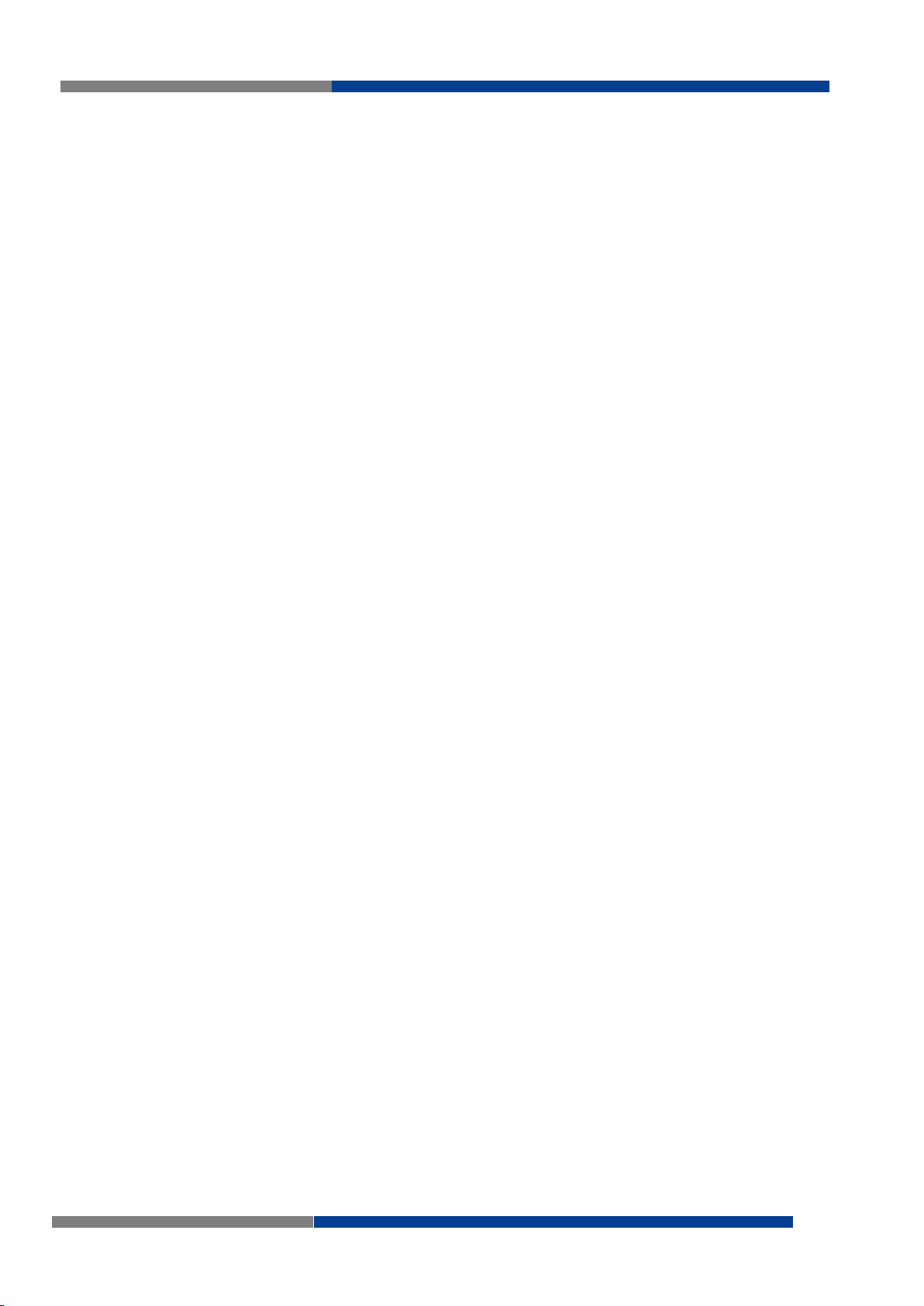
L2MS Industrial Managed Ethernet Switch Benutzerhandbuch
Abbildung 5.104 802.1Q VLAN Dropdown-Menü ..................................................................................... 126
Abbildung 5.105 Einrichtung des 802.1Q VLANs Webseite ..................................................................... 127
Abbildung 5.106 Einrichtung der 802.1Q VLAN PVID Webseite .............................................................. 128
Abbildung 5.107 802.1Q VLAN-Tabelle Webseite ..................................................................................... 129
Abbildung 5.108 Einrichtung des Port-basierten VLANs Webseite .......................................................... 130
Abbildung 5.109 Einrichtung des MAC-Basierten VLANs Webseite ......................................................... 131
Abbildung 5.110 Einrichtung eines IP-Subnetz basieretes VLAN Webseite ............................................ 131
Abbildung 5.111 Einrichtung des Protokolls zur Gruppeneinstellung Webseite ...................................... 132
Abbildung 5.112 Gruppe zur Einrichtung des VLANs Webseite ............................................................... 133
Abbildung 5.113 Beispiel einer QinQ-Verteilung ....................................................................................... 134
Abbildung 5.114 QinQ-Einstellung Webseite ............................................................................................ 135
Abbildung 5.115 Sicherheit Dropdown-Menü .......................................................................................... 136
Abbildung 5.116 Einstellung der Portsicherheit Webseite ........................................................................ 137
Abbildung 5.117 Weißliste des MACs Webseite ...................................................................................... 138
Abbildung 5.118 RADIUS-Authentifizierungssequenz .............................................................................. 139
Abbildung 5.119 802.1X-Einstellung Webseite ......................................................................................... 140
Abbildung 5.120 Einstellung der 802.1X-Parameter Webseite ................................................................. 141
Abbildung 5.121 Einstellung des 802.1x Portes Webseite ........................................................................ 142
Abbildung 5.122 Sicherheitszugriffsteuerungsliste-Informationswebseite (MAC-basierte Filterung) ....... 143
Abbildung 5.123 Sicherheitszugriffsteuerungsliste-Informationswebseite (IP-basierte Filterung) ............ 144
Abbildung 5.124 Ein Beispiel einer Ring-Topologie ................................................................................... 147
Abbildung 5.125 ERPS/Ring Drowdown-Menü ......................................................................................... 148
Abbildung 5.126 ERPS-Einstellung Webseite............................................................................................ 149
Abbildung 5.127 ERPS RAPS VLAN-Einstellung Webseite ....................................................................... 150
Abbildung 5.128 Beispiel einer ERPS Ring-Konfiguration ......................................................................... 152
Abbildung 5.129 Besipiel zur Einrichtung eines ERPS am Switch ............................................................ 153
Abbildung 5.130 Beispiel zu den Einstellungen des Switch As RAPS VLANs ........................................... 153
Abbildung 5.131 Beispiel zur Einstellung eines Switch B RAPS VLANs ................................................... 154
Abbildung 5.132 Switch As ERPS-Status .................................................................................................. 154
Abbildung 5.133Beispiel einer iA-Ring Topologie ..................................................................................... 155
Abbildung 5.134 iA-Ring-Einstellung Webseite ......................................................................................... 156
Abbildung 5.135 Compatible-Ring (C-Ring) Einstellung Webseite ............................................................. 157
Abbildung 5.136 Beispiel 1 von zwei drahtlosen Bridge U-Ringen .......................................................... 158
Abbildung 5.137 Beispiel 2 der zwei verdrahten Bridge U-Ringe.............................................................. 159
Abbildung 5.138 U-Ring Einstellung Webseite .......................................................................................... 160
Abbildung 5.139 Compatible-Chain Einstellung Webseite ........................................................................ 161
Abbildung 5.140 LLDP Dropdown-Menü .................................................................................................. 163
Abbildung 5.141 LLDP Einstellung Webseite ............................................................................................ 164
Abbildung 5.142 LLDP Nachbarn Webseite.............................................................................................. 165
Abbildung 5.143 PROFINET Dropdown-Menü .......................................................................................... 166
Abbildung 5.144 PROFINET Einstellung Webseite ................................................................................... 167
Abbildung 5.145 PROFINET I&M .............................................................................................................. 168
Abbildung 5.146 MRP Einstellung Webseite ............................................................................................ 170
Abbildung 5.147 Beispiel eines MRP VLAN Eintrages des PROFINETs .................................................... 170
Abbildung 5.148 MRP Ring-Einstellung Webseite .................................................................................... 171
Abbildung 5.149 MRP Ring-Einstellung Fehlermeldung ........................................................................... 171
Abbildung 5.150 EtherNet/IP Dropdown-Menü ........................................................................................ 172
Abbildung 5.151 EtherNet/IP-Einstellung Webseite .................................................................................. 173
Abbildung 5.152 Client IP-Einstellung Dropdown-Menü .......................................................................... 174
Abbildung 5.153 DHCP Relais Agent Webseite ........................................................................................ 175
Abbildung 5.154 DHCP Mapping IP Webseite .......................................................................................... 176
8 Wieland Electric GmbH | BA001143 (Rev. A) | 11/2017
Page 9

L2MS Industrial Managed Ethernet Switch Benutzerhandbuch
Abbildung 5.155 System Dropdown-Menü ............................................................................................... 177
Abbildung 5.156 System Log-Einstellung Webseite .................................................................................. 178
Abbildung 5.157 Event Log Webseite ........................................................................................................ 180
Abbildung 5.158 Webseite des Abschnittes Warnung .............................................................................. 181
Abbildung 5.159 SMTP Einstellung Webseite ........................................................................................... 184
Abbildung 5.160 Beispiel einer SMTP-Einstellung ..................................................................................... 184
Abbildung 5.161 Warn/Alarm Log Webseite ............................................................................................. 186
Abbildung 5.162 Denial of Service-Einstellung Webseite ......................................................................... 187
Abbildung 5.163 Backup-/Wiederherstellungskonfg. Dropdown-Menü ..................................................... 189
Abbildung 5.164 Backup/Wiederherstellungs-Konfiguration über HTTP ................................................... 190
Abbildung 5.165 Backup-/Wiederherstellungskonfiguration via TFTP ...................................................... 191
Abbildung 5.166 Firmware Update Webseite ............................................................................................ 192
Abbildung 5.167 Werkseinstellung Webseite ............................................................................................ 192
Abbildung 5.168 Neustart Webseite .......................................................................................................... 192
Abbildung 6.1 Einstellung der Neuen Verbindung im Tera Term-Programm ............................................ 193
Abbildung 6.2 Das Setup-Menü (Auswahl "Serial port") ........................................................................... 193
Abbildung 6.3 Einstellung für den Seriellen Port ....................................................................................... 194
Abbildung 6.4 Modi, Berechtigungen und Eingabeforderung ................................................................... 195
Abbildung 6.5 Beispiel der Befehle ............................................................................................................ 198
Abbildung 7.1 Der Telnet-Befehl im Befehlszeilenterminal ........................................................................ 201
Abbildung 7.2 Log-in Screen in Verwendung des Telnets ......................................................................... 202
Abbildung 7.3 Befehle im privilegierten Modus ......................................................................................... 202
Abbildung 7.4 Befehle im Konfigurationsmodus ....................................................................................... 203
Abbildung 8.1 Geräteverwaltungsprogramm ............................................................................................ 205
Abbildung 8.2 Rescan (Such) Symbol ......................................................................................................... 205
Abbildung 8.3 Authentifizierung des Logins im L2MS Switch .................................................................. 206
Abbildung 8.4 Netzwerkkonfigurations-Symbol ........................................................................................ 207
Abbildung 8.5 Netzwerkeinstellung Dialog ................................................................................................ 207
Abbildung 8.6 Verwaltungsverifikation vor einer Änderung der Netzwerkeinstellung .............................. 207
Abbildung 8.7 Zeige Informationen im Topologie-Diagramm ................................................................... 208
Abbildung 8.8 Upgrade vom Disk (Firmware Update) Symbol ................................................................... 209
Abbildung 8.9 Dialogfenster für den Download der Firmware von Festplatte .......................................... 209
Wieland Electric GmbH | BA001143 (Rev. A) | 11/2017 9
Page 10

L2MS Industrial Managed Ethernet Switch Benutzerhandbuch
Tabellenverzeichnis
Tabelle 5.1 Beschreibungen der grundlegenden Informationen ................................................................. 23
Tabelle 5.2 Beschreibungen der Systemeinstellungen ............................................................................... 24
Tabelle 5.3 Beschreibungen der Kennwort-Einstellung ............................................................................... 31
Tabelle 5.4 Einstellungen zur Authentifizierung des Servers ....................................................................... 32
Tabelle 5.5 Vergleich der Authentifizierungsserver-Einstellungen zwischen RADIUS und TACACS+ ......... 33
Tabelle 5.6 Beschreibungen der IP-Einstellungen ....................................................................................... 34
Tabelle 5.7 Beschreibung der IPv6 Einstellung ........................................................................................... 36
Tabelle 5.8 Beschreibung der Port Mirroring-Optionen ............................................................................... 40
Tabelle 5.9 Beschreibungen der Systemzeit und des SNTPs ...................................................................... 41
Tabelle 5.10 Beschreibung der PTP-Einrichtung ......................................................................................... 52
Tabelle 5.11 Beschreibung der PTP Port-Einstellung ................................................................................... 53
Tabelle 5.12 Beschreibungen der QoS-Einrichtung .................................................................................... 59
Tabelle 5.13 Beschreibungen der Prioritätswarteschlange .......................................................................... 62
Tabelle 5.14 Beschreibungen der Ratensteuerung-Einstellung .................................................................. 65
Tabelle 5.15 Beschreibungen der Storm Kontrolle ..................................................................................... 67
Tabelle 5.16 Beschreibungen der limitierenden Parameter ........................................................................ 67
Tabelle 5.17 Beschreibungen der Port-Einstellungen ................................................................................. 70
Tabelle 5.18 Beschreibungen der PoE-Einstellung ..................................................................................... 75
Tabelle 5.19 Beschreibungen des PoE Status ............................................................................................. 76
Tabelle 5.20 Beschreibungen der PoE Alarm -Einstellung ........................................................................... 77
Tabelle 5.21 Beschreibungen der Trunking-Einstellungen ......................................................................... 81
Tabelle 5.22 Beschreibungen des LACP-Status ........................................................................................... 82
Tabelle 5.23 Beschreibung der Felder in "Statisches MAC Hinzufügen" Webseite ................................... 85
Tabelle 5.24 Beschreibungen der MAC Filtering-Webseite ........................................................................ 86
Tabelle 5.25 Beschreibungen der MAC-Adressentabelle ........................................................................... 88
Tabelle 5.26 Beschreibungen der GARP Timer-Einstellungen .................................................................... 91
Tabelle 5.27Beschreibungen der GVRP-Einstellung ................................................................................... 93
Tabelle 5.28 Beschreibungen der GMRP-Einstellungen und Statistik ........................................................ 95
Tabelle 5.29 Beschreibungen der IGMP-Einstellungen ............................................................................... 97
Tabelle 5.30 Beschreibungen der IGMP-Statistik ..................................................................................... 100
Tabelle 5.31 Beschreibung der SNMP-Einstellung ................................................................................... 105
Tabelle 5.32 Beschreibungen zur Einstellung von Community String. ..................................................... 107
Tabelle 5.33 Beschreibungen zu den Einstellungen des Trap Receivers .................................................. 108
Tabelle 5.34 Beschreibungen der SNMP V3-Einstellungen ...................................................................... 109
Tabelle 5.35 Beschreibungen der Spanning Tree-Parameter .................................................................... 114
Tabelle 5.36 Bridge Root Information ....................................................................................................... 116
Tabelle 5.37 Bridge Topologie Information ............................................................................................... 117
Tabelle 5.38 Beschreibungen der Einstellung des Spanning Tree-Portes ................................................ 118
Tabelle 5.39 Standard Pfadkosten für STP und RSTP ............................................................................... 120
Tabelle 5.40 Beschreibung der MSTP-Informationen ............................................................................... 122
Tabelle 5.41 Beschreibung zur Einrichtung des VLANs ............................................................................ 125
Tabelle 5.42 Beschreibungen der 802.1Q VLAN-Einstellungen ................................................................ 127
Tabelle 5.43 Einstellungsbeschreibungen der 802.1Q VLAN PVID .......................................................... 129
Tabelle 5.44 Beschreibungen der 802.1Q VLAN-Tabelle .......................................................................... 129
Tabelle 5.45 Beschreibung der Felder in der Weißliste-MAC Webseite ................................................... 138
Tabelle 5.46 Beschreibungen der 802.1X-Einstellung .............................................................................. 140
Tabelle 5.47 Beschreibungen der 802.1X-Parameter ............................................................................... 141
Tabelle 5.48 Beschreibungen der 802.1X Port-Einstellung ....................................................................... 142
Tabelle 5.49 Beschreibungen der Haupt-ACL-Einträge für L2 Filterung in ACL Webseite ....................... 144
Tabelle 5.50 Beschreibung der Haupt-ACL-Einträge für L3-Filterung im ACL Webseite ......................... 145
Tabelle 5.51 Zusammenfassung der Bezeichnung, Beschreibung und Werkseinstellung für beide ACL-
Filterungs-Methoden ............................................................................................................. 145
Tabelle 5.52 Beschreibungen der ERPS-Einstellung ................................................................................. 150
10 Wieland Electric GmbH | BA001143 (Rev. A) | 11/2017
Page 11

L2MS Industrial Managed Ethernet Switch Benutzerhandbuch
Tabelle 5.53 Beschreibung der ERPS RAPS VLAN-Einstellung ................................................................. 151
Tabelle 5.54 Konfiguration für den Switch A, B, C und D ......................................................................... 152
Tabelle 5.55 Beschreibungen der iA-Ring-Einstellung .............................................................................. 156
Tabelle 5.56 Beschreibungen der Compatible-Ring Einstellung ................................................................ 157
Tabelle 5.57 Beschreibungen der U-Ring-Einstellung ............................................................................... 160
Tabelle 5.58 Beschreibungen der Compatible-Chain-Einstellung.............................................................. 162
Tabelle 5.59 Beschreibungen der LLDP Einstellung .................................................................................. 164
Tabelle 5.60 Beschreibungen der LLDP Nachbarn Webseite .................................................................... 165
Tabelle 5.61 Beschreibung der MRP-Einstellung Webseite ...................................................................... 170
Tabelle 5.62 Beschreibungen der MRP Ring-Einstellung .......................................................................... 171
Tabelle 5.63 Beschreibungen der System Log-Einstellungen ................................................................... 178
Tabelle 5.64 Beschreibungen des Ereignisprotokolls ................................................................................ 180
Tabelle 5.65 Beschreibungen des Abschnittes "Link Status Alarmereignis" ............................................ 182
Tabelle 5.66 Beschreibungen des Abschnittes "Power Status Alarmereignis" ......................................... 182
Tabelle 5.67 Beschreibungen des Abschnittes "System Log Alarmereignis" ........................................... 183
Tabelle 5.68 Beschreibungen der SMTP-Einstellung ................................................................................. 185
Tabelle 5.69 Beschreibungen des Warn / Alarm Logs .............................................................................. 186
Tabelle 5.70 Beschreibungen der Einstellung Denial-ofService ................................................................ 188
Tabelle 5.71 Beschreibungen der TFTP-Einstellungen .............................................................................. 191
Tabelle 6.1 Befehlsbeschreibungen ........................................................................................................... 197
Tabelle 6.2 Beschreibungen der verwaltenden Befehle für die Einrichtung .............................................. 199
Tabelle 6.3 Beschreibungen der Befehle für die Einrichtung des Spanning Trees .................................... 200
Tabelle 7.1 Befehle im Konfigurationsmodus ............................................................................................ 203
Wieland Electric GmbH | BA001143 (Rev. A) | 11/2017 11
Page 12

L2MS Industrial Managed Ethernet Switch Benutzerhandbuch
GEFAHR
ACHTUNG
HINWEIS
1 Über dieses Handbuch
Bevor Sie das Handbuch und das wienet switch von Wieland verwenden, lesen Sie diesen Abschnitt sorgfältig durch.
Hier finden Sie alle notwendigen Informationen zur Inbetriebnahme und Verwendung.
1.1 Zielgruppe und Qualifikation des Personals
Die Inbetriebnahme und Montage von derartigen Einrichtungen, müssen berücksichtigt werden.
Daher ist das Systemhandbuch geeignet für:
• Diejenigen, die die entsprechende Ausbildung nachweisen können und bereits über entsprechende
Grundkenntnisse verfügen.
• Systemintegratoren
• Elektriker
1.2 Aufbau des Handbuches
Als Orientierung wird das gesamte Inhaltsverzeichnis am Anfang des Handbuches zur Verfügung gestellt.
1.3 Darstellung der sicherheitstechnischen Informationen
Informationen, die vor Verletzungen oder Sachschäden warnen, werden durch Sicherheitshinweise hervorgehoben. Bitte lesen Sie diese Informationen sorgfältig durch. Diese Bedienungsanleitung verwendet
verschiedene Sicherheitshinweise, die nach Schwere einer potentiellen Gefahr zugeordnet sind.
Gefahr!
Sofortige oder mögliche Gefahr. Personenschäden oder Tod sind möglich.
Warnung!
Mögliche Gefahr. Bei nicht Beachtung dieser Warnung kann es zu leichten Verletzungen führen
Achtung!
Bei nicht Beachtung dieser Warnung sind Sachschäden möglich.
Hinweis:
Ergänzende Informationen und nützliche Tipps stehen indirekt im Zusammenhang zur Personen- oder Eigentumssicherheit.
WARNUNG
"Gefahr" oder "Warnung" werden strengstens bei Fällen verwendet, die in Gefahr von Leib und Leben
stehen. Eine Beschädigung des Eigentums fällt nur dann unter diese Kategorien, wenn auch eine Verletzungsgefahr auch in diesem Ausmaß entspricht.
12 Wieland Electric GmbH | BA001143 (Rev. A) | 11/2017
Page 13

ACHTUNG
WARNUNG
L2MS Industrial Managed Ethernet Switch Benutzerhandbuch
Bitte beachten Sie folgende Hinweise:
Achtung!
• Der Ethernet Switch muss in Übereinstimmung mit allen zutreffenden internationalen und
nationalen Gesetzen und unter Beachtung jeglicher Einschränkung, die die Verwendung des
Schalters in den vorgeschriebenen Anwendungen und Umgebung regeln, verwendet wer den.
• Benutzen Sie nur das Originalzubehör um eine mögliche Verletzung von Gesundheit und Be-
schädigung von Geräten zu vermeiden; und auch um sicherzustellen, dass alle relevanten
Bestimmungen eingehalten werden.
• Unbefugte Änderungen oder Verwendung von nicht zugelassenen Zubehörteilen können zu
Schäden am Schalter und zum Verstoß gegen anzuwendende Vorschriften führen. Dies
kannn zum Garantieentzug führen.
• Der Schalter kann nicht geöffnet werden
• Bevor Sie Konfigurationsänderungen durchführen, trennen Sie die Stromversorgung.
• Wird die Gleichspannung über einen externen Stromkreis versorgt, empfiehlt sich eine
Schutzeinrichtung am Netzteil.
Warnung!
• Spannung darf nicht beim Stromanschluss am Schalter 57 V DC max.at überschreiten.
• Setzen Sie den Schalter nicht zu extremen Umgebungsbedingungen aus. Schützen Sie den
Schalter vor Staub, Feuchtigkeit und hoher Temperatur.
• Der Schalter sollte nicht an Tankstellen von brennbaren und explosiven Materialien verwen-
det werden. Wir erinnern die Benutzer an die Pflicht, dass Einschränkungen, die die Anwendung von Funkgeräten an Tankstellen, in Chemieanlagen oder bei Sprengerarbeiten, wo
Sprengstoffe eingesetzt werden betreffen, eingehalten werden müssen.
• Bei Reisen mit dem Flugzeug, schalten Sie den Schalter aus. Die Verwendung des Schalters
im Flugzeug, kann den Betrieb des Flugzeuges gefährden oder das Mobilfunknetz beeinträchtigen und kann auch rechtswidrig sein. Bei Nichtbeachtung dieser Anweisung kann es zur
Sperrung oder zum Ausfall von Telefondiensten für den jeweiligen Kunden führen, oder zur
rechtlichen Maßnahmen führen; es kann aber auch zu beiden Fällen führen.
• Wenn Sie den Schalter in der Nähe von medizinischen Geräten, wie z.B. Herzschrittmacher
oder Hörgeräten verwenden, müssen Sie mit erhöhter Vorsicht vorgehen.
• Wenn sich der Schalter in der Nähe von Fernsehergeräten, Funkempfängern und PCs befin-
det, kann es zu Störungen kommen.
• Es empfiehlt sich eine entsprechende Kopie oder eine Sicherung von allen wichtigen Einstel-
lungen, die im Speicher des Gerätes gespeichert sind, zu erstellen.
Wieland Electric GmbH | BA001143 (Rev. A) | 11/2017 13
Page 14
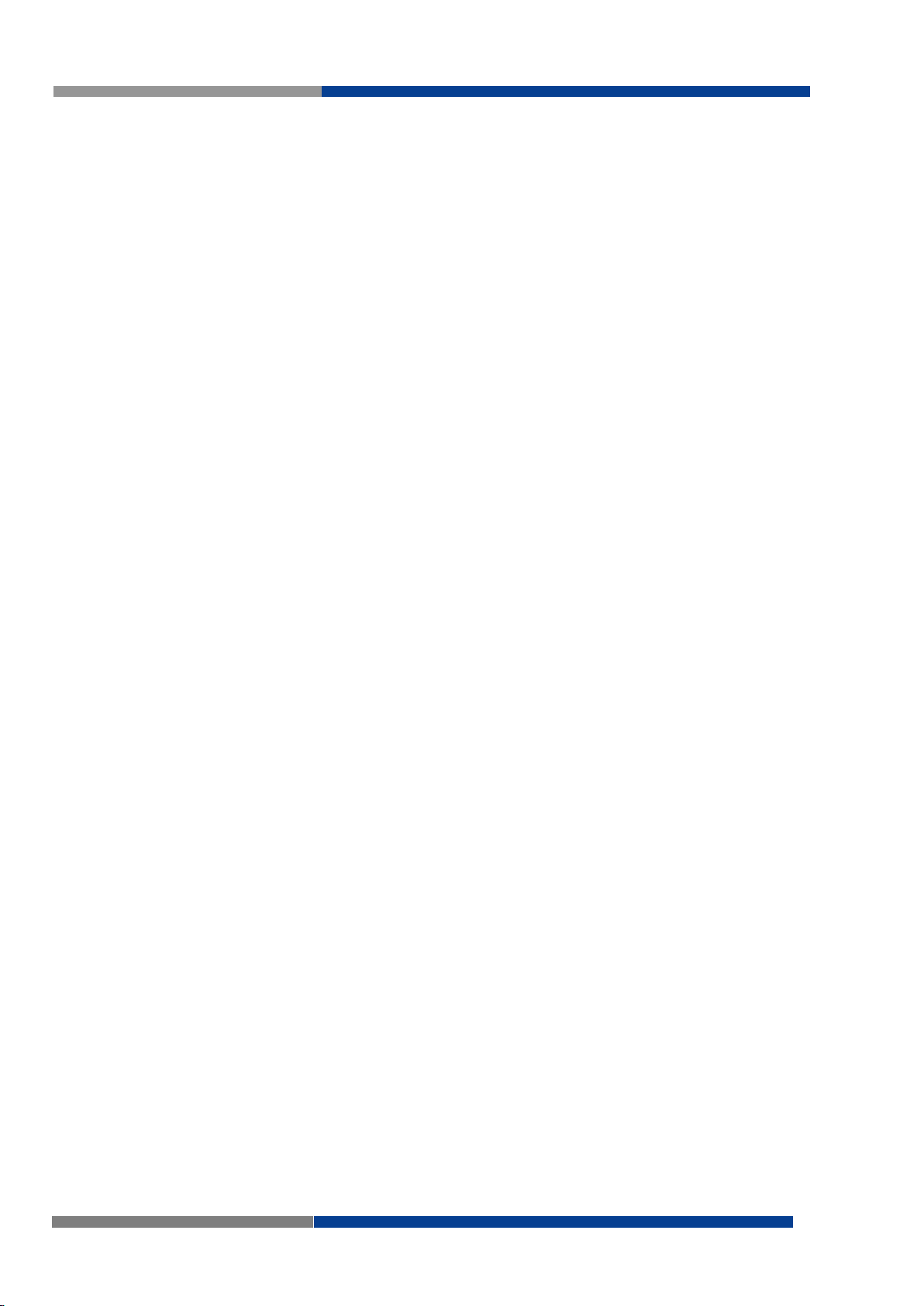
L2MS Industrial Managed Ethernet Switch Benutzerhandbuch
2 Entsorgungshinweise des Produktes
Mit der Einführung der WEEE-Richtlinie (engl. Waste Electrical and Electronic Equipment, deutsch: Elektro- und Elektronikgeräte-Abfall: 2012/19/EU), soll das Recycling von Elektro-und Elektronikgeräten mit
der besten verfügbaren Wiederverwendungstechnik durchgeführt werden um die Auswirkungen auf die
Umwelt zu minimieren. Dieses Produkt enthält hochwertige Materialien und Teile, die recycelt werden
können. Am Ende der jeweiligen Lebensdauer des Produktes, darf es keinesfalls mit anderem kommerziellen Abfall zur Entsorgung gemischt werden. Überprüfen Sie die Bedingungen und Konditionen Ihres
Lieferanten, was die Entsorgungsinformationen betreffen.
14 Wieland Electric GmbH | BA001143 (Rev. A) | 11/2017
Page 15

L2MS Industrial Managed Ethernet Switch Benutzerhandbuch
HINWEIS
3 Einführung des Switches
wienet
pen Systems Interconnection (OSI) Layer 2 Bridging-Geräte bezeichnet werden.
Im Gegensatz zu einem "nicht verwalteten" Switch, der gewöhnlich in Wohnhäusern oder in kleinen Bü-
ros/Home Office (SOHO) Umgebungen zu finden ist und im "Autonegotiation"-Modus läuft, können hingegen die Link Brandbreite, Priorität, Sicherheit und Duplex Einstellungen für jeden Port am "Managed
Switch" konfiguriert werden.
Die Managed Switches werden von Simple Network Management Protocol (SNMP) -Software
Webbrowsern, Telnet oder Seriellen Konsolen verwaltet. Jeder einzelne Port kann auf bestimmte Einstellungen konfiguriert werden. Die Netzwerkadministratoren haben mehr Kontrolle über das Netzwerk und
können die Funktionen des Netzwerkes maximieren.
Dieser Managed Switch ist auch ein industrieller und kein kommerzieller Switch. Ein kommerzieller
Switch funktioniert ganz einfach in einer angenehmen Büroumgebung. Jedoch wird ein industrieller
Switch so entworfen, dass dieser in rauen industriellen Umgebung, d.h. bei extremer Temperatur, hoher
Feuchtigkeit, staubige Luft, potenzielle hohe Auswirkungen oder die Anwesenheit von potenzieller hoher
statischer Ladungen, Leistung erbringen kann. Wielands Manager Switch funktioniert auch unter diesen
Bedingungen sehr gut.
Der Managed Switch von Wieland ist so konzipiert, so dass er ein schnelleres, sicheres und stabileres
Netzwerk bieten kann. Der Switch unterstützt das Netzwerk Redundancy Protocol, Technologien, wie
Ethernet Ring Protection Switching (ERPS), iA-Ring, Rapid Spanning Tree Protocol (RSTP), Multiple
Spanning Tree Protocol (MSTP)und Media Redundancy Protocol (MRP). Dieser Vorteil macht den Switch
zu einem leistungsstarken Switch. Diese Protokolle bieten eine bessere Netzwerkzuverlässigkeit und verringern die Wiederherstellungszeit auf weniger als 20 ms.
L2MS-Serie ist eine Produktlinie von leistungsstarken, industriell verwalteten Schalter, die als O-
Der Managed Switch von Wieland unterstützt eine breite Palette von IEEE-Standard Protokollen. Der
Switch eignet sich hervorragend für das reibungslose betreiben von Systemen.Er lässt weder Systemschäden oder –verluste zu und ist für jeden sehr benutzerfreundlich. Das Ziel dieses innovativen Produktes ist, den Nutzern eine Praxis der verbesserten Netzwerkverwaltung zu ermöglichen.
Hinweis:
Das Symbol *, das im ganzen Handbuch zu finden ist, deutet darauf hin, dass am Ende dieses Handbuches oder als Fußnote, detailliertere Informationen zum Thema vorliegen.
3.1 Software Features
Wielands
tokollen und Software-Funktionen. Diese Protokolle und Software-Funktionen ermöglichen dem Netzwerkadministrator, Sicherheit und Zuverlässigkeit in ihrem Netzwerk zu implementieren. Diese Funktionen ermöglichen es ihnen in Sicherheitsanwendungen, Fabrik- und Prozessautomatisierung angewendet
zu werden. Die Liste der Protokolle und Software-Funktionen lauten wie folgt:
wienet
• Benutzeroberflächen
• Dynamic Host Configuration Protocol (DHCP) Server/Relais/Client mit der Option 66/67
• Zeitsynchronisation
Industrial Layer-2 Managed Switches verfügen über eine breite Palette an Netzwerkpro-
o Webbrowser
o Telnet Konsole
o Serielle Konsole
o Network Time Protocol (NTP) Server/Client
o Simplified Network Time Protocol (SNTP)
o IEEE 1588 Precision Clock Synchronization Protocol (PTP)v2 hw-TC und sw-Boundary
Clock
Wieland Electric GmbH | BA001143 (Rev. A) | 11/2017 15
Page 16

L2MS Industrial Managed Ethernet Switch Benutzerhandbuch
• Port Mirroring
• Quality of Service (QoS)-Verkehrsregelung
• Link Aggregation Control Protocol (LACP)
• Medium Access Control (MAC)-Filter
• Generic Attribute Registration Protocol (GARP)/ GARP Multicast Registration Protocol (GMRP)/
GARP VLAN Registration Protocol (GVRP)
• Internet Group Management Protocol (IGMP)
• Simple Network Management Protocol (SNMP) v1/v2/v3 (mit MD5 Authentifizierung und DES-
Verschlüsselung)
• SNMP Inform
• Spanning Tree Protocol (STP) / Rapid Spanning Tree Protocol (RSTP)/ Multiple Spanning Tree Pro-
tocol (MSTP)/ Media Redundancy Protocol (MRP)
• Virtual Local Area Network (VLAN)
• IEEE 802.1x / Extensible Authentication Protocol (EAP) / Remote Authentication Dial-In User Ser-
vice (RADIUS) / Terminal Access Controller Access-Control System (TACACS+)
• Ring
o Ethernet Ring Protection Switching (ERPS)
o iA-Ring
o Compatible-Ring
o Compatible-Chain
o U-Ring
• Link Layer Discovery Protocol (LLDP)
• Alarm System (mit E-mail Notifikation oder Relaisausgang)
• Industrial Protocols
o Modbus/TCP
o Profinet (MRP Ring inkludiert)
o Ethernet/IP
3.2 Power-over-Ethernet (PoE)
Mit PoE ist die Stromversorgung anderer Geräten über ein verkabeltes LAN nicht von Nöten. Bei der
Verwendung des Power-over-Ethernet Systems, müssen die Monteure nur ein einziges Ethernet Kabel
der Kategorie 5 ausführen, dass beides Strom und Daten an jedes Gerät weiterleitet.
Eine bessere Flexibilität in der Lokalisierung von Netzwerkgeräten wird ermöglicht und in vielen Fällen
werden die Installationskosten erheblich verringert. Zwei PoE Standards werden durchgeführt: IEEE
802.3af (allgemein bekannt als PoE) und IEEE802.3at (allgemein bekannt als PoE+). IEEE802.3af mit der
maximalen Leistungsgabe von 15,4W pro Port, während IEEE802.3at mit der maximalen Leistungsgabe
von 30,0W pro Port zuführen kann.
16 Wieland Electric GmbH | BA001143 (Rev. A) | 11/2017
Page 17

L2MS Industrial Managed Ethernet Switch Benutzerhandbuch
HINWEIS
3.3 Dualer Stromeinsatz
Das Redundante Netzeingangsdesign der
veschutz, der verhindert, dass das Switch-Gerät durch falsche Stromverkabelung zerstört wird.
wienet
L2MS Managed Switches enthält einen Energiereser-
3.4 Flexible Montage
wienet
Umgebung mit beschränktem Platz bestens geeignet.
L2MSs Design kann auf einer DIN-Schiene oder einer Platte montiert werden und ist somit für
3.5 Fortgeschrittener Schutz
wienet
DIP. Mit diesem starken Schutz, wird die Ausrüstung gegen ungeregelte Spannung geschützt und
sorgt, dass die Systeme sicherer und zuverlässiger sind.
L2MS-Familie unterstützt einen EMC Level 3-Schutz für ESD, RS, EFT, Surge, CS, PFMF und
3.6 Temperatureinsatzbereich
Die Betriebstemperatur der
der härtesten industriellen Umgebungen, die es gibt, verwendet werden.
wienet
L2MS Familie liegt zwischen -20 ~ 70 ℃ und können daher in einigen
3.7 Empfehlungen zur Montage und Demontage
Es besteht die Möglichkeit diese auf eine Arbeitsfläche, Tragschiene DIN EN 60715 mit inkludiertem
Klipp zu legen.
Für die meisten Anwendungen mit einem eingebauten Switch in der Schalttafel können zwei Umgebungen erkannt werden:
1. keine öffentliche und industrielle Umgebung in Niederspannung und starker Störung.
2. öffentliche Umgebung in Niederspannung ohne starke Störung.
Für beide dieser Umgebungen ist es möglich den Schalter auf eine Schalttafel zu montieren, wenn die
allgemeinen EMV-Regeln nach EN 60439-1 bekannt sind.
Hinweis!
Bei der Montage des Gerätes an eine Schalttafel und bei der Einhaltung der EN
60439-1 ed.2:00 + A1:04 Vorgaben, sind folgende Punkte zu beachten:
Für detaillierte Montageanleitungen, bitte beziehen Sie sich auf die Hardwareinstallationsanleitungen.
Wieland Electric GmbH | BA001143 (Rev. A) | 11/2017 17
Page 18

L2MS Industrial Managed Ethernet Switch Benutzerhandbuch
Montage
Montage
Demontage
3.8 Montage und Demontage an einer Trageschiene
Die Installation an einer standardmäßigen DINTragschiene ist möglich. Der DIN-Schienensatz ist ab
Werk am Industrie-Switch montiert. Sollte dies nicht
der Fall sein, schrauben Sie bitte zuerst den DINSchienensatz an den Industrie-Switch.
Gehen Sie folgendermaßen vor, um das Gerät zu installieren:
1. Kippen Sie den unteren Teil des Switches leicht
nach hinten, weg von der Tragschiene.
2. Hängen Sie den Switch auf die Tragschiene.
3. Drücken Sie den Switch nach unten und gegen
die Tragschiene, bis es einrastet.
4. Prüfen Sie, ob der Switch fest auf der Tragschiene
sitzt.
Demontage
Gehen Sie folgendermaßen vor, um den Switch zu
demontieren:
1. Schalten Sie die Stromversorgung aus.
2. Drücken Sie den Switch leicht nach unten und
kippen Sie den unteren Teil des Schalters von der
Tragschiene weg.
3. Ziehen Sie den Switch nach oben von der Tragschiene ab.
3.9 Beschreibung der Frontplatte und der Pin-Belegung
Einzelheiten zum LED-Vorgang und zur Pin-Belegung finden Sie in der Hardwareinstallationsanleitung.
3.10 Grundparameter
Für weitere technische Details, unterstützten Standard, Nennleistung, etc., siehe Datenblatt.
18 Wieland Electric GmbH | BA001143 (Rev. A) | 11/2017
Page 19

L2MS Industrial Managed Ethernet Switch Benutzerhandbuch
4 Konfiguration
Kapitel 2 erklärt, wie der Benutzer zum ersten Mal auf den industriellen Managed Switch zugreifen kann.
Es gibt drei Möglichkeiten den Ethernet Switch zu konfigurieren:
• Webbrowser
• Telnet Konsole
• Serielle Konsole
Der Webbrowser und die Telnet Konsole-Methode erlauben die Benutzer über das Internet oder das
Ethernet LAN auf den Switch zuzugreifen, während die Serielle Konsole-Methode eine serielle Kabelverbindung zwischen Konsole und Schalter erfordert. Es gibt bei diesen drei Methoden nur wenige Unterschiede. Es wird für die Konfiguration des Systems aufgrund seiner benutzerfreundlichen Oberfläche
empfohlen, die Webbrowser-Methode anzuwenden.
Wieland Electric GmbH | BA001143 (Rev. A) | 11/2017 19
Page 20
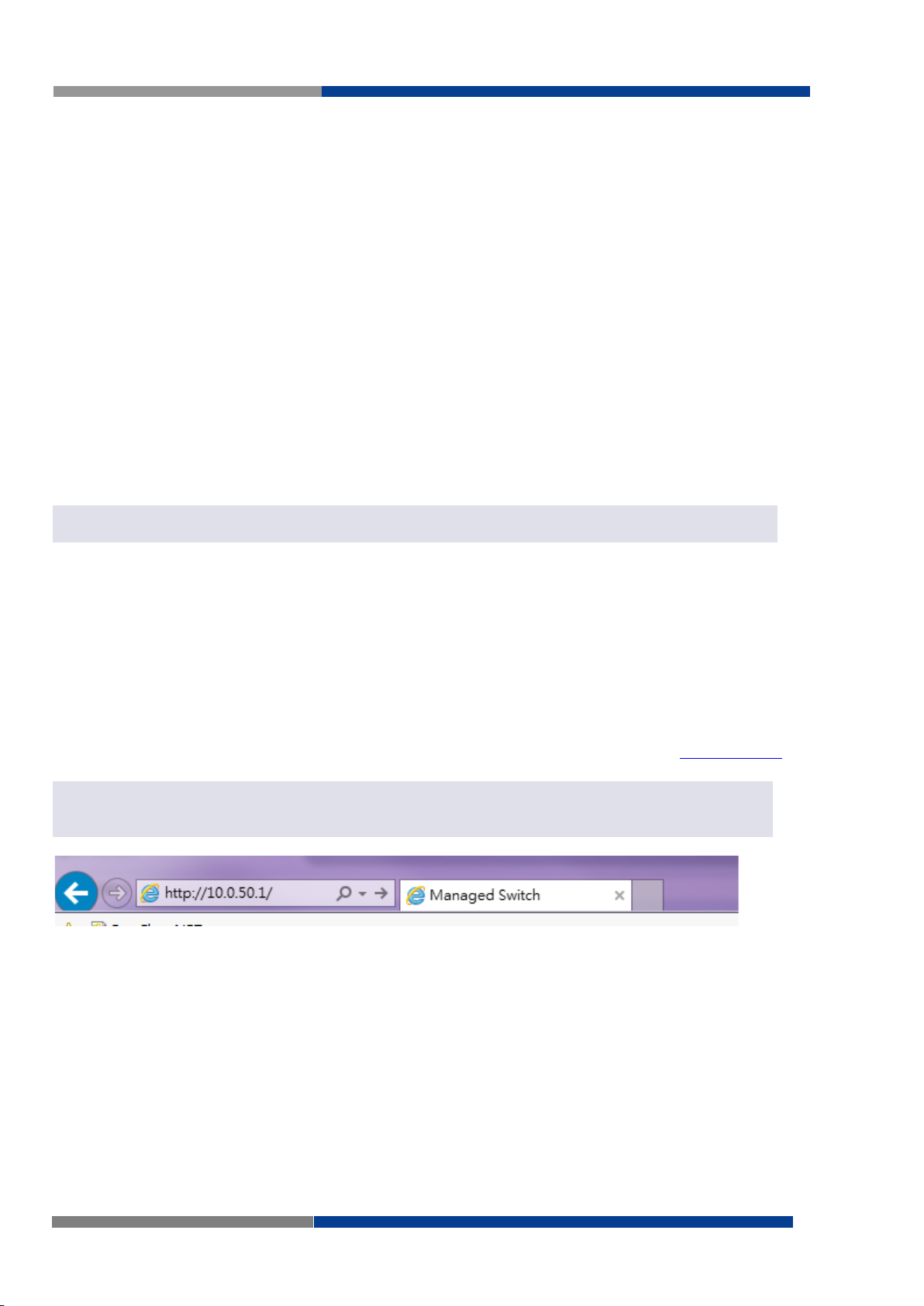
L2MS Industrial Managed Ethernet Switch Benutzerhandbuch
HINWEIS
HINWEIS
5 Konfiguration mit einem Webbrowser
Die Benutzer können über den Webbrowser leicht auf den Managed Switch zugreifen (Internet Explorer 8
oder 11, Firefox 44, Chrome 48 oder aktuellere Versionen werden empfohlen). Wir werden hier die
Webbrowser-Methode anwenden und dabei die Funktionen eines Managed Switch einführen.
5.1 Werkseitige Standardeinstellungen
Unten sind die Standard-Werkseinstellungen aufgelistet. Diese Informationen werden während des Anmeldevorgangs verwendet. Stellen Sie sicher, dass der auf den Switch zugreifende Computer eine IP-
Adresse im gleichen Subnetz hat und mit der Subnetzmaske übereinstimmt.
IP Addresse: 10.0.50.1
Subnetzmaske: 255.255.0.0
Standardgateaway: 0.0.0.0
Benutzername: admin
Passwort: wienet123
Hinweis :
Achten Sie beim Benutzernamen und Passwort auf die Groß- und Kleinschreibung.
5.2 Anmeldevorgang und Hauptfenster der Benutzerober-
fläche
Bevor die Benutzer auf die Konfiguration zugreifen können, müssen sie sich anmelden. Das kann einfach
in zwei Schritten erfolgen.
1. Starten Sie einen Webbrowser.
2. Geben Sie so wie in der Abbildung
Hinweis:
Wenn der Benutzername und das Passwort nicht eingegeben werden, wird die Anmeldeforderung nicht angezeigt.
Abbildung 5.1 IP-Adresse für die Webbasierende Einstellungen
Nach dem Anmeldevorgang erscheint die Hauptschnittstelle, siehe Abbildung
Seite des Bildschirms) enthält Links der höchsten Ebene der Menühierarchie und durch das Klicken jedes
Punktes, werden die Links der niedrigeren Ebene angezeigt. Beachten Sie, dass in diesem Fall der Port 5
in grün markiert ist und darauf hindeutet, dass der Port angeschlossen ist. Detaillierte Erklärungen jedes
einzelnen Unterabschnittes werden später näher erklärt.
5.1
die IP-Adresse des Switches ein (z.B. http://10.0.50.1).
5.2
. Das Hauptmenü (linke
20 Wieland Electric GmbH | BA001143 (Rev. A) | 11/2017
Page 21

L2MS Industrial Managed Ethernet Switch Benutzerhandbuch
Abbildung 5.2 Hauptfenster der Benutzeroberfläche
Wieland Electric GmbH | BA001143 (Rev. A) | 11/2017 21
Page 22

L2MS Industrial Managed Ethernet Switch Benutzerhandbuch
5.3 Grundlegende Informationen des Untermenüs
Um den Benutzer bei der Bedienung des Gerätes zu unterstützen, enthält der Abschnitt Basic wichtige
Details über den Schalter. Das ist auch der Haupt-Begrüßungsbildschirm, sobald sich der Benutzer angemeldet hat. Die Details erleichtern den Benutzern die mit dem Netzwerk verbundenen verschiedenen
Switches, zu identifizieren. Der Basic-Abschnitt wird in sechs Unterabschnitte kategorisiert, siehe linker
Bereich der Abbildung 5.3.
Abbildung 5.3 Grundlegende Informationen Dropdown-Menü
22 Wieland Electric GmbH | BA001143 (Rev. A) | 11/2017
Page 23

L2MS Industrial Managed Ethernet Switch Benutzerhandbuch
Model name
Der vollständige Modellname des Gerätes
Device Decription
Der Modelltyp des Gerätes
MAC adress
Die MAC-Adresse des Gerätes
Application Version
Die aktuelle Anwendungsversion des Gerätes.
Kernel Version
Die aktuelle Kernelversion des Gerätes.
Image Build Info.
Information über das Firmware Image, wie z.B. das Herstellungsdatum
Die aktuelle Verfügbarkeit des RAMs, die Größe des Cachespeichers und den
gemeinsamen Speicher.
Die aktuelle Temperatur des Boards innerhalb des Chassis in Grad Celsius (Akk.
Grad Celsius)
5.3.1 System Info
Der Unterabschnitt enthält grundlegende Systeminformationen des
Switches. Der Benutzer kann den Modellnamen, die Gerätebeschreibung, die MAC-Adresse, Firmware-
Version, Image Build Information, Speicherbenutzung des Schalters, und die aktuelle Temperatur der
Platte überprüfen. Beachten Sie, dass die Firmware in der Regel aus der Anwendungsversion und der
Kernelversion besteht.
Abbildung 5.4 stellt ein Beispiel der Grundsysteminformationen des wienet L2MS 8G-4PoE-4SFP dar.
Tabelle 5.1 fasst die Beschreibung jeder einzelnen Grundinformation zusammen.
wienet L2MS
industriellen Managed
Abbildung 5.4 Details des Sys Info Webseite
Tabelle 5.1 Beschreibungen der grundlegenden Informationen
Bezeichnung Beschreibung
Memory
Board Temperature
Wieland Electric GmbH | BA001143 (Rev. A) | 11/2017 23
Page 24
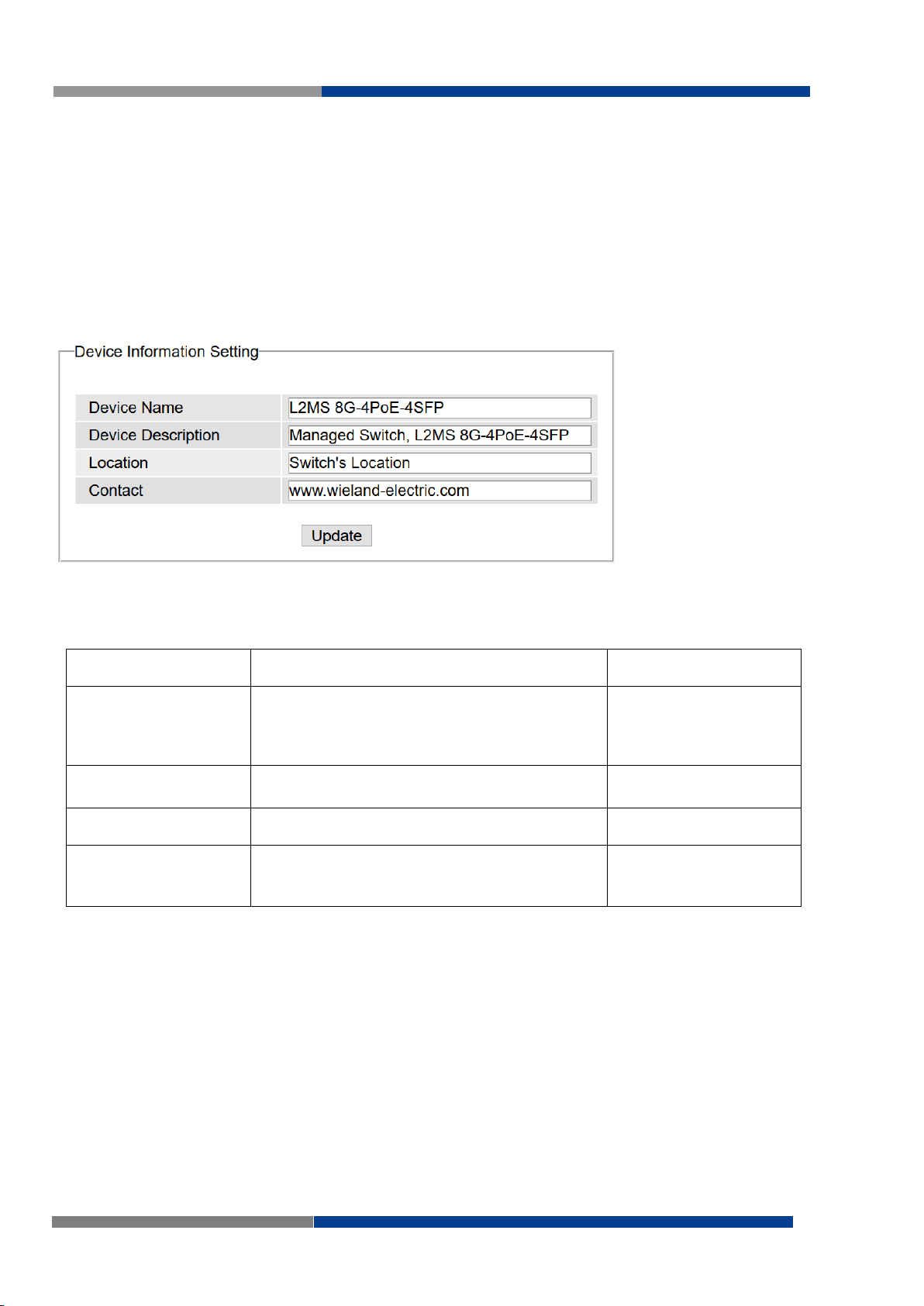
L2MS Industrial Managed Ethernet Switch Benutzerhandbuch
Update)
Bezeichnung
Beschreibung
Werkseinstellung
Device Name
Spezifiziert die Funktion oder Anwendung von
(Modellname)
Device Description
Detaillierte Beschreibung der Einheit. Max. 63
Managed Switch +
Location
Standort des Schalters. Max. 63 Zeichen.
Switch Standort
Contact
Enthält Kontaktinformationen für die Wartung.
www.wieland-
5.3.2 Device Info-Einstellung
In diesem Unterabschnitt können die Benutzer Gerätedetails dem Wielands Switch zuordnen. Durch die
Eingabe der einmaligen und relevanten Systeminformationen, wie z.B. Gerätename, Gerätebeschreibung,
Standort und Kontakt, können diese Informationen hilfreich sein einen speziellen Schalter unter all den
Geräten im Netzwerk, welches das SNMP unterstützt, zu identifizieren. Bitte klicken Sie auf den Button
"Aktualisieren" (
teinformation-Einstellungsseite des L2MS 8G-4PoE-4SFP Managed Switch Modells an. Tabelle 5.2 fasst
die Einstellungseschreibungen der Geräteinformation und die entsprechenden Werkseinstellungen zusammen.
um die Informationen am Schalter zu aktualisieren. Abbildung 5.5 zeigt die Gerä-
Abbildung 5.5 Details der Geräteinformation- Einstellung Webseite
Tabelle 5.2 Beschreibungen der Systemeinstellungen
verschiedenen Switches. Der hier eingegebene
Name wird auch im wienet DienstprogrammManager angezeigt. Max.63 Zeichen.
Zeichen.
Geben Sie den Notfallkontakt an im Falle eines
Problems. Max. 63 Zeichen.
(Modellname)
electric.com
24 Wieland Electric GmbH | BA001143 (Rev. A) | 11/2017
Page 25
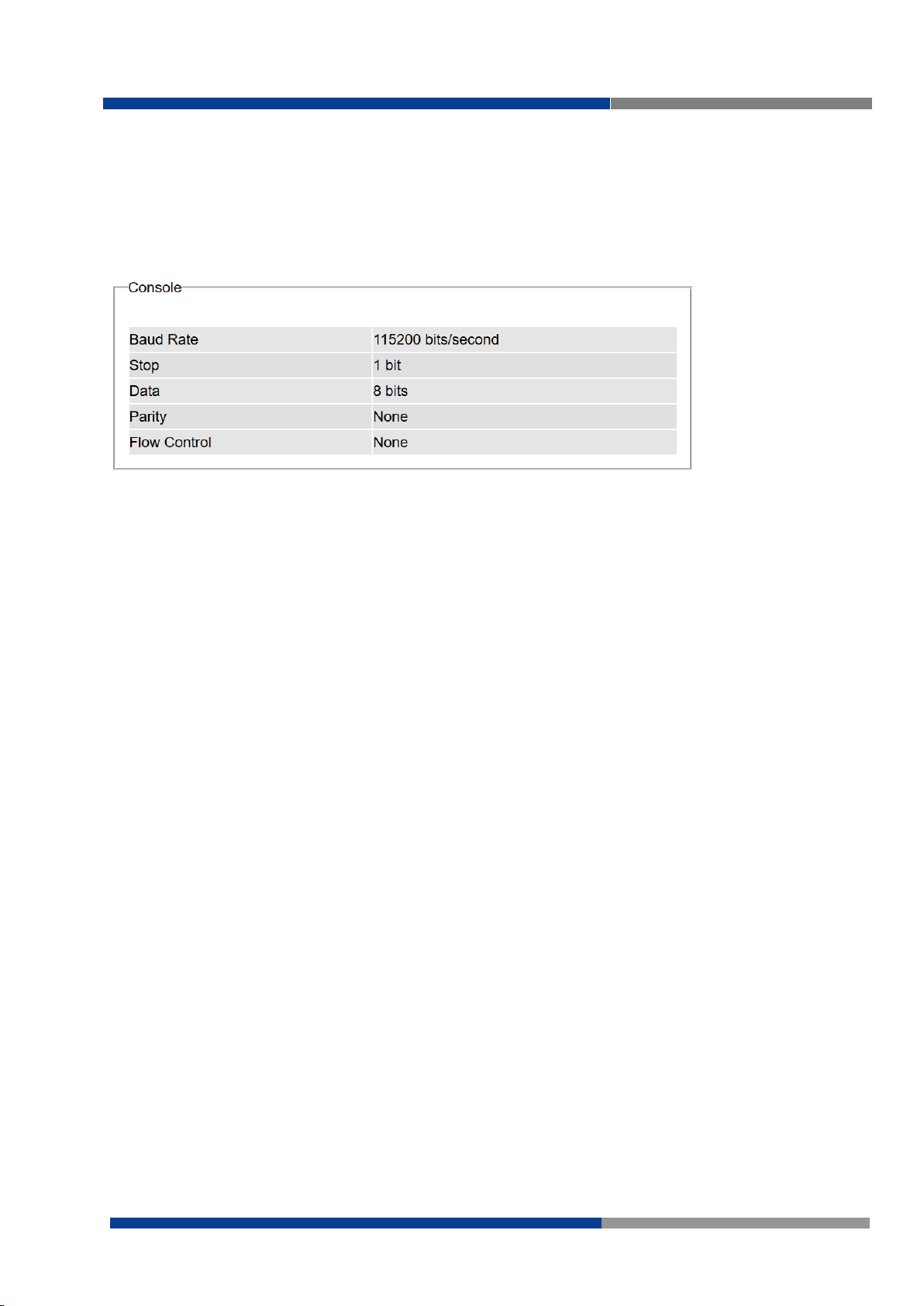
L2MS Industrial Managed Ethernet Switch Benutzerhandbuch
5.3.3 Konsole
In diesem Kapitel verwenden wir für die Konfiguration des Schalters einen Webbrowser. Für die Serielle
Konsole-Methode, gehen Sie bitte zu Kapitel 6 unten "Mit der Seriellen Konsole konfigurieren". Die Konsole-Einstellung hier zeigt nur die Einstellungsparameter einer Verbindung der seriellen Konsole an, welche von einer Konsolen-Software wie Tera Term erst verwendet werden kann.
Abbildung 5.6 unten zeigt ein Beispiel eines Verbindungsparameters einer Seriellen Konsole an.
Abbildung 5.6 Einstellungsparameter für die Konsole-Methode
Wieland Electric GmbH | BA001143 (Rev. A) | 11/2017 25
Page 26

L2MS Industrial Managed Ethernet Switch Benutzerhandbuch
5.3.4 Protokoll Status
Der Unterabschnitt "Protokoll Status" meldet alle Protokolle im Switch. Die Benutzer können in die Status
aller Protokolle auf einmal auf der Webseite einsehen. Detaillierte Erklärungen jedes einzelnen Protokolls
sowie die Methoden werden im anschließenden Abschnitt zur Verfügung gestellt. Abbildung 5.7 stellt das
Web-Interface für die Protokoll Status-Seite dar.
Abbildung 5.7 Protokoll Status Webseite
26 Wieland Electric GmbH | BA001143 (Rev. A) | 11/2017
Page 27
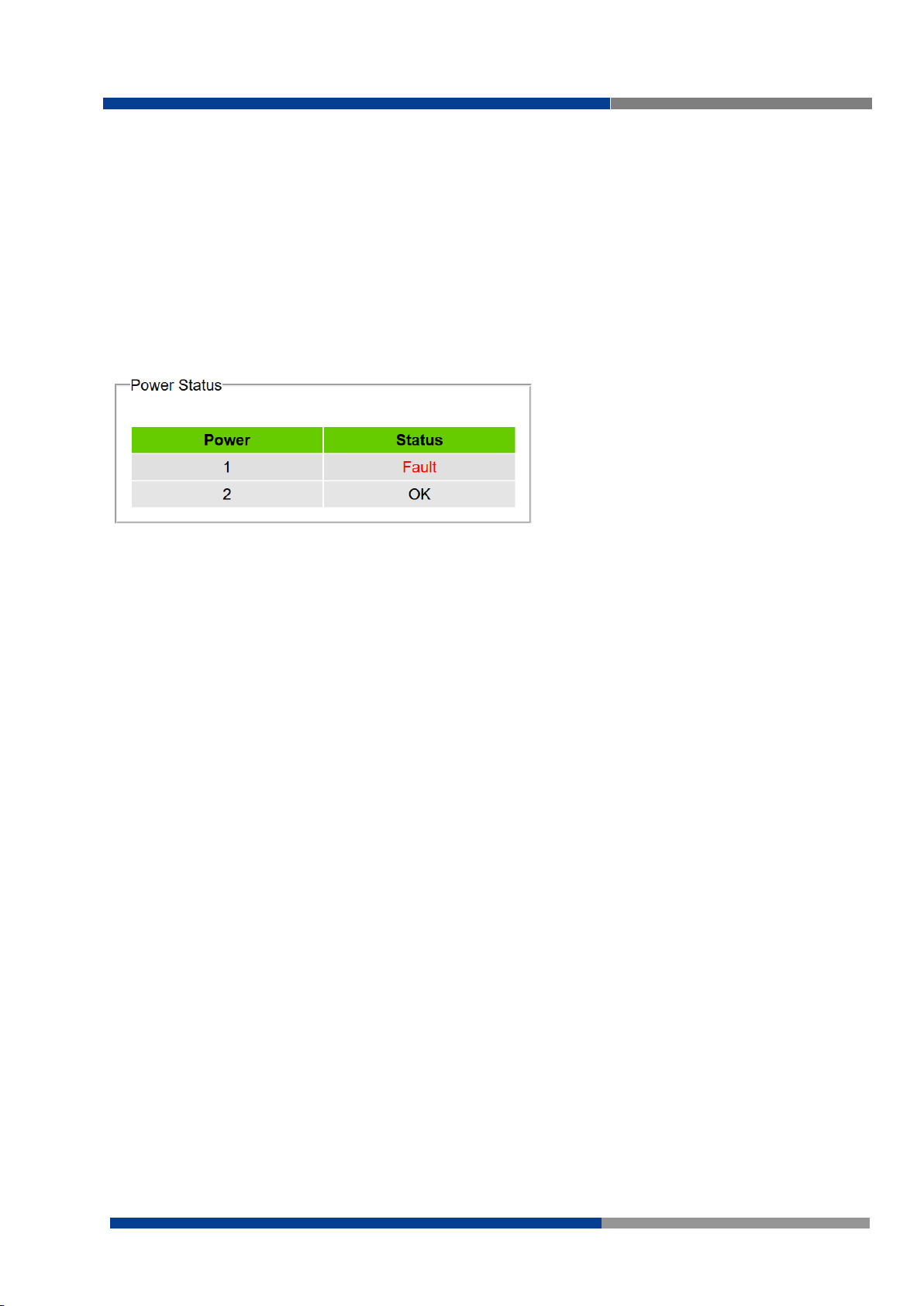
L2MS Industrial Managed Ethernet Switch Benutzerhandbuch
5.3.5 Power Status
Die
wienet L2MS
Nicht-PoE Modellen, kann 9-57VDC an den Stromversorgungseingang 1 (V1+ und V1- Pins) und/oder
Stromversorgungseingang 2 (V2+ und V2- Pins) geliefert werden. Für die PoE-Modelle, sollte 45-57VDC im
Modus 802.3af geliefert werden und 51-57VDC sollte im Modus 802.3at geliefert werden. Zum Beispiel
hat das L2MS 8G-4PoE-4SFP die folgenden drei Leistungsstufen: 9-57VDC mit einem maximalen Strom
von 2,8 Ampere @ 9VDC (kein PoE Modus), 45-57VDC mit einem maximalen Strom von 1,7 Ampere
(802.3af Modus), und 51-57VDC mit einem maximalen Strom von 2,3 Ampere (802.3at Modus). Abbildung
5.8 zeigt den Status jeder Leistungsaufnahme an. Ein "Fehler" (Fault) Status bedeutet, dass die Stromversorgung dieses Versorgungseinganges entweder nicht angeschlossen ist oder die Stromversorgung nicht
ordnungsmäßig geliefert wird.
Managed Switch-Features verfügen über duale VDC Stromversorgungseingänge. Bei
Abbildung 5.8 Leistungsstatus Webseite
Wieland Electric GmbH | BA001143 (Rev. A) | 11/2017 27
Page 28
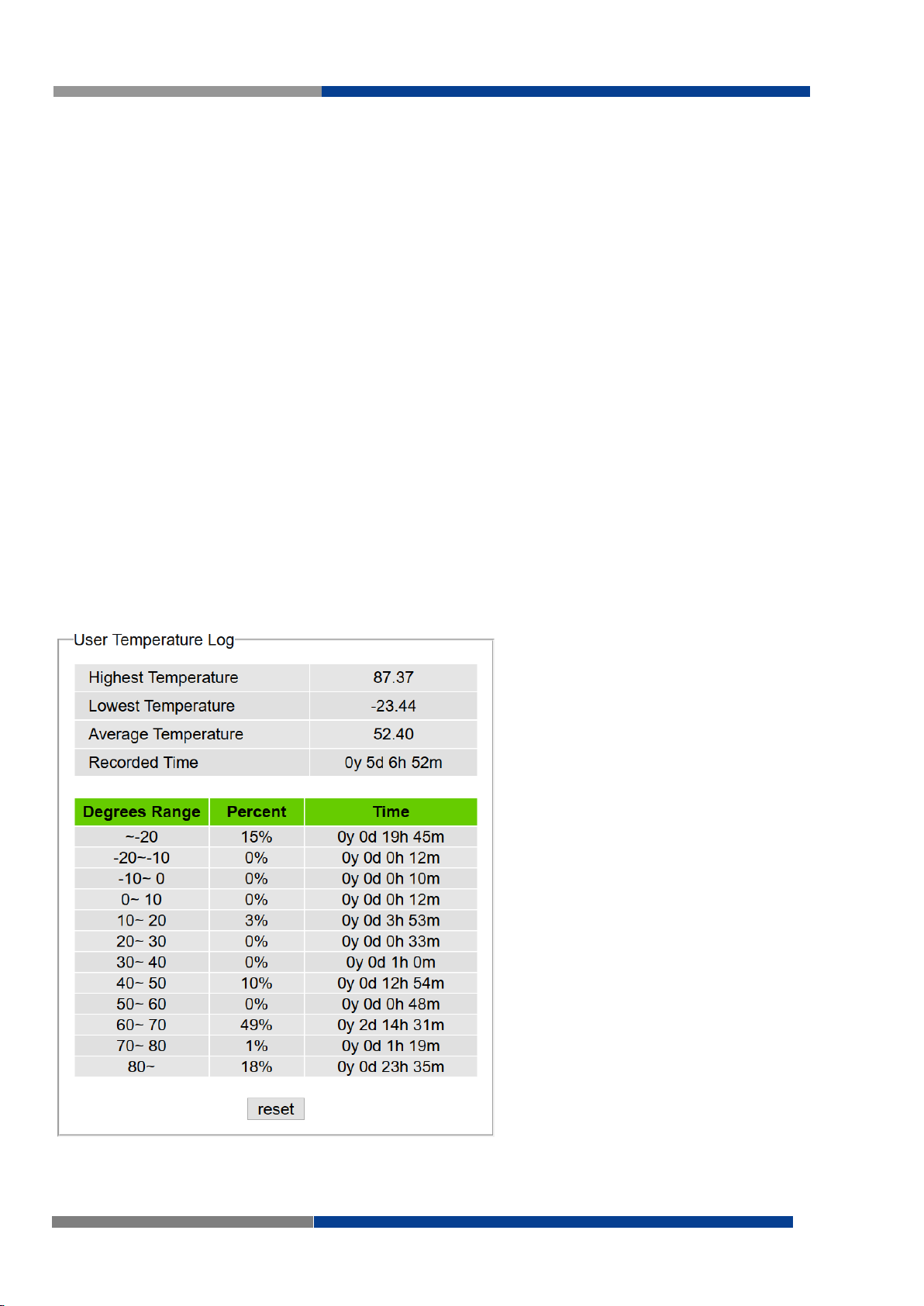
L2MS Industrial Managed Ethernet Switch Benutzerhandbuch
5.3.6 Temperature Log
In diesem Unterabschnitt finden Sie Benutzer- und Systemtemperatur-Protokolle, und beinhaltet eine
zusammenfassende Statistik und Informationen zur Temperaturverteilung für jedes einzelne Protokoll. Die
höchste Temperatur, die niedrigste Temperatur und die durchschnittliche Temperatur werden alle in Grad
Celsius angegeben.
Zusätzlich gibt es noch eine Aufzeichnung der Zeit, ab dem Zeitpunkt der Aufnahme des TemperaturProtokolls. Unter dem Bereich der zusammenfassenden Statistik finden Sie eine Tabelle, die den Tempe-
raturbereich, die Prozentsätze der Zeit in jedem Bereich, und die Zeitdauer jedes Bereiches zusammenfasst. Der Benutzer kann die Benutzerstatistik, indem er auf den "Zurücksetzen" (Reset)-Knopf am unteren
Rand des Benutzer Temperatur-Protokolls klickt, zurücksetzen.
Das System Temperatur Protokoll kann jedoch nicht vom Benutzer zurückgesetzt werden. Beachten Sie,
dass die Informationen nicht automatisch aktualisiert werden. Die Information, die auf dieser Webseite
zur Verfügung gestellt wird kann dem Benutzer zur Überwachung des Status vom industriellen Manager
Switch in einer rauen Umgebung behilflich sein. Der Benutzer muss auf "Neu Laden" (Reload) im
Webbrowser klicken um die letzte Statistik zu aktualisieren. Abbildung 5.9 zeigt das Benutzer Temperatur
Protokoll-Feld an und Abbildung 5.10 zeigt das System Temperatur Log-Feld an.
Beachten Sie, dass eine Sensorkomponente im Industrial Managed Switch die Innentemperatur erfassen
kann. Die Software im Switch kann die Daten des Sensors lesen und in eine Einheit des Grades Celsius
umwandeln. Da das Gerät luftdicht ist, ist die Innentemperatur in etwa 20 Grad höher als die Außentemperatur. Für die Industrie gedachten Schalter liegt die niedrigste Betriebstemperatur (Außen) bei etwa -20
bis -40 Grad Celsius und die höchste Betriebstemperatur (Außen) liegt bei etwa 70 bis 85 Grad Celsius.
Abbildung 5.9 Benutzer Temperatur Protokoll
28 Wieland Electric GmbH | BA001143 (Rev. A) | 11/2017
Page 29

L2MS Industrial Managed Ethernet Switch Benutzerhandbuch
Abbildung 5.10 System Temperatur Protokoll
Wieland Electric GmbH | BA001143 (Rev. A) | 11/2017 29
Page 30

L2MS Industrial Managed Ethernet Switch Benutzerhandbuch
HINWEIS:
RADIUSD läuft normalerweise auf Port 1812 und TACACSD
auf Port 49.
5.4 Untermenü "Administration"
In diesem Abschnitt können die Benutzer Kennwort (Password), IP Einstellungen (IP Settings), IPv6
Einstellung (IPv6 Setting), Ping, Ping6, Mirror Port, Systemzeit (System Time), Modbus Einstellung
(Modbus Setting), PTP, SSH, Telnet, und DIP Switch konfigurieren. Abbildung 5.11 zeigt auf der linken
Seite des Bildschirms den Administrationsbereich und seine Unterabschnitte an.
Abbildung 5.11 Administration Dropdown-Menü
30 Wieland Electric GmbH | BA001143 (Rev. A) | 11/2017
Page 31

L2MS Industrial Managed Ethernet Switch Benutzerhandbuch
Bezeichnung
Beschreibung
Werkseinstellung
User name
Name des Benutzers. Max. 15 Zeichen.
NULL
Password
Kennwort zum Einloggen. Max. 15 Zei-
NULL
Confirmed Password
Geben Sie das Kennwort erneuert ein. Es
NULL
5.4.1 Kennwort - Password
Bei der Herstellung des Gerätes, wurde bereits das Kennwort "wienet123" eingestellt. Der Benutzer kann
das Kennwort seines Beliebens ändern um die gesamte Systemsicherheit zu gewährleisten. Der Benutzername und das Kennwort können auf dieser Seite aktualisiert werden, siehe Abbildung 5.12. Die Einstellung für eine lokale Authentifizierung wird in diesem Unterabschnitt vorgestellt, während die Einstellung für eine Remote-Authentisierung in den späteren Abschnitten erklärt wird. Der hier eingestellte Benutzername und Kennwort sind für jede Art von Zugriff auf den Switch so eingestellt: Web Management
User Interface (UI), Secure Shell (SHH), und Command Line Interface (CLI). Bitte klicken Sie auf "Aktualisieren" (Update) um den Benutzernamen und die Kennwortinformationen auf dem Switch zu aktualisieren. Tabelle 5.3 fasst die Beschreibung jedes Abschnittes zusammen.
Abbildung 5.12 Kennwort-Einstellung Webseite
Tabelle 5.3 Beschreibungen der Kennwort-Einstellung
Benutzername
Kennwort
Bestätigtes Kennwort
chen.
muss mit dem im obigen Feld eingegeben
Passwort übereinstimmen. Max.15 Zeichen.
Wieland Electric GmbH | BA001143 (Rev. A) | 11/2017 31
Page 32

L2MS Industrial Managed Ethernet Switch Benutzerhandbuch
Bezeichnung
Beschreibung
Werkseinstel-
Authentication Server
Server
Aktivieren / Deaktivieren der Authentifizierung über einen
Gesperrt
Server Type
Server Typ
Wählen Sie den Authentifizierungsservertyp: RADIUS oder
RADIUS
IP-Adresse des Authentifizierungsservers.
NULL
Server Port
Kommunikations-Port des Authentifizierungsservers
1812
Shared Key
Shared-Key
Der Schlüssel, der zur Authentifizierung mit dem Server,
12345678
Confirmed Shared
Key
Geben Sie den freigegebenen Schlüssel erneuert ein. Ma-
NULL
Authentication Type
Authentifizierung-Mechanismus. Für RADIUS:MD5. Für
RADIUS ist MD5
ASCII
HINWEIS:
RADIUSD läuft normalerweise auf Port 1812 und TACACSD auf Port
49.
5.4.2 Authentication Server - Einstellung
Zur lokalen Authentifizierung kommt hinzu, dass der Switch so konfiguriert werden kann, dass wenn eine
lokale Authentifizierung fehlschlagen sollte, eine Authentifizierung über einen zentralen RADIUS oder
TACACS +-Server anfragen wird. Abbildung 5.13 zeigt die Einstellungsparameter für die Authentifizierung
des Servers, während Tabelle 5.4 die Einstellungen des Authentifizierungsservers zusammenfasst. Für den
Vergleich von RADIUS und TACACS+, siehe Tabelle 5.5. Wählen Sie eine Lösung aus, die am besten ihren
Bedürfnissen entspricht.
Abbildung 5.13 Einstellung zur Authentifizierung des Servers
Tabelle 5.4 Einstellungen zur Authentifizierung des Servers
Authentifizierung
Server IP/Name
Key
Bestätigter Shared-
Remote Authentifizierungsserver
TALCAS +. Siehe die unten beschriebenen Hinweise für
eine ausführlichere Erläuterung.
genutzt wird. Maximal 15 Zeichen.
ximal 15 Zeichen.
lung
Authentifizierung Typ
32 Wieland Electric GmbH | BA001143 (Rev. A) | 11/2017
TACACS+: ASCII, PAP, CHAP, MSCHAP.
TACACS+ ist
Page 33

L2MS Industrial Managed Ethernet Switch Benutzerhandbuch
Server Timeout
Die Timeout-Periode des Wartens auf eine Antwort vom
falls der Server nicht verfügbar sein sollte.
5
RADIUS
TACACS+
Transport Protocol
Transport Protokoll
UDP
TCP
Authentication and Authorizati-
Trennt AAA
Kombiniert Authentifizierung und Authori-
Multiprotocol Support
Multiprotokoll Support
Nein
Ja, unterstützt AppleTalk Remote Access
Confidentiality
Vertrauenswürdigkeit
Nur das Kennwort
Das ganze Paket ist verschlüsselt.
(1~255 Sekunden)
RADIUS (Remote Authentication Dial in User Service):
RADIUS ist ein Zugangsserver, der eine Authentifizierung, Autorisierung und Abrechnung (AAA)-Protokoll
für die Authentifizierung und Autorisierung nutzt. Es handelt sich um ein verteiltes Sicherheitssystem,
welches den Fernzugriff auf Netzwerke und Netzwerkdienste gegen unbefugten Zugriff sichert. Die RA-
DIUS Spezifikation ist im RFC 2865 beschrieben und hat bereits RFC 2138 überholt.
TAKAS+ (Terminal Access Controller Access-Control System Plus):
TACACS+ ist eine Sicherheitsanwendung, die eine zentrale Überprüfung von Benutzern ermöglicht, die
versuchen auf einen Router oder Netzwerkzugriffsserver zuzugreifen. Die TACACS+ Spezifikation ist in
Ciscos TACACS+ RFC Entwurf beschrieben.
Tabelle 5.5 Vergleich der Authentifizierungsserver-Einstellungen zwischen RADIUS und TACACS+
Authentifizierungsserver wird sich auf die Zeit auswirken,
zu der die nächste Anmeldeaufforderung angezeigt wird,
on
Authentifizierung und Autorisierung
sierung
(ARA) und NetBIOS Protokoll
ist verschlüsselt
Wieland Electric GmbH | BA001143 (Rev. A) | 11/2017 33
Page 34

L2MS Industrial Managed Ethernet Switch Benutzerhandbuch
Kennzeichen
Beschreibung
Werksein-
DHCP
Durchs Ankreuzen des Kästchens werden IP- Adresse und die
.
Entfernt
Static IP Address
Zeigt die aktuelle IP-Adresse an. Benutzer können auch eine
neue statische IP-Adresse für das Gerät einstellen.
10.0.50.1
Subnet Mask
Zeigt die aktuelle Subnetzmaske an oder legen Sie eine neue
255.255.0.0
Gateway
Zeigt das aktuelle Gateway an oder stellen Sie ein neues ein.
0.0.0.0
Primary DNS
Legen Sie die Primäre DNS IP-Adresse fest, die von Ihrem
NULL
WARNUNG:
Die Änderung der statischen IP
Verbindungsabbau des Netzes verursachen.
5.4.3 IP-Einstellung
In diesem Unterabschnitt können Benutzer die Netzwerkeinstellungen vom Internet Protokoll Version 4
(IPv4) für den Managed Switch ändern. Des Weiteren, kann beim industriellen Managed Switch jede Vir-
tual Local Area Network (VLAN)-Gruppe einer IP-Interface-Adresse zugewiesen werden. Es gibt zwei Arten von IP-Einstellungen, die in diesem Unterabschnitt durchgeführt werden können: 1) Managed (oder
Management) Interface IP-Adresse einstellen und 2) IP-Interface-Adresse fürs VLAN einrichten.
Beachten Sie, dass eine VLAN-Gruppe vorerst, wie im Abschnitt 5.14.1 unten erklärt, erstellt werden
muss, bevor eine IP Interface-Adresse in diesem Abschnitt zugeordnet wird. Jede IP Interface-Adresse ist
ein separates Subnetz. Der Benutzer kann mehrere IP Interface-Adressen am Switch konfigurieren. Die IP
Interface-Adresse des VLANs 1 ist die standardmäßige verwaltete (oder Management) Interface des
Switches wie sie im Abschnitt 5.14.2.1 unten konfiguriert ist.
Der IP-Einstellungsteil wird in der Abbildung 5.14 veranschaulicht. Beachten Sie, dass die DHCP Option,
Statische IP-Adresse (Static IP Address), und Subnetzmaske (Subnet Mask) in diesem Teil für den
standardmäßigen verwalteten Interface VID nicht geändert werden können = 1. Das Gateway, der Primäre
DNS (Primary DNS) und Sekundäres DNS (Secondary DNS) können jedoch eingegeben werden. Der
Benutzer kann das Standard Gateway und den DNS für alle IP Interfaces in diesem Teil der Webseite
konfigurieren.
Wenn der Benutzer das Gateway oder den DNS auf dieser Seite einrichtet, dann wird der Managed
Switch das Gateway oder den DNS vom DHCP Server nicht einstellen. Nach der Eingabe der gewünschten Information, klicken Sie bitte auf Update um die IPEinstellungen zu ändern.
-Adresse wird einen
Abbildung 5.14 IP-Einstellung unter IP-Einstellung Webseite
Tabelle 5.6 Beschreibungen der IP-Einstellungen
zugehörigen Felder automatisch zugewiesen. Andernfalls können die Benutzer eine statische IP-Adresse und die zugehörigen
Felder manuell einstellen
stellung
34 Wieland Electric GmbH | BA001143 (Rev. A) | 11/2017
Subnetzmaske fest.
Netzwerk verwendet werden soll.
Page 35

L2MS Industrial Managed Ethernet Switch Benutzerhandbuch
Secondary DNS
Legen Sie die Sekundäre DNS IP-Adresse fest. Der Ethernet
Verbindung mit dem Primären DNS Server fehlgeschlagen ist.
NULL
WARNUNG:
Die Änderung der statischen IPv6-Adresse kann einen Verbindungsabbau des Netzes
verursachen
Schalter wird den Sekundären DNS-Server lokalisieren, falls die
5.4.4 IPv6-Einstellung
In diesem Unterabschnitt kann die Funktion eingestellt werden, dass der
Switch im Internet Protokoll Version 6 (IPv6) -Netzwerk arbeitet. Die Webseite ist in zwei Teile unterteilt:
IPv6 Einstellung (IPv6 Setting) und Aktuelle IPv6 Adresseninformation (Current IPv6 address informa-
tion). Der erste Teil "IPv6 Einstellung" (IPv6 Setting) wird in der Abbildung 5.15 dargestellt und erlaubt
den Benutzern die IP-Adresse und den Domain Name Service (DNS) für das IPv6 Netzwerk zu konfigurieren. Die Benutzer haben die Möglichkeit die IPv6 Autokonfiguration (Autoconfig) zu aktiveren oder zu
deaktivieren, DHCPv6 einzurichten, oder die Adresse (Address) manuell einzustellen. Es gibt auch die
Möglichkeit den Manuellen DNS (Manual DNS) einzustellen, indem das Kästchen daneben angekreuzt
wird.
Bei der Auswahl der Manuellen (Manual)- Adressenoption, müssen die Benutzer die Globale UnicastAdresse (Global Unicast Addresse), Präfixlänge (Prefix Length), und Gateway eingeben. Wenn die
Manuelle DNS (Manual DNS)-Option aktiviert ist, können die Benutzer die IPv6 Adressen des primären
DNS und des sekundären DNS eingeben. Bei einer DNS Einstellungsänderung durch den Benutzer, kli-
cken Sie bitte auf "Aktualisieren" (Update) um die neuen Konfigurationsänderungen zu erlauben.
Nach dem Beenden der Einstellungsbearbeitung, klicken Sie bitte auf "Aktualisieren" (Update) damit die
neuen Konfigurationsänderungen wirksam werden.
Tabelle 5.7 erklärt jedes Feld auf der IPv6 Einstellung Webseite.
wienet
Industrial Managed
Abbildung 5.15 IPv6 Einstellungsteil der IPv6 Einstellung Webseite
Der zweite Teil "Aktuelle IPv6 Adresseninformation" (Current IPv6 address information) wird in der
Abbildung 5.16 dargestellt. Dieser Teil der Webseite fasst die aktuellen IPv6-Adressinformationen des
managed Switches zusammen, die die globale Unicast-Adresse, Link-Lokale Adresse (Link-Local
Address), Gateway, Primärer DNS und Sekundärer DNS sind.
Wieland Electric GmbH | BA001143 (Rev. A) | 11/2017 35
Page 36

L2MS Industrial Managed Ethernet Switch Benutzerhandbuch
Bezeichnung
Beschreibung
Werkseinstellung
Autoconfig
Wenn Sie dieses Kontrollkästchen markieren, wird die IPv6
, in der
tifier (EUI-64).
Entfernt
DHCPv6
Durch das Ankreuzen des Kontrollkästchens werden die IPv6-
.
Entfernt
Manual
Wenn Sie das Kontrollkästchen ankreuzen, müssen die Benut-
der für die Einstellung aktiviert werden.
Deaktiviert
Global Unicast
Stellen Sie eine IPv6-Adresse ein, die über das Internet weiter-
NULL
Prefix Length
Geben Sie eine Präfixlänge für die IPv6-Adresse im vorherigen
NULL
Gateway
Geben Sie die IPv6-Adresse eines IPv6 Gateways an.
NULL
Manual DNS
Wenn Sie dieses Kontrollkästchen markieren, muss der Be-
werden.
Entfernt
Primary DNS
Stellen Sie die primäre DNS IPv6-Adresse ein, die von Ihrem
NULL
Secondary DNS
.
.
NULL
Abbildung 5.16 Aktuelle IPv6-Adresseninformationsteil der IPv6-Einstellung Webseite
Tabelle 5.7 Beschreibung der IPv6 Einstellung
Address
Einstellung automatisch für die Benutzer konfiguriert. Diese
Option basiert auf der statuslosen Autokonfiguration
der Switch die Informationen im Router Advertisment Messages für die Konfiguration der IPv6 Adresse verwendet. Die
Adresse wird zu einer Verkettung der ersten 64 Bits von der
Router Advertisment Quelladresse mit Extended Unique Iden-
Adresse und die zugehörigen Felder automatisch von einem
DHCPv6 Server im Netzwerk zugeordnet. Es ist von einer statusbehafteten Autokonfiguration die Rede, bei der der Switch
eine DHCP-Solicitation-Nachricht an die ALL-DHCP-Agent
Multicast-Adresse anlegt um einen DHCPv6 Server zu finden.
Andernfalls können die Benutzer die IPv6-Adresse manuell
einrichten
zer in den folgenden Feldern eine globale Unicast-Adresse,
Präfixlänge und Gateway-Adresse angeben. Beachten Sie,
dass bei der Markierung dieser Option die nächsten drei Fel-
leitbar ist sowie ihre drei Bits mit hohem Pegel 001. Die IPv6Adresse ist im 2XXX::/3-Format.
Feld an.
36 Wieland Electric GmbH | BA001143 (Rev. A) | 11/2017
nutzer manuell primäre und sekundäre DNS-Adressen für IPv6
zur Verfügung stellen. Beachten Sie, dass bei dieser Einstellung die nächsten zwei Felder für die Einstellung aktiviert
Netzwerk verwendet werden soll.
Stellen Sie die sekundäre DNS IPv6-Adresse ein
Switch wird den sekundären DNS Server lokalisieren, falls die
Verbindung zum primären DNS Server fehlgeschlagen ist
Der Ethernet
Page 37

L2MS Industrial Managed Ethernet Switch Benutzerhandbuch
5.4.5 Ping
wienet L2MS
in diesem Unterabschnitt zu überprüfen. Ping ist ein Netzwerkdiagnose-Dienstprogramm, welches die
Erreichbarkeit zwischen Zielgerät und Managed Switch überprüft. Beachten Sie, dass dieses Dienstprogramm nur für die IPv4-Adresse gedacht ist. Das Ping-Dienstprogramm für IPv6 ist im nächsten Unterab-
schnitt verfügbar. Abbildung 5.17 stellt die Benutzeroberfläche für die Verwendung des Ping-Befehls dar.
Abbildung 5.17 Benutzeroberfläche für die Verwendung des Ping-Befehls
Der Benutzer muss für die Überprüfung der Netzwerkkonnektivität in diesem Feld eine IP-Adresse oder
einen Domänennamen eingeben, siehe Abbildung 5.18. Nach der Eingabe der IP-Adresse/Name, klicken
Sie bitte auf den Button "Ping" um die Ping-Funktion zu aktivieren. Ein Beispiel eines erfolgreichen Pings
sehen Sie in der Abbildung 5.19, während ein Fehlschlag in der Abbildung 5.20 zu finden ist.
Managed Switch stellt das Netzwerktool Ping zur Verfügung, um die Netzwerkkonnektivität
Abbildung 5.18 Beispiel eines Ping-Befehls
Abbildung 5.19 Beispiel für ein erfolgreiches Ergebnis eines Ping-Befehls
Wieland Electric GmbH | BA001143 (Rev. A) | 11/2017 37
Page 38

L2MS Industrial Managed Ethernet Switch Benutzerhandbuch
HINWEIS
Abbildung 5.20 Beispiel für ein erfolgloses Ergebnis eines Ping-Befehls
*Hinweis:
Wenn die Benutzer einen Domänennamen anstelle einer IP-Adresse eingeben, dann sollten sie vorerst einen
DNS bestimmen. Diese kann über die Administration > IP Einstellung, wie in der Sektion 5.4.3 oben beschrieben, erfolgen.
38 Wieland Electric GmbH | BA001143 (Rev. A) | 11/2017
Page 39

L2MS Industrial Managed Ethernet Switch Benutzerhandbuch
5.4.6 Ping6
Ping6 ist ein entsprechendes Netzwerk-Diagnose-Dienstprogramm, welches die Erreichbarkeit zwischen
einem Zielgerät und dem Managed Switch im IPv6 Netzwerk testet. Abbildung 5.21 stellt die Benutzer-
oberfläche zur Verwendung des Ping-Befehls dar.
Abbildung 5.21 Benutzeroberfläche zur Verwendung des Ping-Befehls
Um die Netzwerkkonnektivität zu überprüfen, können die Benutzer eine IPv6-Adresse in das Feld eingeben. Nach der Eingabe der IPv6-Adresse, klicken Sie bitte auf den Button "Ping6" um die Ping-Funktion
zu starten. Beispiel für erfolgreiches Ping6 Ergebnis ist in der Abbildung 5.22 abgebildet.
Abbildung 5.22 Beispiel eines erfolgreichen Ping6 Ergebnisses
Wieland Electric GmbH | BA001143 (Rev. A) | 11/2017 39
Page 40

L2MS Industrial Managed Ethernet Switch Benutzerhandbuch
Bezeichnung
Beschreibung
Werkseinstellung
Monitored direc-
Wählen Sie die Richtungsüberwachung aus.
Deaktiviert
Monitored Port
Port
Alle entfernt
Wählen Sie den Mirror Port aus, der zur Überwachung der
Aktivitäten der überwachten Ports verwendet werden soll.
Port
HINWEIS
5.4.7 Mirror Port
Der Managed Switch unterstützt das Port Mirroring, bei der eingehenden und/oder ausgehenden Datenverkehr von einem einzigen Port überwacht wird und als Mirror Port bezeichnet wird. Es unterstützt die
Netzwerkadministratoren bei der Verfolgung von Netzwerkaktivitäten. Beachten Sie, dass der gespiegelte
Netzwerkverkehr von einem Netzwerkanalysator oder einem Sniffer für die Netzwerkleistung oder für
Sicherheitsüberwachungszwecken analysiert werden kann. Abbildung 5.23 zeigt die Mirror Port Webseite
an. Die Beschreibungen der Port Mirroring-Optionen sind in der
Tabelle 5.8 zusammengefasst.
Abbildung 5.23 Mirror Port Webseite
*Hinweis:
Wenn der Gesamtdurchsatz des Überwachungs-Ports das was der Mirror Port unterstützt, überschritten wird,
dann tritt ein Überlauf auf.
Tabelle 5.8 Beschreibung der Port Mirroring-Optionen
tion
Überwachte
Richtung
Überwachter
Mirror-to-port
- Deaktiviert(Disable): Deaktivierung der Portüberwachung.
- Input Data Stream: Nur zur Überwachung der Ein-
gangsdatenstrom der überwachten Ports
- Output Data Stream: Nur zur Überwachung des
Ausgabedatenstroms der überwachten Ports
- Input/Output Data Stream: Zur Überwachung des Ein-
und Ausgabedatenstroms der überwachten Ports
Wählen Sie die Ports aus, die überwacht werden sollen
40 Wieland Electric GmbH | BA001143 (Rev. A) | 11/2017
Page 41

L2MS Industrial Managed Ethernet Switch Benutzerhandbuch
Bezeichnung
Beschreibung
Werkseinstellung
Current Date
Erlaubt die Konfiguration des lokalen Datums im
Keine
Current Time
Erlaubt die lokale Zeitkonfiguration im lokalen 24-Stunden-
Keine
5.4.8 Systemzeit
Der
wienet L2MS
Uhr (oder Systemzeit/ system time), die entweder manuell oder automatisch eingestellt werden können.
Abbildung 5.24 zeigt die Systemzeit und SNTP-Webseite an. Die Benutzer haben die Möglichkeit das Aktuelle Datum (Current Date) und die Aktuelle Uhrzeit (Current Time) manuell einrichten. Es gibt eine
Dropdown-Liste der Zeitzonen (Time Zone), bei der die lokale Zeitzone ausgewählt werden kann. Wenn
der Switch in einer Region eingesetzt wird, wo die Sommerzeit angewendet wird (für weitere Details
siehe unten), überprüfen Sie bitte die Freigabe(Enable)-Option für Sommerzeit (Daylight Saving Time).
Dann müssen die Benutzer das Startdatum (Start Date), Enddatum (End Date), und den Versatz (Offset)
in Stunde(n) angeben.
Industrial Managed Switch verfügt über einen internen Kalender (Datum/date) und eine
Abbildung 5.24 Webseite zur Einrichtung der Systemzeit und des SNTPs
Für die automatische Datum-und Uhrzeiteinstellung können die Benutzer das Simple Network Time Protocol (SNTP), indem sie die Option SNTP aktivieren (Enable SNTP) markieren, aktivieren (siehe unten für
weitere Details). Dann müssen die Benutzer den NTP Server 1 und den NTP Server 2 eingeben, die als
Referenzserver dienen und für die Synchronisierung des Datums und der Uhrzeit zuständig sind. Die Be-
nutzer können den Abfragezeitraum des Zeitservers für die Synchronisierung in Sekunden bestimmen.
Der Wert für diese Periode hängt von der Präferenz des Benutzers, was die Genauigkeit der Uhr betrifft,
ab. Schließlich kann der Managed Switch als Network Time Protocol Server für die lokalen Geräte dienen,
dazu muss nur das Kontrollkästchens neben der Option NTP Server aktivieren (Enable NTP Server) mar-
kiert werden. Beschreibung der jeweiligen Option finden Sie in der Tabelle 5.9.
Tabelle 5.9 Beschreibungen der Systemzeit und des SNTPs
Aktuelles Datum
JJJJ/MM/TT-Format.
Wieland Electric GmbH | BA001143 (Rev. A) | 11/2017 41
Page 42

L2MS Industrial Managed Ethernet Switch Benutzerhandbuch
Aktuelle Zeit
Format
Time Zone
Zeitzone
(GMT+08:00) Taipei
Daylight Saving
Sommerzeit
Entfernt
Start Date
Startdatum
NULL
End Date
Enddatum
NULL
Setzen Sie fest, wie viele Stunden vorwärts/rückwärts ver-
.
0
Enable SNTP
SNTP aktivieren
Entfernt
Legt die erste IP- oder Domänenadresse vom NTP Server
time.nist.gov
Legt die zweite IP- oder Domänenadresse des NTP-Servers
lokalisieren.
time-
Dieser Parameter legt fest, wie häufig die Zeit vom NTP-
259200 Sekunden (72 Stunden) sein.
259.200 Sekunden.
Enable NTP Ser-
vieren
Entfernt
HINWEIS
Die aktuelle Ortszeit des Benutzers
Offset
NOT Server 1
NTP Server 2
Time Server
Query Period
Abfragezeitraum
des Zeitservers
Aktivieren oder deaktivieren Sie die Sommerzeit-Funktion
Definieren Sie das Startdatum der Sommerzeit
Definieren Sie das Enddatum der Sommerzeit
setzt werden sollen, wenn die Sommerzeit beginnt und
endet
Siehe Anmerkung unten.
Aktiviert SNTP-Funktion. Siehe Anmerkung unten.
fest.
fest. Sollte der erste NTP-Server keine Verbindung herstellen können, dann wird der Switch den zweiten NTP Server
Server aktualisiert wird. Wenn die Endgeräte weniger Genauigkeit erfordern, dann ist eine längere Abfragezeit bes-
ser geeignet, weil sie weniger Belastung für den Switch
verursacht. Der Einstellungswert kann zwischen 60 und
A.timefreq.bldrdoc.g
ov
ver
NTP Server akti-
Diese Option wird den Netzwerk Zeitprotokoll (NTP)Daemon innerhalb des Managed Switches aktivieren und
den anderen Geräten im Netzwerk mithilfe des NTPs erlauben, die Uhren mit dem Managed Switch zu konfigurieren.
Hinweis:
− Sommerzeit: In bestimmten Regionen (z.B. USA), wird die lokale Zeit, während der Sommersaison ange-
passt und eine zusätzliche Tagesstunde am Nachmittag zur Verfügung gestellt. Für gewöhnlich wird eine
Stunde vorwärts oder rückwärts verschoben.
− SNTP: Simple Network Time Protocol synchronisiert die Uhren der Computersysteme mit einem gewöhn-
lichen NTP Server. Beispiele für zwei NTP Servers sind time.nist.gov und time-A.timefreq
− .bldrdoc.gov.
42 Wieland Electric GmbH | BA001143 (Rev. A) | 11/2017
Page 43

L2MS Industrial Managed Ethernet Switch Benutzerhandbuch
HINWEIS
5.4.9 Modbus-Einstellung
wienet L2MS Switch kann über das Modbus TCP/IP-Protokoll mit einem Modbus Netzwerk verbunden
werden. Das Modbus TCP/IP-Protokoll ist ein industrielles Netzwerkprotokoll zur Steuerung von Automatisierungseinrichtungen. Der Status und die Einstellungen des Managed Switches können über das
Modbus TCP/IP Protokoll gelesen und geschrieben werden und arbeitet ähnlich wie der Management
Information Base (MIB) Browser. Der Managed Switch wird zu einem Modbus Slave und kann vom
Modbus Master ferngesteuert werden. Die Modbus Slave-Adresse muss so eingestellt sein, dass sie mit
der Einstellung im Modbus Master übereinstimmt. Um auf den Managed Switch zugreifen zu können,
muss eine Modbus Adresse, so wie in diesem Unterabschnitt beschrieben, zugeordnet werden. Eine
Modbus Speicher-Abbildungstabelle, die alle Adressen des Registers innerhalb des Managed Switch,
sowie deren Beschreibungen auflistet, wird zur Verfügung gestellt (siehe Abbildung 5.26). Modbus Memory Mapping (Abbildung 5.25) stellt die Modbus-Einstellung auf der Webseite dar.
Abbildung 5.25 Webseite zur Einrichtung der Modbus-Adresse
Abbildung 5.25 zeigt die Webseite an, bei der der Benutzer die Modbus ID-Adresse einrichten kann. Benutzer können Modbus TCP/IP kompatible Anwendungen wie Modbus Poll für die Konfiguration des
Switches anwenden. Beachten Sie, dass das Modbus Poll auf dieser Seite
http://www.modbustools.com/download.html heruntergeladen werden kann. Die Modbus Poll 64-Bit Ver-
sion 7.0.0, Build 1027 wurde in diesem Dokument verwendet. Wieland stellt diese Software den Nutzern
nicht zur Verfügung. Tutorial von Modbus Lese-und Schreibbeispielen werden nachfolgend dargestellt.
Hinweis:
Der Switch unterstützt nur den Modbus Funktion Code 03, 04 (für Lesen) und 06 (für Schreiben).
Lese Register (In diesem Beispiel wird gezeigt, wie die IP-Adresse des Switches gelesen
wird.)
Abbildung 5.26 Abbildungstabelle der Modbus-Adresse für die IP-Adresse des Switches
Wieland Electric GmbH | BA001143 (Rev. A) | 11/2017 43
Page 44

L2MS Industrial Managed Ethernet Switch Benutzerhandbuch
1. Gehen Sie sicher, dass ein überwachender Hauptcomputer (Modbus Master) mit Ihrem Zielschal-
ter (Modbus Slave) über das Ethernet Netzwerk verbunden ist.
2. Starten Sie das Modbus Poll im Hauptcomputer. Beachten Sie, dass für eine langfristige Verwen-
dung von Modbus Poll nach 30-Tagen Evaluierungszeitraum ein Registrierungsschlüssel erfordert
wird. Des Weiteren gibt es eine limitierte 10-minütige Testphase für die Verbindung an den Managed Switch.
3. Klicken Sie in der oberen Symbolleiste auf Verbindung (Connection); um den Verbindungsaufbau
aufzurufen, wählen Sie "Verbinden…" (Connect…), siehe Abbildung 5.27.
Abbildung 5.27 Eintritt in das Verbindung Setup Menü von Modbus Polls
4. Wählen Sie den Modbus TCP/IP als Verbindungs-Modus und geben Sie die IP-Adresse des
Switches im Feld Remote Modbus Servers IP-Address oder Knotenname (Node Name) unten
ein, siehe Abbildung 5.28. Die Portnummer sollte auf 502 gesetzt sein. Klicken Sie anschließend
auf OK.
Abbildung 5.28 Modbus Poll Verbindungsaufbau
44 Wieland Electric GmbH | BA001143 (Rev. A) | 11/2017
Page 45

L2MS Industrial Managed Ethernet Switch Benutzerhandbuch
5. Wählen Sie im Fenster "Mbpoll1" mehrere Zellen von Zeile 0 bis Zeile 2 indem Sie auf die Zellen
in der zweiten Spalte von Zeile 0 bis Zeile 2 klicken und dabei die Umschaltetaste gedrückt halten, siehe Abbildung 5.29.
Abbildung 5.29 Mehrere Zellen Bereich im Modbus Poll
6. Setzen Sie den Display-Modus der im vorherigen Schritt ausgewählten Zellen auf HEX (hexadezimal). Wählen Sie im Display Pulldown-Menü das Hex, siehe Abbildung 5.30.
Abbildung 5.30 Einstellung des Display-Modus auf Hex im Modbus Poll
Wieland Electric GmbH | BA001143 (Rev. A) | 11/2017 45
Page 46

L2MS Industrial Managed Ethernet Switch Benutzerhandbuch
7. Klicken Sie auf das Setup Pulldown-Menü und wählen Sie wie in der Abbildung 5.31 "Lesen/schreiben Definition" (Read/Write Definition…).
Abbildung 5.31 Modbus Poll Einrichtung der Lesen/Schreiben Definition
8. Geben Sie die Slave ID in der Modbus Poll-Funktion, siehe Abbildung 5.32, und sollte mit der in
der Abbildung 5.25 eingegebnen Modbus Adresse = 1 (Modbus Einstellung) übereinstimmen.
Abbildung 5.32 Die Slave ID in der Modbus Poll-Funktion ist auf 1 gesetzt.
46 Wieland Electric GmbH | BA001143 (Rev. A) | 11/2017
Page 47

L2MS Industrial Managed Ethernet Switch Benutzerhandbuch
9. Wählen Sie die Funktion 03 oder 04 aus, weil der Managed Switch unterstützt, wie in der Abbil-
dung 5.33, die Funktion Codes 03 und 04.
Abbildung 5.33 Einstellung des Codes 03 in der Modbus Poll Funktion
10. Stellen Sie, wie in der Abbildung 5.34, die Adresse (Address) auf 81 und die Quantität (Quantity)
auf 2.
Abbildung 5.34 Setup der Adresse und Quantität im Modbus Poll
Wieland Electric GmbH | BA001143 (Rev. A) | 11/2017 47
Page 48

L2MS Industrial Managed Ethernet Switch Benutzerhandbuch
11. Klicken Sie auf OK um die IP-Adresse des Schalters zu lesen.
Abbildung 5.35 Modbus-Speicheradresse 81 und 82 sind der Standort der L2MSs IP-Adresse
12. Der Modbus Poll bekommt die Werte 0x0A, 0x00, 0x32, 0x01, was bedeutet, dass die IP-Adresse
des Switches 10.0.50.1 ist, siehe Abbildung 5.35.
Schreibe Register (Dieses Beispiel zeigt wie die Portanzahl des Switches gelöscht werden kann (Statistik).
Abbildung 5.36 Abbildungstabelle der Modbus-Adresse für das Löschen von Portstatistik
1. Überprüfen Sie auf der Seite Port Statistik (Port Statistics) die Zählungen des Portes TX/RX vom
Switch (beschrieben im Abschnitt 5.6.4 unten) siehe Abbildung 5.37.
Abbildung 5.37 Portzählung auf Port Statistik-Webseite
48 Wieland Electric GmbH | BA001143 (Rev. A) | 11/2017
Page 49

L2MS Industrial Managed Ethernet Switch Benutzerhandbuch
2. Tippen Sie auf die Funktion 06 in der Symbolleiste, siehe Abbildung 5.38.
Abbildung 5.38 Auswahl der Funktion 06 im Modbus Poll
3. Stellen Sie die Adresse (Address) auf 256 und den Wert/Value(HEX) auf 1, siehe Abbildung 5.39
und dann tippen Sie auf "Senden" (Send).
Abbildung 5.39 Verwendung des Modbus Polls zur Entfernung der Portzählung des Switches
4. Markieren Sie die Port Statistik (Port Statistics) (im Abschnitt 5.6.4 unten) im Web UI des Managed Switches, siehe unten. Die Paketzählung ist nun gelöscht.
Abbildung 5.40 Gelöschte Port-Statistik
Wieland Electric GmbH | BA001143 (Rev. A) | 11/2017 49
Page 50

L2MS Industrial Managed Ethernet Switch Benutzerhandbuch
5.4.10 Precision Time Protocol (PTP)-Einstellung
Das Precision Time Protocol (PTP) ist ein hochpräzises Netzwerkprotokoll. Es kann mit Mess-und Steuerungssystemen in lokal begrenzten Netzwerken eingesetzt werden, die präzise Synchronität der Uhrzeit-
einstellungen verlangen. Dieses Menü ist in zwei Untermenüs unterteilt: PTP Einstellung (PTP Setting)
und H/W PTP, siehe Abbildung 5.41.
Abbildung 5.41 Das PTP-Untermenü
50 Wieland Electric GmbH | BA001143 (Rev. A) | 11/2017
Page 51

L2MS Industrial Managed Ethernet Switch Benutzerhandbuch
5.4.10.1 PTP-Einstellung
Das PTP kann auf der PTP-Einstellungswebseite eingestellt werden. Die Abbildung 5.42 zeigt, dass auf
der PTP-Konfigurationswebseite der Benutzer das PTP konfigurieren und seinen Status überprüfen kann.
Im unteren Teil der Abbildung 5.42 kann der Benutzer die PTP Funktion pro Port aktivieren oder deaktivieren, sowie den aktuellen Status überprüfen.
Für die Aktivierung des PTP am Managed Switches, kreuzen Sie bitte das Kontrollkästchen Aktivieren
(Enabled) nach der Option Status (State), siehe Abbildung 5.42. Beachten Sie, dass das PTP pro Port
nicht aktiviert wird, solange Sie nicht die Status-Option ankreuzen. Beachten Sie die Beschreibung der
PTP-Konfiguration in der Tabelle 5.10 und die Beschreibung der PTP Portinformation in der Tabelle 5.11.
Beachten Sie, dass nach der Einstellung der gewünschten PTP-Optionen, Sie bitte auf "Aktualisieren"
(Update) tippen damit die neuen Änderungen wirksam werden.
Abbildung 5.42 Webseite der PTP-Einrichtung, Beispiel aus der L2MS-8G-4PoE-4SFP-Serie
Wieland Electric GmbH | BA001143 (Rev. A) | 11/2017 51
Page 52

L2MS Industrial Managed Ethernet Switch Benutzerhandbuch
Bezeichnung
Beschreibung
Werks-
lung
Aktivieren/Deaktivieren Sie die PTP-Funktion. Das ist die Hauptop-
5.10).
Entfernt
Richten Sie die PTP Operation-Version ein. Beachten Sie, dass v1
(
.
1
Wählen Sie den Uhrentyp des PTPs (Precision Time Protocol) aus.
Transparent Clock (TC).
End-to-End
Wählen Sie Ethernet (Layer 2) Multicast Transport oder Layer 3
)
IPV4
Legen Sie das Intervall der Snyc-Paketübertragungszeit fest. Kurzes
zusätzliche Belastung für das Gerät und Netzwerk aus.
1
Legen Sie den Stratrumwert der Uhr fest. Die niedrigen Werte wer-
(BMCA)-Verfahren ausgewählt.
3
Clock Class repräsentiert den Genauigkeitsgrad der Uhr. Es stellt
und Interpretation gemäß der IEEE 1588-2008.
248
priority 1
Priorität 1
Stellen Sie die Uhr Priorität 1 (PTP Version 2) ein. Die niedrigen
128
priority 2
Priorität 2
128
UTC Offset
Koordinierte Weltzeit (UTC) Offset Wert
0
Offset to Master
Die Offset Zeit zur Master Clock
Keines
Grandmaster
UUID
Keines
Parent UUID
Das Parent Master UUID für die PTP Version 1
Keines
Clock Identifier
Der Uhr-Identifier für die PTP version 1
Keines
Tabelle 5.10 Beschreibung der PTP-Einrichtung
einstel-
State
Status
Version
Clock Mode
Uhrzeitmodus
Transport
Sync Interval
Sync Intervall
Clock Stratum
Clock Class
tion, die aktiviert werden muss damit die PTP-Funktion des Ports
gemäß den anderen definierten Parametern, funktioniert (Tabelle
IEEE 1588-2002) und v2 (IEEE 1588-2008) unterstützt werden
Der Switch hat vier Modi: End-End Boundary Clock, End-End
Transparent Clock (TC), Peer-Peer Boundary Clock und Peer-Peer
(UDP/IPv4) Multicast Transport für die PTP (Precision Time
Protocol
Intervall verursacht zu häufige Synchronisierungen und löst eine
den vorrangig als Master Clock im Best Master Clock Algorithmus
ein Attribut einer gewöhnlichen (Ordinary Clock) oder einer Grenzuhr (Boundary Clock) dar und verzeichnet die Vollziehbarkeit der
Zeit oder die Frequenz, die von der Grandmaster Clock verteilt wird.
Bitte beachten Sie die Tabelle 5 für Definitionen, erlaubte Werte,
Nachrichten.
Werte werden im Best Master Clock Algorithmus als Master Clock
ausgewählt, 0=höchste Priorität, 255=niedrigste Priorität.
Stellen Sie die Uhr Priorität 2 (PTP Version 2) ein. Die niedrigeren
Werte werden im Best Master Clock Algorithmus (BMCA)als Master Clock ausgewählt, 0=höchste Priorität, 255=niedrigste Priorität.
Das Grandmaster UUID für die PTP Version 1
52 Wieland Electric GmbH | BA001143 (Rev. A) | 11/2017
Page 53

L2MS Industrial Managed Ethernet Switch Benutzerhandbuch
Bezeichnung
Beschreibung
Werkseinstellung
Port
Portnummer
-
Enabled
Aktiviert
Hier werden die Informationen des Port Modus angegeben. Sie zeigt
an, ob die PTP-Funktion des Portes aktiviert oder deaktiviert ist.
Aktiviert
Hier wird der pro Port Betriebsstatus des PTPs wiedergeben. Wenn
in Tabelle 5.10).
Deaktiviert
Modus
PTP pro Port-Funktion aktiviert/deaktiviert
Deaktiviert
Tabelle 5.11 Beschreibung der PTP Port-Einstellung
Status
die pro Port-Funktion aktiviert ist, aber der Status weiterhin deaktiviert, dann aktivieren Sie bitte die PTP Master Option (Statusoption
Wieland Electric GmbH | BA001143 (Rev. A) | 11/2017 53
Page 54

L2MS Industrial Managed Ethernet Switch Benutzerhandbuch
5.4.10.2 Hardware PTP-Einstellung
In diesem Unterabschnitt wird dem Benutzer erlaubt die Hardware Transparent Clock (TC)zu aktivieren.
Die TC kann die variable Switch-Verzugszeit korrigieren. Dies erfolgt über eine Zeiterfassung der so genannten Verweilszeit einer PTP Ereignisnachricht im Switch. Die Verweilszeit wird über die PTP Ereignis-
nachricht selbst an den Empfänger übermittelt. Zu diesem Zweck wurde ein neues Nachrichtenfeld mit
der Bezeichnung "Correction Field" hinzugefügt und ist eine Art von Zeitintervall, das dazu genutzt wer-
den kann die Verweilszeit auf dem Pfad (möglich nach mehreren Switches) der Nachricht, zu akkumulieren.
Um die Hardware Transparent Clock zu aktivieren, tippen Sie das Kontrollkästchen nach H/W TC Aktiviert
(H/W TC Enabled) und dann tippen Sie auf Aktualisieren(Update) so wie in der Abbildung 5.43.
Abbildung 5.43 Hardware PTP-Einrichtung
54 Wieland Electric GmbH | BA001143 (Rev. A) | 11/2017
Page 55

L2MS Industrial Managed Ethernet Switch Benutzerhandbuch
HINWEIS
5.4.11 Secure Shell - SSH
Der Managed Switch kann über die Kommandozeile (CLI) wie im Kapitel 6 unten beschrieben, gesteuert
werden. Die Benutzer haben die Möglichkeit in Verwendung eines Secure Shells (SSH) oder Telnets über
einen beliebigen Port eine Verbindung zum Managed Switch aufzubauen. In diesem Unterabschnitt wird
das SSH vorgestellt und im nächsten Unterkapitel wird das Telnet erörtert. Das SSH wurde dazu entworfen um das Telnet und andere unsichere Remote Shell Protokolle, die Daten oder Befehle in Klartext ver-
schicken, zu ersetzen. Das SSH verwendet eine Verschlüsselung um die Daten oder Befehle, die durch ein
unsicheres Netzwerk laufen, zu sichern.
Markieren Sie das Aktiviert(Enabled)-Kontrollkästchen nach der Option SSH, siehe Abbildung 5.44 um
das SSH zu aktivieren. Am Anfang wird der Server einen öffentlichen Schlüssel an den Client senden, der
den empfangenen Schlüssel nach Korrektheit überprüft. Der Server wird im Falle eines falschen Schlüssels die Verbindung ablehnen. Bitte tippen Sie auf "Generieren" (Generate) damit der Serverschlüssel
geändert und neu generiert werden kann. Sie erhalten dann vom Server einen weiteren öffentlichen
Schlüssel, siehe Abbildung 5.44.
Abbildung 5.44 SSH-Einrichtung Webseite
Hinweis:
1. Der Managed Switch unterstützt die SSH Version 1 (SSH1) und die SSH Version 2 (SSH2).
2. Der Serverschlüssel wird neu generiert, wenn der Managed Switch auf seine Werkseinstel-
lung zurückgesetzt wird oder der empfangene Schlüssel nicht vorhanden ist.
Die SSH Version 1 und SSH Version 2 haben folgende gemeinsame Eigenschaften:
1. Die Client-Programme, die SSH verwenden, können Remote Logins, Remote Befehlsausführung
(remote command execution), und sichere Kopien von Dateien über ein Netzwerk durchführen.
2. Mehrere auswählbare Verschlüsselungsalgorithmen und Authentifizieungsmechanismen werden
vom SSH unterstützt.
3. Ein SSH-Agent kann Schlüssel für einen leichten Zugriff in späteren Sitzungen zwischenspeichern.
Eine Menge an neuer Eigenschaften wurden zur SSH Version 2 hinzugefügt um das Produkt leistungsfähiger und umfassender zu gestalten. Die Eigenschaften beinhalten:
1. Verschlüsselungscodes, d.h. Triple Data Encryption Standard (3DES) und Advanced Encryption
Standard (AES).
2. Für die Überprüfung der Integrität werden die kryptographischen Nachrichtenauthentifzierungscode (MAC)-Algorithmen verwendet. Beispiele für sichere Hash(Funktionen)-Algorithmen, welche
die MAC-Algorithmen in SSH Version 2 entsprechen, sind Message Digest Algorithm 5 (MD5)
und Secure Hash Algorithm 1 (SHA-1).
3. Unterstützt öffentliche Schlüsselzertifikate.
Wieland Electric GmbH | BA001143 (Rev. A) | 11/2017 55
Page 56

L2MS Industrial Managed Ethernet Switch Benutzerhandbuch
5.4.12 Telnet
In diesem Unterabschnitt wird den Benutzern die Einrichtung der Telnet-Option für den Managed Switch,
ermöglicht. Die Kommandozeile (CLI) –Konfiguration, die das Telnet (wie im Kapitel 0 unten
beschrieben) oder SSH (im vorherigen Abschnitt) verwendet, sind gleich mit der Ausnahme, dass das
SSH die Verbindungsdaten verschlüsselt. Was die Telnet-Administration betrifft, ermöglicht der Managed
Switch die auswählbare Aktivierungs-und Deaktivierungsfunktion nur auf dieser Webseite. Die Standardeinstellung für das Telnet ist aktiviert. Wenn Sie die Option ändern, dann tippen Sie auf "Aktualisieren" (Update).Abbildung 5.45 stellt die Einstellungswebseite des Telnets dar. Es wird den Benutzern jedoch empfohlen, das SSH anstelle von Telnet zu verwenden, damit auch ein höherer Sicherheitsschutz
Ihres Managed Switches gewährleistet wird.
Abbildung 5.45 Telnet Einstellung Webseite
56 Wieland Electric GmbH | BA001143 (Rev. A) | 11/2017
Page 57

L2MS Industrial Managed Ethernet Switch Benutzerhandbuch
5.4.13 DIP-Switch
In diesem Unterabschnitt wird vom Status des DIP-Switches, der sich am obersten Teil des Managed
Switch-Gehäuses befindet, berichtet.
Die Abbildung stellt die Webseite des DIP-Switches dar. Im unteren Teil können die Benutzer durch die
Markierung der Option "DIP Switch Kontrolle" (DIP Switch Control) die physische Steuerung des DIP-
Switches aktivieren oder deaktivieren und eine weitere einfache und bequeme Möglichkeit das ERPS
oder iA-ring oder Compatible-Ring zu konfigurieren, wenn der DIP-Schalter verwendet wird, anstatt die
Konfiguration auf einem Webbroswer durchzuführen. Bitte tippen Sie nachdem Sie die Option angekreuzt
oder aufgehoben haben, auf "Aktualisieren" (Update) um die Änderungen auf den Managed Switch
durchzuführen.
Abbildung 5.46 DIP Switch Status Webseite
Wieland Electric GmbH | BA001143 (Rev. A) | 11/2017 57
Page 58

L2MS Industrial Managed Ethernet Switch Benutzerhandbuch
5.5 Untermenü "Forwarding/Weiterleitung"
Es gibt viele Netzwerktechnologien für die Weiterleitung von Paketen über ein Netzwerk. In diesem industriellen Managed Switch sind drei Haupttechnologien implementiert worden: QoS, Rate Control, und
Storm Control. Abbildung 5.47 stellt die Untermenüs unterhalb der Sektion "Weiterleitung" dar.
Abbildung 5.47 Weiterleitung Dropdown-Menü
58 Wieland Electric GmbH | BA001143 (Rev. A) | 11/2017
Page 59

L2MS Industrial Managed Ethernet Switch Benutzerhandbuch
Bezeich-
Beschreibung
Werks-
Warteschlange-Methoden (Paket-Scheduling-Disziplinen) enthalten: Höchste
CoS Queuing Mapping und DSCP Mapping
5.5.1 QoS
Quality of Service (QoS) besitzt die Eigenschaft der Prioritätszuteilung. Je nach Applikation, Benutzer oder
Datenfluss werden verschiedene Prioritäten gewährleistet. QoS garantiert ein gewisses Maß an Leistung
für den Datenfluss, indem folgenden definierten Metriken verwendet werden: übertragene Bitrate, Bit
Error Rate, Delay, Jitter, und Verlustrate der Pakete. QoS-Garantien sind insofern relevant, wenn die
Netzwerkkapazität nicht ausreicht, insbesonders für Anwendungen, die eine bestimmte Bitrate voraus-
setzen und verzögerungsempfindlich sind. QoS kann nicht für jedes Netzwerk und seine besten Leistungen garantieren, außer die Ressourcen sind für den Benutzer mehr als ausreichend.
Das Controlling des Netzwerkverkehrs erfordert für die Klassifizierung verschiedener Verkehrstypen und
deren Bestimmung, wie sie bei der Übertragung gehandhabt werden sollen, eine Vielzahl an Regeln.
Dieser Managed Switch kann sowohl 802.1p Class of Service (CoS)-Tags als auch DiffServ-Tags auch
"Differentiated Services Code Point (DSCP)" genannt, kontrollieren um eine konstante Klassifikation zu
gewährleisten.
In dem Bereich "QoS" sind drei QoS Mechanismen enthalten
Packet Scheduling Disziplinen im Abschnitt Einstellung, im Abschnitt CoS Queuing Mapping, und im
Abschnitt DSCP Mapping, siehe Abbildung 5
Einstellungen zusammen
.
.48. Tabelle 5.12 fasst die Beschreibungen der QoS-
: Warteschlangenverwaltungmethoden oder
Abbildung 5.48 QoS Dropdown-Menü
Tabelle 5.12 Beschreibungen der QoS-Einrichtung
nung
Setting
Einstellung
HeaderMapping
Priorität (Strict Priority), Weighted Round-Robin, und Deficit Round Robin
Siehe Anmerkungen für detailierte Beschreibungen und den Vergleich im
folgendenen Unterabschnitt.
Nur für 802.1p CoS: Der Switch überprüft nur den Layer 2 (L2) 802.1p CoS
Prioritätbits. Was das DiffServ betrifft, überprüft der Switch den DiffServ
Code Point (DSCP). Weitere Informationen finden Sie weiter unten.
einstel-
lung
Höchste
Priorität
Beide
802.1p
CoS und
DiffServ
Wieland Electric GmbH | BA001143 (Rev. A) | 11/2017 59
Page 60

L2MS Industrial Managed Ethernet Switch Benutzerhandbuch
5.5.1.1 QoS-Einstellung
In diesem Managed Switch können drei Arten von Warteschlangenverwaltungsmethoden konfiguriert
werden: Höchste Priorität, Weighted Round-Robin und Deficit Round-Robin.
In "Höchste Priorität" (Strict Priority) ordnet der QoS-Scheduler jedem Prozess eine Priorität zu. Er erlaubt den Vorrang der Schlange mit der höchsten Priorität, solange andere Pakete in der Schlange mit
höchster Priorität darauf warten, übertragen zu werden.
Dieser Modus guarantiert, dass der Verkehr mit der höchsten Priorität immer zuerst übertragen wird. Nur
wenn die Warteschlangen mit der höchsten Priorität leer sind, werden die mit der niedrigen Priorität
übermittelt. Die Reihenfolge der Warteschlange mit der niedrigsten Priorität bis zur höchsten Priorität
werden mit 0 (Q0) bis 7 (Q7) gekennzeichnet. Daher Pakete mit Q7 werden vor den Paketen mit Q6, und
Pakete mit Q6 werden vor den Paketen mit Q5, usw. in dieser Reihenfolge überliefert.
Weighted Round Robin (WRR) ist die einfachste Annäherung des Generalized Processor Sharing (GPS).
Im WRR bekommt jeder Paketfluss oder jede Verbindung seine eigene Paket-Warteschlange in der
Netzwerkschnittstellen Controller zugeordnet. Es wird sichergestellt, dass alle Dienstklassen zumindenst
einen Zugriff auf eine konfigurierte Menge an Netzwerkbrandbreite haben um den Bandbreitenhunger zu
vermeiden. Das WRR ist jedoch limitiert, weil die variable Länge der Pakete nicht gerecht ist. Es gibt nur
den korrekten Prozentsatz der Bandbreite jeder einzelnen Dienstklasse wieder, nur dann wenn alle Pakete
in allen Wartenschlangen die gleiche Größe haben oder wenn die mittlere Paketgröße im Voraus bekannt
ist. Normalerweise wird die Gewichtung jeder Warteschlange proportional zur gefragten Bitrate eingestellt. Jede Warteschlange wird proportional zu ihrer Gewichtung für einen Servicezyklus, beliefert.
Wenn von Deficit WRR (DWRR) die Rede ist, deutet es auf die Begrenzung des WRRs an, die Ungerechtigkeit gegenüber einer variablen Größe. Jede Warteschlange wird mit einer Gewichtung, einem Defi-
zitzähler (Gesamtzahl der Bytes, die der Warteschlange bei jedem Besuch des Schedulers erlaubt wird, zu
übertragen), und einem Quantum Of Service (Bytes) konfiguriert. DWRR scannt nacheinander alle Warteschlangen mit Inhalt. Wenn eine mit Inhalt versehene Warteschlange ausgewählt wird, dann wird ihr
Defizitzähler um ihren Quantenwert inkrementiert. Dann ist der Wert des Defizitzählers die maximale Anzahl an Bytes, die gesendet werden kann. Wenn der Defizitzähler größer als die Größe des Pakets an der
obersten Stelle der Warteschlange ist, dann kann das Paket gesendet werden und der Gegenwert wird
um die Paketgröße dekrementiert.
Dann wird die Größe der nächsten Pakete mit dem Gegenwert verglichen. Sobald die Warteschlange leer
ist oder der Gegenwert nicht ausreicht, dann springt der Scheduler zur nächsten Wartenschlange über.
Wenn die Warteschlange leer ist, dann wird der Wert des Defizitzählers auf 0 zurückgesetzt. Wenn die
Paketgröße zu klein ist, dann muss der Scheduler die Warteschlangen viel zu oft besuchen, bevor er eine
Wateschlange bedient, aber wenn die Paketgröße zu groß ist, kann es zu einer kurzfristigen Ungerechtigkeit kommen. Es gilt nur dann als fair, wenn die Zeitskala länger ist als die der Zeitscheibe. In der kürzeren Zeitskala, bekommen einige Prozesse mehr Dienste. Kleine Paketgrößen oder hohe Übertragungsgeschwindigkeit reduzieren die Zeitscheibe.
Die folgende Abbildung zeigt die QoS-Einstellungswebeite an. Der QoS arbeitet standardgemäß im Managed Switch
Q0 zu Q7 im Begriff des Paketes folgendermaßen wiedergegeben:
im Pioritisierungs-Modus. Für Weighted Round Robin werden die Paketbelastungen von
• COS Q0
• COS Q1
• COS Q2
• COS Q3
• COS Q4
• COS Q5
• COS Q6
• COS Q7
= 2 Pakete
= 1 Paket
= 4 Pakete
= 8 Pakete
=16 Pakete
= 32 Pakete
= 64 Pakete
= 127 Pakete
Die Gewichtung des Deficit Round Robins ist die doppelte Anzahl an Paketen von WRR, aber in Kbytes
wiedergegeben, siehe letzte Spalte der Abbildung unten.
60 Wieland Electric GmbH | BA001143 (Rev. A) | 11/2017
Page 61

L2MS Industrial Managed Ethernet Switch Benutzerhandbuch
Abbildung 5.49 QoS Einrichtung Webseite
Im unteren Teil der QoS Einstellungswebseite, siehe Abbildung 5.49, können die Benutzer das Schema
der Paketklassifizierung, welches vom Managed Switch verwendet werden soll, auswählen. Es gibt zwei
Klassifizierungstypen in der Dropdown-Liste zur Auswahl: nur 802.1p CoS oder Beides 802.1p CoS und
DiffServ. Der Standardsklassifizierungstyp ist nur 802.1p CoS. Beachten Sie, dass nach der Änderung
des Zeitplanes, die Einstellung der gewünschten Gewichtung gegebenenfalls für WRR oder DWRR, oder
die Auswahl des Klassifizierungstypes, Sie bitte auf "Aktualisieren" (Update) klicken um sie auf dem
Managed Switch zu aktivieren.
Wieland Electric GmbH | BA001143 (Rev. A) | 11/2017 61
Page 62

L2MS Industrial Managed Ethernet Switch Benutzerhandbuch
Bezeichnung
Beschreibung
Werkseinstellung
PCP
Prioritätscode innerhalb eines Ethernet Frame
PCP 0 -> Q0
-
CoS Priority Queue
Die Prioritätswarteschlange, in die in ein be-
5.5.1.2 Abbildung der CoS Warteschlange
802.1p CoS ist die QoS-Technik, die von der IEEE P802.1p-Arbeitsgruppe entwickelt wurde, auch bekannt als Class of Service (CoS) -Mechanismus in der Media Access Control (MAC) -Ebene. Es handelt
sich dabei um ein 3-Bit-Feld innerhalb eines Ethernet Frame Headers (Layer 2), auch Priority Code Point
(PCP) genannt, wenn die von IEEE 802.1Q definierten VLAN markierten Frames verwendet werden. Dabei
wird ein Prioritätswert zwischen 0 und 7 definiert, welches von QoS zur Unterscheidung des Verkehrs
verwendet wird. Wenn diese Option aktiviert ist, überprüft der Switch den 802.1p CoS-Tag im MAC Frame um die Priorität jedes einzelnen Frames zu bestimmen.
Der Switch kann den auf den gültigen 802.1p (CoS – Class of Service) Priorität-Tag basierten Verkehr,
klassifizieren. Diese Optionen weisen den Benutzern auf die Priority Code Point (PCP) innerhalb eines
Ethernet Frame Headers hin, und ermöglichen die Unterscheidung von CoS Prioritätswarteschlangen,
siehe Abbildung 5.50. Der Benutzer kann die gewünschte CoS Prioritätswarteschlange von der
Dropdown-Liste von Q1 bis Q7 für jeden PCP-Wert, auswählen. Beschreibungen der Prioritätswarteschlange im CoS Queue Mapping sind in der Tabelle 5.13 zusammengefasst.
Abbildung 5.50 Abbildungstabelle der CoS-Webseite
Tabelle 5.13 Beschreibungen der Prioritätswarteschlange
Headers. PCP 0 hat die niedrigste Priorität,
während 7 die höchste Priorität aufzeichnet.
stimmtes Ethernet Frame zugewiesen werden
muss.
PCP 1 -> Q0
PCP 2 -> Q1
PCP 3 -> Q1
PCP 4 -> Q2
PCP 5 -> Q2
PCP 6 -> Q3
PCP 7
> Q3
62 Wieland Electric GmbH | BA001143 (Rev. A) | 11/2017
Page 63

L2MS Industrial Managed Ethernet Switch Benutzerhandbuch
5.5.1.3 DSCP Mapping
DiffServ/ToS steht für die Differenzierte Dienste/Dienstleistungsarten und ist eine Vernetzungsarchitektur,
die einen einfachen aber skalierbaren Mechanismus für die Klassifizierung des Netzwerkverkehrs spezifi-
ziert und QoS-Garantien der Netzwerke beinhaltet. DiffServ verwendet aus Klassifizierungszwecken von
Paketen einen 6 BitDifferentiated Services Code Point (DSCP) im 8 Bit Differentiated Service Field (DS Feld)
des IP-Headers. Das DS- und ECN-Feld ersetzen das veraltete IPv4 TOS-Feld im IPv4 um Weiterleitungs-
verhaltensentscheidungen (Per-Hop Behavior) über Paketklassifizierung und Verkehrskonditionierungs-
funktionen wie Zählung, Kennzeichnung, Formen, und Kontrolle, durchzuführen.
Die RFCs (Request for Comments) dient nicht als Anleitung zur Implementation des Per-Hop Behaviors
(PHBs). Der Switch bettet die Warteschlangentechniken ein, die ihr PHB in der IP Präsedenz oder DSCP
Wert im IP-Header eines Pakets gründen kann. Basierend auf das DSCP oder IP-Präsedenz, kann der Verkehr in eine bestimmte Dienstklasse eingefügt werden. Die Pakete innerhalb einer Dienstklasse werden
gleichbehandelt.
DiffServ ermöglicht die Kompatibilität mit Legacy Routers, die nur die IP-Präsedenz unterstützt, nachdem
der den DiffServ Codepoint (DSCP) verwendet und die Kombination von IP-Präsedenz und die Art der
Dienste-Felder ist.
TOS (Type of Service) des Switches kann mit der Gewichtung einer standardisierten Warteschlange konfiguriert werden, siehe Abbildung 5.51. Beachten Sie, dass der TOS aus DSCP (Differentiated Service
Codepoint (6 Bits)) und ECN (Explicit Congestion Notifikation (2 Bits)) besteht. Die Benutzer können die
TOS Werte (DSCP) den vordefinierten Warteschlagentypen zuordnen (Prioritisierung) manuell über die
DSCP Abbildungsseite, siehe Abbildung 5.51 Die Prioritätsnummer kann zwischen 0 und 7 liegen, wobei
die Nummer 7 die höchste Priorität und 0 die niedrigste Priorität kennzeichnet. Nachdem Sie dem DSCP
eine neue Priorität zugeordnet haben, tippen Sie bitte am unteren Rand der Seite auf Aktualisieren"(Update) damit die Änderung der neuen Mapping wirksam wird.
Abbildung 5.51 Abbildungstabelle der DSCP und ECN Webseite
Wieland Electric GmbH | BA001143 (Rev. A) | 11/2017 63
Page 64

L2MS Industrial Managed Ethernet Switch Benutzerhandbuch
5.5.2 Ratensteuerung
Die Benutzer haben die Auswahl das Rate Control für jeden Port am Managed Switch einzustellen, siehe
Abbildung 5.52. Der Rate Control-Mechanismus setzt eine Grenze oder eine maximale Datenrate, die der
Port übertragen kann, fest. Des Weiteren kann das Rate Control in beide Richtungen verhängt werden: der
eingehende Verkehr (Ingress) und der ausgehende Verkehr (Egress). Es gibt bei den Werten allerdings
einige Einschränkungen, die für zwei Rate Control Parameter festgelegt werden. Hier gibt es eine Zu-
sammenfassung der Regeln für die Rate Control-Einstellungen:
• Die ausgehende (Egress) und eingehende (Ingress) Werte müssen zwischen 0 und 102.400 (für
100 MBit/s) oder 1.024.000 (für 1000 MBit/s) eingestellt werden.
• Der Wert 0 is dann eingerichtet, wenn der Rate Control-Mechanismus ausgeschaltet werden soll.
• Wenn die Übertragungsrate weniger als 1.792 Kbp/s ist, dann müssen die Werte ganzzahlig und
ein Vielfaches von 64 sein. Zum Beispiel: 64 Kbp/s, 128 Kbp/s, 512 Kbp/s, und 1.792 Kbp/s.
• Wenn die Übertragungsrate zwischen 1.792 Kbp/s und 102.400 Kbp/s (für 100 MBit/s) oder
106.496 Kbp/s (für 1000M) ist, dann müssen die Werte ganzzahlig und ein Vielfaches von 1.024
sein. Z.B: 2.048 Kbp/s, 3.072 Kbp/s … 102.400 Kbp/s.
• Wenn die Übertragungsrate größer als 106.496 Kbp/s ist, dann müssen die Werte ganzzahlig und
ein Vielfaches von 8.192 sein.
Tabelle 5.14 beinhaltet Beschreibungen der Rate Control-Einstellung. Beachten Sie, dass nach der Konfi-
guration des Rate Controls jedes Portes, Sie bitte auf "Aktualisieren" ( Update) tippen um diese auf dem
Switch zu aktivieren.
Abbildung 5.52 Ratenesteuerung Webseite
64 Wieland Electric GmbH | BA001143 (Rev. A) | 11/2017
Page 65

L2MS Industrial Managed Ethernet Switch Benutzerhandbuch
Bezeichnung
Beschreibung
Werkseinstel-
Port
Portnummer am Managed Switch.
-
Setzt die Grenzen ihrer Übertragungsrate für
Sekunde (Kbp/s) angegeben wird.
Setzt die Grenzen ihrer Übertragungsrate für
Sekunde (Kbp/s) angegeben wird.
Tabelle 5.14 Beschreibungen der Ratensteuerung-Einstellung
lung
Rate
Control
(Kbps)
Ingress
Egress
den einkommenden (Ingress) Verkehr fest.
Beachten Sie, dass die Einheit in Kilo-Bits pro
den ausgehenden (Egress) Verkehr fest. Beachten Sie, dass die Einheit in Kilo-Bits pro
0 (Deaktiviert)
0 (Deaktiviert)
Wieland Electric GmbH | BA001143 (Rev. A) | 11/2017 65
Page 66

L2MS Industrial Managed Ethernet Switch Benutzerhandbuch
5.5.3 Storm-Kontrolle
In diesem Unterkapitel werden die Storm Control oder Storm Filter-Features des Managed Switches vorgestellt. Das Storm Control verhindert die Störungen des Verkehrs auf einem LAN und können vom ein-
gehenden Verkehr des Broadcastes, Multicastes, und Destination Lookup Failure (DLF) an einem Port
verursacht werden. Abbildung 5.53 stellt die Storm Control-Webseite dar. Die Benutzer können dieselben
limitierenden Parameter an alle Ports zur gleichen Zeit verhängen über die Markierung des Kontrollkästchens vor "Alle"(All), sowie die Storm Control Datenrate unter jeder Limiting-Spalte (DLF, Multicast,
Broadcast) einstellen. Das Storm Control Limiting kann auch unabhängig am Port gesteuert werden. Be-
achten Sie, dass der Grenzwert von 0 bedeutet, dass das Storm Control deaktiviert ist und der Wert ein
Vielfaches von 64 Kbp/s sein muss. Zusätzlicher Ingress Storm Traffic wird nachdem das Limit erreicht
wird, abgeworfen.
Abbildung 5.53 Storm Kontrolle Webseite
Tabelle 5.15 fasst die Beschreibungen der Storm Kontrolle zusammen.
Tabelle 5.16 fasst die Beschreibungen der limitierenden Parameter der Storm Kontrolle zusammen.
66 Wieland Electric GmbH | BA001143 (Rev. A) | 11/2017
Page 67

L2MS Industrial Managed Ethernet Switch Benutzerhandbuch
Beschriftung
Beschreibung
Werkseinstellung
Aktivieren oder Deaktivieren Sie das Storm-Control
Entfernen und de-
Legen Sie die Begrenzungsdatenrate der Storm-
Deaktivieren
Bezeichnung
Beschreibung
Werkseinstellung
DLF Limiting (Destination Lookup Failure)
DLF Limiting (0~9876480) KB
0 (Deaktiviert)
Multicast Limiting
Multicast Limiting (0~9876480)
KB
0 (Deaktiviert)
Broadcast Limiting
Broadcast Limiting (0~9876480)
KB
0 (Deaktiviert)
Tabelle 5.15 Beschreibungen der Storm Kontrolle
oder den Filter auf allen Ports zur gleichen Zeit. Die
All
Alle
Port1 - Port8
Tabelle 5.16 Beschreibungen der limitierenden Parameter
Storm Pakettypen:
limitierende Datenrate für alle Typen der StormPakete (DLF, Multicast, und Broadcast) kann durch
die Änderung der Zahl unter jeder Spalte bestimmt
werden. Beachten Sie, dass der Wert in ein Vielfaches
von 64 Kbp/s liegen muss.
Pakete fest, welche für jeden Port gesteuert werden
kann und sind: DLF, Multicast, und Broadcast. Beachten Sie, dass der Wert ein Vielfaches von 64 Kbp/s
sein muss. Siehe die Notizen unten für eine detaillierte
Beschreibung und einen Vergleich.
aktivieren
- DLF: Destination Lookup Failure. Der Switch wird immer nach einer Ziel MAC-Adresse zuerst in ihrer
MAC-Tabelle suchen. Falls die MAC-Adresse in der Tabelle nicht gefunden werden kann, dann bedeutet es, dass der DLF auftritt und der Switch die Pakete an alle Ports weiterleitet, die sich im denselben LAN befinden.
- Multicast: Diese Art von Übertragung sendet Nachrichten von einem Host an mehrere Hosts. Nur
jene Hosts, die zu einer spezifischen Multicast Gruppe angehören, werden sie empfangen. Netzwerkgeräte, die das Multicast unterstützen, senden eine einzige Kopie der Informationen über das
Netzwerk solange bis der Lieferweg die Gruppenmitglieder erreicht und geht dann auseinander. An
diesen abweichenden Punkten werde Multicastpakete kopiert und weitergeleitet. Diese Methode unterstützt die Reduktion des hohen Verkehrsvolumens aufgrund einer großen Anzahl von Zielen, wobei die Netzwerkbanbreite effizient genutzt wird.
- Broadcast: Nachrichten werden an alle Geräte im Netzwerk gesendet.
Wieland Electric GmbH | BA001143 (Rev. A) | 11/2017 67
Page 68

L2MS Industrial Managed Ethernet Switch Benutzerhandbuch
5.6 Untermenü "Port" und "Port-bezogene Einstellungen"
Der wienet Industrial Managed Switch bietet die volle Kontrolle über alle seiner Netzwerk Interfaces. In
diesem Abschnitt lernen die Benutzer wie sie jeden Port aktivieren und deaktivieren können, sowie einen
bevorzugten physischen Ebenenmodus, wie Kupfer und Faser einstellen können. Des Weiteren werden
die Benutzer auch im Stande sein, den Negotiation-Mechanismus, die Datenrate (Geschwindigkeit),
Duplex, und Flow Control für jeden Port einzurichten. In Alle Status und Statistiken des Ports können in
diesem Abschnitt eingesehen werden. Abbildung 5.54 illustriert die Port Webseite. Der Port Abschnitt ist
in vier Unterabschnitte unterteilt:
Port Einstellung (Port Setting)
Port Status
Mini-GBIC Port Status
Port Statistik (Port Statistics)
Abbildung 5.54 Port Dropdown-Menü
68 Wieland Electric GmbH | BA001143 (Rev. A) | 11/2017
Page 69

L2MS Industrial Managed Ethernet Switch Benutzerhandbuch
5.6.1 Port-Einstellung
Port-Einstellungswebseite wird in der Abbildung 5.55 dargestellt. Die Benutzer können das entsprechende "Aktivieren" (Enable)-Kontrollkästchen markieren und die Steuerung über den Status des jeweiligen
Portes übernehmen. Die mögliche physische Layerverbindung jedes Portes wird in der Spalte "Modus"
(Mode) aufgelistet. In einigen der wienet L2MS Managed Switches, können die Benutzer ein physisches
Medium als bevorzugtes Betriebsmodus auswählen. Zum Beispiel, können ein Gigabit Ethernet Port
(PortG1) entweder physische Kupfer- oder Faser-Layerverbindungen unterstützen. Die Benutzer können
das Optionsfeld neben der Faser-Option wählen um den optischen Modus der Faser als bevorzugtes Ver-
bindungsmedium einzustellen. Beachten Sie, dass wenn beide Modi eingestellt sind, es bedeutet, dass
der Port ein Kombi-Port ist. Das Beispiel in der Abbildung 5.55 basiert jedoch auf L2MS 8G-4PoE-4SFP,
und beinhaltet kein Kombi-Port und kann infolgedessen nicht als bevorzugte Betriebsart ausgewählt wer-
den.
Abbildung 5.55 Port Einstellung Webseite
Zudem – in der vierten Spalte der Abbildung 5.55 – können die Benutzer aus der Dropdown-Liste den
Verfahren (Negotiation)-Mechanismus des Ports auswählen, können entweder Auto oder Zwangsbetrieb
(Force) sein. Wenn Sie das Zwangsverfahren (Force) auswählen, werden die Geschwindigkeit und das
Duplex des Portes in den Einstellungen verriegelt. Auf der anderen Seite erlaubt das Verfahren der Autonegotiation dem Switch die Festlegung der Geschwindigkeit und des Duplex für den Port. Beachten
Sie, dass der Gigabit Small Form-Factor Pluggable (SFP)-Port der EH Serie Switch abwärtskompatibel mit
125/155 MBit/s Transceivers ist; jedoch muss die Geschwindigkeit bis 100 manuell eingestellt werden.
Der Gigabit SFP Port der EHG/EMG Serie ist nicht abwärtskompatibel.
In der fünften Spalte, kann die Übertragungsgeschwindigkeit jedes Portes von der Dropdown-Liste ausgewählt werden und können entweder 10, 100, oder 1000 MBit/s sein. Die Standardgeschwindigkeit ist
auf die höchstmöglichste Rate in MBit/s eingestellt. Weiters das Duplexing (Duplex) des Portes kann
entweder Voll(Full)- Duplex oder Halb (Half) Duplex sein. Die Half Duplex-Option erlaubt eine EinwegKommunikation zu einer Zeit, während die Full D
erlaubt.
uplex-Option gleichzeitig eine Zweiweg-Kommunikation
Wieland Electric GmbH | BA001143 (Rev. A) | 11/2017 69
Page 70

L2MS Industrial Managed Ethernet Switch Benutzerhandbuch
Bezeichnung
Beschreibung
Werkseinstellung
Port
Portnummer am Managed Switch.
-
Enable
Alle Ports sind
Mode
Kupfer und/oder Faser Modi. Wenn Kupfer und Faser beide aufgelistet
sind, dann deutet es auf einen Kombi-Port hin
Abhängig von…
Negotia-
Autonegotiation ist
viert.
Speed
Höchste Ge-
Duplex
Wählen Sie entweder Halb (Half) oder Voll(Full) Duplex. Siehe Beschreibung im Paragraph oben.
Full-Duplex
Flow
Aus
In der achten Spalte gibt es die Möglichkeit der Flussteuerung (Flow Control) -Mechanismus jedes Portes
entweder Ein oder Auszuschalten. Dieser Flow Control dient dazu Paketverluste bei einer Netzwerküberlastung zu vermeiden. Die Einstellung zur Flusssteuerung (Flow Control) ist standardgemäß ausgeschaltet
(Off). Nach der Konfiguration der Porteinstellung, tippen Sie auf "Aktualisieren" (Update) um die neuen
Änderungen am Switch zu aktivieren. Die Bechreibungen der Porteinstellungsoptionen sind in Tabelle
Tabelle 5.17 zusammgengefasst.
Tabelle 5.17 Beschreibungen der Port-Einstellungen
tion
Control
Um das Empfangen und Übertragen der Daten über den Port zu genehmigen, markieren Sie das Kontrollkästchen
Wählen Sie zwischen Force oder Auto.
Siehe Bechreibung im Paragraph oben.
Wählen Sie entweder 10, 100, oder 1000 MBit/s
Weder An (On) noch Aus (Off). Der Flusssteuerung- Mechanismus kann
aktiviert werden (On) um Paketverluste bei Netzwerküberlastung zu
vermeiden.
aktiviert
für alle Ports akti-
schwindigkeit
70 Wieland Electric GmbH | BA001143 (Rev. A) | 11/2017
Page 71

L2MS Industrial Managed Ethernet Switch Benutzerhandbuch
5.6.2 Port Status
In die Übersicht des Portstatus am Managed Switch kann auf dieser Webseite eingesehen werden. Die
Benutzer können den aktuellen Status und die konfigurierten Optionen vergleichen, die im vorherigen
Unterabschnitt für jeden Port beschrieben wurden. Die Ratensteuerung (Ingress und Egress) werden anhand der Anweisungen im Abschnitt 5.6.1 oben konfiguriert. Abbildung 5.56 zeigt die PortstatusWebseite an. Beachten Sie, dass die letzte Spalte immer den Sicherheitsstatus meldet, abgesehen davon
ob die Funktion am Port ein-oder ausgeschalten ist und kann entweder eine statische Sicherheit oder
802.1x sein (Siehe Abschnitt 5.15 unten wie die Sicherheitsoption für jeden Port eingestellt wird). Um den
letzten Status aller Porte zu überprüfen, tippen Sie auf "Aktualisieren" (Refresh) entweder unten oder
oben auf der Webseite.
Abbildung 5.56 Port Status Webseite
Der Header in jeder Spalte und seine möglichen Werte des Portsstatus sind hier aufgelistet:
Mode/Modus (Kupfer (C) oder Faser (F))
Enable/Aktivieren (Ja oder Nein)
Link (Up oder Down)
Negotiation (Auto oder Zwingend)
Speed/Geschwindigkeit (Einheit: MBit/s)
Duplex (Voll oder Halb)
Flussteuerung/Flow Control (An oder Aus)
Ratenkontrolle/Rate Control (An oder Aus)
Security/Sicherheit (An oder Aus): Statische Sicherheit oder 802.1x Portsicherheit ist entweder ein-
oder ausgeschaltet.
Wieland Electric GmbH | BA001143 (Rev. A) | 11/2017 71
Page 72

L2MS Industrial Managed Ethernet Switch Benutzerhandbuch
5.6.3 Modulstatus
Der Small Form-factor Pluggable (SFP) Port wird manchmal als Mini-GBIC (Giga Bitrate Interface Converter) bezeichnet. In diesem Unterabschnitt werden alle Mini-GBIC Ports-Status angezeigt, solange diese
vom Managed Switch unterstützt werden. Abbildung 5.57 zeigt das Modul (oder Mini-GBIC Port) Statuswebseite an. Beachten Sie, dass der Status hier nur Ethernet Compliance Codes und Lieferantenname
(Vendor Name) enthält. Der Linkstatus (up oder down) kann in den vorherigen Unterabschnitten eingesehen werden.
Abbildung 5.57 Mini-GBIC Port Status Webseite
72 Wieland Electric GmbH | BA001143 (Rev. A) | 11/2017
Page 73

L2MS Industrial Managed Ethernet Switch Benutzerhandbuch
5.6.4 Port Statistik
Die Port Statistik ist auf dieser Webseite, wie in der Abbildung zu sehen ist, zusammengefasst. Dieser
Unterabschnitt kann den Benutzern bei der Problemdiagnose, wie Verbindungsqualität jedes Portes, behilflich sein. Die Schlüsselstatistik ist die Gesamtanzahl der normalen (OK) Frames, die Anzahl der verworfenen (Error) Frames, und Übertragungsgeschwindigkeit (Rate in Bit/s) für gesendeten (Tx) und empfan-
genen (Rx) Verkehr jedes Portes. Um alle Statistiken auf dieser Seite zu entfernen oder auf Null zurückzusetzen, tippen Sie bitte auf "Entfernen" (Clear). Um die neuesten Statistik auf dieser Seite zu erhalten,
tippen Sie auf "Aktualisieren" (Refresh).
Abbildung 5.58 Port Statistik Webseite
Der Header in jeder Spalte und seine möglichen Werte in der Statistik des Portes sind hier aufgelistet:
Aktivieren/ Enable (Ja oder Nein): Der Port is aktiviert (Ja) oder deaktiviert (No).
Link (Up oder Down): Tatsächlicher Linkstatus des Ports.
Tx OK (Frames): Gesamtanzahl der gesendeten Pakete.
Tx Error (Frames): Die Anzahl der ausgehenden Pakete, die obwohl kein Fehler erkannt wurde ver-
worfen werden um eine Übertragung zu verhindern.
Tx Rate (Bps): Übertragungsgeschwindigkeit in Bytes pro Sekunde.
Rx OK (Frames): Gesamtanzahl der empfangenen Pakete (fehlerhafte Pakete sind nicht inkludiert).
Rx Error (Frames): Gesamtanzahl der empfangenen fehlerhaften Pakete (einschließlich Oversize, Un-
dersize, Frame Check Sequence (FCS), Alignment, Jabber und Fragment Errors in Pakete).
Rx Rate (Bps): Empfangsgeschwindigkeit in Bytes pro Sekunde.
Wieland Electric GmbH | BA001143 (Rev. A) | 11/2017 73
Page 74

L2MS Industrial Managed Ethernet Switch Benutzerhandbuch
5.7 Untermenü "Power-over-Ethernet (PoE)"
Power over Ethernet (PoE) ist eine optionale Funktion des Managed Switches, die am Switch die Funktion der Stromversorgung an Endgeräte, die am anderen Ende des Ethernet Portes angeschlossen sind
namens Powered Device (PD), aktiviert, d.h. dass die elektrische Leistung zusammen mit Daten über das
Ethernet-Kabel geliefert werden, ist für das Endgerät nützlich, welches sich in Gegenden ohne Stromversorgung befindet und eine zusätzliche Verdrahtung durch den Benutzer dadurch erspart bleibt. Suchen
Sie bitte im Wielands Modellnamen nach dem Keyword "PoE" um sicherzugehen, dass diese Funktion
von Ihrem Managed Switch unterstützt wird. Falls der Switch "PoE" in seinem Modellnamen enthält,
dann ist der Switch ein Power Sourcing Equipment (PSE) und kann den Powered Device (PD)mit Strom
versorgen. Abbildung 5.59 zeigt die Stromversorgung über das Ethernet-Dropdown-Menü an.
Abbildung 5
.
59 Ethernet Dropdown-Menü am Beispiel von L2MS-8G-4PoE-4SFP
74 Wieland Electric GmbH | BA001143 (Rev. A) | 11/2017
Page 75

L2MS Industrial Managed Ethernet Switch Benutzerhandbuch
Bezeichnung
Beschreibung
Werkseinstellung
Port5
PoE-Funktion des Ports 5 Aktivieren oder Deaktivie-
ren
Aktivieren
Port6
PoE-Funktion des Ports 6 Aktivieren oder Deaktivie-
ren
Aktivieren
Port7
PoE-Funktion des Ports 7 Aktivieren oder Deaktivie-
ren
Aktivieren
Port8
PoE-Funktion des Ports 8 Aktivieren oder Deaktivie-
ren
Aktivieren
5.7.1 PoE-Einstellung
Die PoE-Funktion für jeden Port im unterstützen Managed Switch Modell kann auf dieser Webseite, wie
in der Abbildung 5.60, eingestellt werden. Die Benutzer können das Aktivieren(Enable)-Kontrollkästchen
für den entsprechenden Port markieren. Bitte tippen Sie auch auf "Aktualisieren" (Update) um die Einstel-
lung auf den Switch zu aktivieren.
Abbildung 5
.
60 Webseite zur Einrichtung des PoEs am Beispiel von L2MS 8G-4PoE-4SFP
Beachten Sie, dass die Anzahl der Ports vom Modell des Managed Switches des Benutzers abhängt
Tabelle 5.18 Beschreibungen der PoE-Einstellung
.
Wieland Electric GmbH | BA001143 (Rev. A) | 11/2017 75
Page 76

L2MS Industrial Managed Ethernet Switch Benutzerhandbuch
Bezeichnung
Beschreibung
Werkseinstellung
Port
Port-Nummer
-
Enable Status
ren
PoE-Funktion Aktivieren oder Deaktivieren
Aktivieren
Power Status
An(On), wenn sich ein Leistungsgerät am anderen Ende
.
-
Classification
Klassifikation
Zeigt die Klassifizierung des Leistungsgerät am anderen
-
Voltage (V)
Zeigt die Spannung an diesem Port in Volts an
-
Current (mA)
Zeigt den Strom an diesem Port in Milli-Ampere an
-
Power (W)
Zeigt die Stromversorung an diesem Port in Watt an
-
5.7.2 PoE Status
Die Webseite fasst den Status jedes PoE-Portes zusammen. Zum Beispiel in Abbildung 5.61,wurde Port8
aktiviert und liefert Strom am Klasse 2 Powered Device (PD), welches unter der Spalte "Klassifikation"(Classification)angegeben wurde. Das PD-Gerät hat eine Nennleistung von 49V und 33mA. Der Gesamtleistungsverbrauch für dieses PD beträgt 1.617W. Für die Überprüfung des PoE-Portes, klicken Sie
bitte auf "Aktualisieren"(Refresh). Tabelle 5.19 enthält alle Beschreibungen zu jeder Spalte des PoEStatus.
Abbildung 5
Tabelle 5.19 Beschreibungen des PoE Status
Status Aktivie-
Leistungsstatus
.
61 PoE Status Webseite, am Beispiel von L2MS 8G-4PoE-4SFP
oder Aus(Off), wenn kein PD am anderen Ende vorhanden ist
Ende an
76 Wieland Electric GmbH | BA001143 (Rev. A) | 11/2017
Page 77

L2MS Industrial Managed Ethernet Switch Benutzerhandbuch
Bezeichnung
Beschreibung
Werksein-
Detect Total Power
Stellen Sie den Gesamtleistungswert in Watt ein, der das
0
Enable
Markieren Sie das/die Kontrollkästchen um das Alarmereignis
zu aktivieren.
Entfernt
5.7.3 PoE-Alarmeinstellung
Alarmereignisse können eingerichtet werden um vor einer unbeabsichtigten Unterbrechung in der PoEFunktion, bei Statusänderung(en)des PoE-Leistungsgerätes (PD) oder bei Überschreitung auf dieser
Webseite eingestellten Gesamtleistung, zu warnen. Abbildung 5.62 zeigt, dass der Benutzer auf der PoE-
Alarmeinstellungswebseite den Gesamtleistungswert in Watt einstellen kann, den der Managed Switch
erfassen kann und dann einen Alarm auslöst. Der Benutzer hat dann die Möglichkeit alle Alarmereignisse
oder individuelle Alarmeignisse zu aktivieren. Es werden zwischen drei Kategorien des PoE Alarmereignisses (PoE Alarm Event) unterschieden und lauten wie folgt: PoE PD Power On, PoE PD Power Off, und
Detect Total Power. Die Benutzer können außerdem die Benachrichtung des Alarmes(es) durch Relais,
Email, oder Alarm LED auswählen. Der Benutzer kann das entsprechende Kästchen für jede Art von Benachrichtung ankreuzen. Bitte beachten Sie Tabelle 5.20 für die Beschreibungen der PoE Alarmeinstel-
lung. Beachten Sie außerdem, dass die Alarmereignisse auch im Event Log (wenn "Aktiviert/Enabled" an-
gekreuzt ist- siehe Erläuterung im Abschnitt 5.21.1 unten) oder per Email-Benachrichtigung (wenn
"Email" angekreuzt ist – siehe Erklärung im Abschnitt 5.21.2 unten) gefunden werden.
Falls "Relais", "Alarm" und "Email" angekreuzt sind, dann wir das Eventlog Warn/ Alarm Log anzeigen.
Abbildung 5
Tabelle 5.20 Beschreibungen der PoE Alarm -Einstellung
Value
.62
PoE Alarm Einstellung
Alarmereignis auslöst. Beachten Sie, dass der Wert "0" kein
Alarmereignis auslösen wird.
stellung
Wieland Electric GmbH | BA001143 (Rev. A) | 11/2017 77
Page 78

L2MS Industrial Managed Ethernet Switch Benutzerhandbuch
Select All
-
PoE PD
-
Markieren Sie das Kontrollkästchen vor dieser Option um das
-
Markieren Sie das Kontrollkästchen vor dieser Option um das
.
-
Relay
Entfernt
Markieren Sie das Kontrollkästchen in dieser Spalte damit der
Entfernt
Markieren Sie das Kontrollkästchen in dieser Spalte, damit
Entfernt
PoE
Alarmereignis
Email
Alarm LED
Power On
PoE PD
Power Off
Detect
Total
Relais
Markieren Sie das Kontrollkästchen vor dieser Option um alle
Alarmereignisse zu aktivieren
Markieren Sie das Kontrollkästchen vor dieser Option um das
Alarmereignis beim eingeschaltenen PoE PD zu aktivieren.
Alarmereignis beim ausgeschaltenen PoE PD zu aktivieren.
Alarmereignis bei der der Switch die Gesamtleistung des
eingestellten Wert im "Gesamtleistung ermitteln" (Detect
Total Power Value) oben, überschreiten kann
Markieren Sie das Kontrollkästchen in dieser Spalte damit der
Alarm einen externen Relaiskreis einschalten wird.
Alarm eine Email-Benachrichtigung aussenden wird.
der Alarm eine externe LED-Schaltung einschalten wird.
78 Wieland Electric GmbH | BA001143 (Rev. A) | 11/2017
Page 79

L2MS Industrial Managed Ethernet Switch Benutzerhandbuch
WARNUNG:
5.8 Untermenü "Bündelung (Trunking)"
Der Managed Switch unterstützt die Link Trunking, welche ein oder mehrere Links erlaubt zusammen als
Gruppe kombiniert zu werden um eine einzelne logische Verknüpfung mit größerer Kapazität zu bilden.
Der Vorteil dieser Funktion ist, dass es den Benutzer mehr Flexibilität bei der Einrichtung der Netzwerkverbindung ermöglicht. Die Bandbreite einer logischen Verbindung kann verdoppelt oder verdreifacht
werden. Des Weiteren, wenn einer dieser Verbindungen in dieser Gruppe getrennt ist, dann teilen sich
die restlichen gebündelten Ports innerhalb der Trunk-Gruppe den Traffic. Diese Funktion schafft Redun-
danz für die Verbindungen, was auch eine höhere Zuverlässigkeit für die Netzwerkkommunikation bedeutet. Abbildung 5.63 zeigt das Trunking Dropdown-Menü.
Die Änderung der Trunking-Einstellung kann die Einstellung des Port-basierten VLANs
beinträchtigen.
Abbildung 5.63 Trunking Dropdown-Menü
Wieland Electric GmbH | BA001143 (Rev. A) | 11/2017 79
Page 80

L2MS Industrial Managed Ethernet Switch Benutzerhandbuch
WARNUNG:
Die Änderung der
beinträchtigen.
5.8.1 Trunking-Einstellung
In diesem Unterabschnitt kann der Benutzer neue Trunking-Zuordnung(en) erstellen und bereits existierende Trunking-Zuordnung(en)entfernen. Abbildung 5.64 stellt die Trunking Einstellung (Trunking Set-
ting)-Webseite dar. Der obere Teil der Seite wird mit der Bezeichnung Trunking versehen und listet existierende Trunk(s) auf, die durch das Halten des Buttons "Entfernen"(Remove)in der letzten Spalte ent-
fernt werden können. Jede Zeile des Trunkings enthält Informationen über die Verbindungensgruppe
(Trunk) basiert auf die mit Trkx gekennzeichneten Gruppen ID (Group ID), wobei x die Ganzzahl zwi-
schen 1 und 8 ist. Der Managed Switch kann bis zu 8 Trunk-Gruppen unterstützen. Beachten Sie, dass für
verschiedene Medientypen (z.B. Fast Ethernet, Gigabit Ethernet und Fiber), Port Trunking seperat kombi-
niert werden muss. Daher gibt es zwei Abschnitte zur Erstellung von Trunking: Fast Ethernet Trunking
Einstellung und Giga Ethernet Trunking Einstellung. Für das folgende Beispiel wurde das am L2MS
8G-4PoE-4SFP herangezogen, bei der nur Gigabit Ports zur Verfügung stehen. Daher wird nur der Abschnitt zum Fast Ethernet angezeigt.
Abbildung 5.64 Webseite zur Einstellung des Trunkings, am Beispiel von L2MS 8G-4PoE-4SFP
Die Benutzer haben die Möglichkeit das dem IEEE Standard (IEEE 802.3ad, IEEE 802.1AX-2008) entsprechende Link Aggregation Control Protokoll (LACP) mit der Markierung des Kästchens unterhalb von der
LACP-Spalte für jede Gruppe zu aktivieren. LACP erlaubt dem Managed Switch eine automatische Bündelung der Verbindungen, indem er LACP–Pakete an LACP-Partner oder andere Geräte, die direkt in Verbin-
dung mit dem Managed Switch stehen, schickt und aber auch LACP implementierert. Die LACP Pakete
werden innerhalb einer Mulitcast Group MAC-Adresse gesendet. Wenn das LACP am anderen Ende der
Verbidung ein Gerät findet, welches auch das LACP aktiviert hat, dann werden auch unabhängig Pakete
über dieselben Verbindungen gesendet, und die zwei Einheiten aktiviert, die mehrere Verbindungen zwischen ihnen aufsucht und dann diese zu einer einzigen logischen Verbindung kombiniert. Während der
80 Wieland Electric GmbH | BA001143 (Rev. A) | 11/2017
Trunking-Einstellung kann die Einstellung des Port-basierten VLANs
Page 81

L2MS Industrial Managed Ethernet Switch Benutzerhandbuch
Bezeichnung
Beschreibung
Bis zu 8 Trunk-Gruppen können erstellt werden. Beachten Sie,
LACP (Link Aggregation Control Protocol) aktivie-
Das Hash-Ergebnis bestimmt welcher Port für ein bestimmtes
Spezifieren Sie die Mitglieder-Ports für diese Trunking-Gruppe.
Spezifieren Sie welche Ports innerhalb der Gruppe im LACP
Add)
Tippen Sie auf dieses Feld um die bestehende Trunking Grup-
Erkennunsperiode werden LACP-Pakete sekündlich übertragen. Anschließend wird der Keep-AliveMechanismus für die Verbindungsmitgliedschaft in regelmäßigen Abständen gesendet. Jeder Port in der
Gruppe kann entweder im LACP aktiven oder LACP passiven Modus arbeiten. Im LACP aktiven Modus,
aktiviert der Port das LACP bedingungslos; während im LACP passiven Modus der Port das LACP nur
dann aktiviert, wenn ein LACP-Partner erkannt wurde. Beachten Sie, dass im aktiven Modus der LACPPort LACP-Pakete über die konfigurierten Verbindungen sendet. Im passiven Modus jedoch arbeitet der
LACP-Port nur dann, wenn er dazu aufgefordert wird, und kann daher als eine Art Controlling von versehentlichen Loops (solange das andere Gerät im aktiven Modus ist) genutzt werden.Um die Trunkings
über mehrere Ports zu ermöglichen,können die Benutzer folgende Schritte beachten:
Schritt 1: Wählen Sie ein Trkx (x = 1 zu 8) von der Gruppen-ID (Group ID)- Dropdown-Liste.
Schritt 2: Wählen Sie aus, ob Sie das LACP (IEEE Standard, Link Aggregation Control Protokoll) aktivieren
möchten.
Schritt 3: Wählen Sie den Hash-Typ von der Dropdown-Liste aus.
Schritt 4: Wählen Sie vom Textfeld die bestimmten Ports aus, die in der Trunk-Gruppe dazugehören sollen.
Schritt 5: Wählen sie die bestimmten Ports aus dieser Trunk-Gruppe aus, welcher LACP aktiv sein soll.
Schritt 6: Tippen Sie auf Anwenden(Apply), damit die Konfiguration am Managed Switch eingestellt wird.
Beschreibungen der Trunking-Einstellungen sind in der Tabelle 5.21 zusammengefasst.
Tabelle 5.21 Beschreibungen der Trunking-Einstellungen
Group ID
Gruppen ID
LACP
Hash-Typ
Ports
LACP Aktiv
Hinzufügen
dass es nicht möglich ist die Fast Ethernet Ports und Gigabit
Ethernet Ports in die gleiche Trunk-Gruppe hinzu zu geben.
ren/deaktivieren. Kurze Erläuterung von LACP wurde im vorherigen Absatz diskutiert.
Frame verwendet werden soll. Die verfügbaren Hash Optionen
sind: Src MAC, Dst MAC, Src/dst MAC, Src IP, Dst IP, und
Src/dst IP.
Halten Sie bitte die Control Steuertaste gedrückt um mehr als
einen Port auszuwählen.
Aktiv Modus sein soll. Die Ports, die nicht gewählt werden
sind im LACP Passiv-Modus.
Tippen Sie auf Hinzufügen(
tigen.
um die Änderungen zu bestä-
Entfernen
Wieland Electric GmbH | BA001143 (Rev. A) | 11/2017 81
pe zu entfernen.
Page 82

L2MS Industrial Managed Ethernet Switch Benutzerhandbuch
Bezeichnung
Beschreibung
Werks-
Geben sie den Systemprioritätswert am Managed Switch im Bereich
32768
Group ID
-
Deaktiviert (Disabled): LACP is deaktiviert.
-
Gibt an ob ein LACP Partner auf der anderen Seite lokalisiert werden
-
5.8.2 LACP Status
Abbildung 5.65 listet die aktuellen Trunking Information des Switches. Oben auf der Seite wird der Status
des LACP am Managed Switch gemeldet, ob er aktiviert oder deaktiviert ist. Als nächstes können die Benutzer hier die Systempriorität angeben. LACP nutzt die Systempriorität mit der MAC-Adresse des Switches um die System ID zu bilden; und aber auch während der Negotiation mit seinem LACP-Partner. Die
LACP System-ID ist die Kombination aus dem LACP Systemprioritätswert (auf dieser Webseite definiert)
und der MAC-Adresse des Managed Switches. Die Systempriorität bestimmt, welcher Managed Switch
die Entscheidungen an den Ports macht, die in eine logische Verbindung gebündelt werden. Der niedrigste Wert bestimmt, wer eine höhere Priorität hat und die Verantwortung trägt. Die Tabelle des LACPStatus beinhaltet Information pro Port, die da die Port-Nummer, LACP-Status, Gruppen-ID, und LACP-
Partner wären. Tabelle 5.22 erklärt die Beschreibungen des LACP-Status. Für die Einstellung der Systempriorität, geben Sie die gewünschte Nummer in die Nummer-Box neben dem Systempriorität-Feld ein
und dann tippen Sie auf Aktualisieren(Update). Um den letzten Status des LACP zu erhalten, tippen Sie
auf Wiederherstellen(Refresh).
Abbildung 5.65 LACP Webseite mit den Schaltflächen "Update" und "Refresh"
Tabelle 5.22 Beschreibungen des LACP-Status
System
Priority
LACP
LACP Partner
von 1 ~ 65535 an. Systempriorität wird während der Negotiation mit
anderen Systemem verwendet. Systempriorität und MAC-Adresse des
Switches werden in eine System-ID gebildet. Beachten Sie, dass eine
höhere Zahl eine niedrigere Priorität voraussetzt.
Zeigt an, welche Trunk-Gruppe diesem Port angehört.
Passiv (Passive): LACP reagiert nur passiv auf LACP-Anfragen.
Aktiv(Active): LACP wird aktiv nach LACP-Partner suchen.
kann.
einstel-
lung
82 Wieland Electric GmbH | BA001143 (Rev. A) | 11/2017
Page 83

L2MS Industrial Managed Ethernet Switch Benutzerhandbuch
Unicast
Multicast
5.9 Untermenü "Unicast/ Multicast MAC"
Der Managed Switch ist ein Netzwerkgerät und arbeitet in der OSI-Schicht 2 oder in der Medium Access
Control (MAC)-Schicht. Es leitet die auf der MAC-Adressen basiereten Frames der OSI-Schicht2 weiter. Im
Allgemeinen lernt der Schicht 2 Switch über die Ziel-MAC-Adressen der Endgeräte, die sich über die Zeit
mit dem auf den ausgetauschten Traffic basierenten Switch verbunden hat. Zum Beispiel, wenn am An-
fang der Switch nicht erkennt, welcher Port eine Ziel-MAC-Adresse ist, wird er ein Frame an alle seine
Ports weiterleiten oder senden und auf eine Antwort von seinen Endgeräten abwarten bis er an einer der
Ports verbunden ist. Auf diese Weise lernt der Switch von der MAC-Adresse und die entsprechenden
Portnummern. Später leitet der Switch das Frame nur an den Zielport weiter und erspart sich den Verkehr
zu den anderen Ports.
Der Managed Switch enthält überlicherweise die gerlernte MAC-Adresse in seinem Speicher, der normalerweise als MAC-Adresstabelle bezeichnet wird. In diesem Abschnitt erlaubt der Managed Switch den
Benutzern die Kontrolle über die MAC-Adressetabelle zu übernehmen, indem statische MAC-Adressen in
die Tabelle eingefügt werden oder bestimmte MAC-Adressen gefiltert werden, so dass sie vom Switch
nicht weitergeleitet werden. Wielands Managed Switch bietet auch den Benutzern die Möglichkeit die
MAC-Adresse Age-Out manuell einzustellen. Beachten Sie, dass die Alterungsperiode auf eine Zeitdauer
hindeutet, bei der die MAC-Adresse in der MAC-Adressentabelle verweilt, aber dann entfernt wird, damit
sie nicht in den Speicher aufgenommen wird.
Die MAC-Adresse die vom Switch verwaltet wird können Unicast und Multicast MAC-Adressen sein. Die-
ser Abschnitt wird kurz das Konzept der Unicast und Multicast-Weiterleitung, sowie ihre Vorteile, erläu-
tern. Bitte siehe Abbildung 5.66 für die Illustrationen des Unicast versus Multicast-Konzepts.
Abbildung 5.66 Unicast vs. Multicast
• Unicast: Diese Art von Übertragung sendet Nachtichten an ein einzelnes Netzwerkziel, das von einer
speziellen MAC-Adresse indentifiziert wurde. Diese Methode ist einfach mit einer Quelle und einem
Ziel.
• Multicast: Diese Art der Übertragung ist komplizierter. Es sendet Nachrichten von einer Quelle an
mehrere Ziele. Nur die Ziele oder Hosts, die zu einer spezifischen Mulitcast-Gruppe angehören, werden Multicastpakete erhalten. Darüber hinaus, Netzwerke, die das Multicast unterstützen, senden nur
eine Informationskopie über das Netzwerk solange bis es den Überlieferungsweg erreicht und weicht
dann ab. Am Trennpunkt, werden Multicastpakete kopiert und weitergeleitet. Diese Methode verwaltet ein hohes Verkehrsvolumen mit verschiedenen Zielen mit der effizienten Nutzung der Netzwerkbandbreite. Multicast-Filterung verbessert die Leistung von Netzwerken, die Multicast-Traffic mit sich
tragen.
Abbildung 5.67 zeigt das Unicast/MulticastDropdown-Menü und gibt den Benutzern einen Einblick über
die Verwaltung und in den Status der MAC-Adressentabelle.
Wieland Electric GmbH | BA001143 (Rev. A) | 11/2017 83
Page 84

L2MS Industrial Managed Ethernet Switch Benutzerhandbuch
Abbildung 5.67 Unicast/Multicast Dropdown-Menü
84 Wieland Electric GmbH | BA001143 (Rev. A) | 11/2017
Page 85

L2MS Industrial Managed Ethernet Switch Benutzerhandbuch
Bezeichnung
Beschreibung
Eine MAC-Adresse manuell eingeben.
. (
Type
Multicast oder Unicast MAC-Adresse.
Definiere an welche Ports diese statische MAC-Adresseangewendet werden sol-
Add
Tippen Sie auf diese Taste um die vorhandene statische MAC-Adresse in der Ta-
5.9.1 Statisches MAC hinzufügen
Der Managed Switch ermöglicht den Benutzern statische MAC-Adressen in seinen Speicher hinzuzufügen. Die statische MAC-Adressen ermöglichen dem Managed Switch auf den im Speicher MAC-
Adressen basierenten Verkehr an den Zielort mit einer bestimmten Virtual Local Area Network
(VLAN)Identifikation (VID) zu übermitteln. Folgen Sie hier die einfachen Schritte um eine statische MACAdresse hinzuzufügen.
Schritt 1: Geben Sie eine MAC-Adresse ein. Es kann entweder ein Unicast oder eine Multicast MACAdresse sein.
Schritt 2: Spezifizieren Sie die VLAN ID (VID).
Schritt 3: Wählen Sie die Ports aus bei denen die statische MAC-Adressen angewendet werden sollen.
Verwenden Sie die Strg (Ctrl)-Taste um mehr als einen Port hinzuzufügen.
Schritt 4: Tippen Sie auf die "Hinzufügen" (Add)- Taste.
In die Weiterfolge wird die Unicast/Multicast MAC Hinzufügen (Add Unicast/Multicast MAC) -Webseite
angezeigt. Es gibt ein Beispiel für eine statische MAC-Adressentabelle: Im oberen Teil der Webseite beinhaltet die letzte Spalte der Tabelle für jeden Eintrag "Entfernen" (Remove)-Knöpfe. Die Benutzer können
alle vorhandenen MAC-Adressen mit dem "Entfernen"-Knopf entfernen. Der untere Teil der Webseite
kann der Benutzer eine neue statische MAC-Adresse mit seiner VLAN ID (VID) nach dem oben beschrie-
benen Verfahren, eingegeben. Tabelle 5.23 fasst die Felder auf der Statisches MAC Hinzufügen-Webseite
zusammen.
Abbildung 5.68 Statisches MAC Hinzufügen Webseite
Tabelle 5.23 Beschreibung der Felder in "Statisches MAC Hinzufügen" Webseite
MAC address
VID
Port(s)
Remove
Wieland Electric GmbH | BA001143 (Rev. A) | 11/2017 85
Definiere Sie die VLAN ID zu der diese statisches MAC gehört
len.
Bestätige und Füge die MAC-Adresse hinzu indem Sie auf diese Taste tippen
belle zu entfernen.
1 – 4096)
Page 86

L2MS Industrial Managed Ethernet Switch Benutzerhandbuch
Bezeichnung
Beschreibung
Remove
Entferne (Remove) den entsprechenden Eintrag in der MAC
Add
Hinzufügen
5.9.2 Blackliste MAC
Wie bereits oben erwähnt, enthält der Managed Switch die Funktion ein MAC Filtering manuell einzustellen. Abbildung 5.69 zeigt die Blacklist MAC-Webseite an. Im oberen Teil der Webseite befindet sich eine
Tabelle mit bereits gefilterte MAC-Adressen. Hier kann der Beutzer den Filter entfernen, indem er bei
jedem Eintrag auf die "Entfernen"(Remove)- Taste tippt. Im unteren Teil der Webseite befindet sich "eine
neue Quellen MAC-Adresse" (source MAC address), die die Benutzer filtern möchten und kann in der
MAC Filtering- Tabelle (Blackliste) eingegeben werden. Tabelle 5.24 fasst die Felder der MAC Filter-
Webseite zusammen.
Abbildung 5.69 Blackliste MAC Einstellung Webseite
Tabelle 5.24 Beschreibungen der MAC Filtering-Webseite
MAC Address
MAC Adresse
Entfernen
Geben Sie die MAC-Adresse ein, die manuell auf die schwarze Liste gesetzt oder gefiltert werden soll.
Filtering-Tabelle.
Füge MAC-Adressen zu der MAC Filtering-Tabelle hinzu
86 Wieland Electric GmbH | BA001143 (Rev. A) | 11/2017
Page 87

L2MS Industrial Managed Ethernet Switch Benutzerhandbuch
5.9.3 MAC Alterungszeit
Diese Funktion ermöglicht den Benutzern das MAC-Address Age-Out oder Aging Time wie in der Abbildung 5.70 manuell einzustellen. Die Benutzer können die Age-Out Zeit (Age-out Time) zwischen 0 und
600 Sekunden im folgenden Feld bestimmen. Beachten Sie, dass der Standardwert des Age-Out 300 Sekunden beträgt. Im Managed Switch ist im Speicher eine MAC-Adressentabelle gespeichert um eine
MAC-Adresse und eine Portnummer für die Weiterleitung von Frames zuzuordnen. Die Aging-Time ist die
Zeitdauer bei der die MAC-Adressen in der MAC-Adressentabelle gespeichert werden. Für eine länger
Aging-Time, bleibt die MAC-Adresse länger im Speicher. Resultierend, dass der Switch in der Lage ist die
Frames zu einem bestimmten Port schnell weiterleiten kann und nicht an alle Ports weiterleiten muss und
infolge dessen eine Frame-Überflutung verhindert wird. Eine kürzere Aging Time ermöglicht dem Switch
alte MAC-Adressen in der Tabelle freizugeben um neue MAC-Adressen in Erfahrung bringt. Es ist insofern
nützlich, wenn es eine große Anzahl an MAC-Adressen (oder Endgeräte) im Netzwerk vorhanden ist und
wenn der Traffic zwischen zwei Endgeräten kurzlebig ist.
Abbildung 5.70 MAC Alterungszeit Webseite
Wieland Electric GmbH | BA001143 (Rev. A) | 11/2017 87
Page 88

L2MS Industrial Managed Ethernet Switch Benutzerhandbuch
Bezeichnung
Bechreibung
Unicast/Multicast MAC
Zeigt die MAC-Adresse an.
Zeigt die VLAN ID an.
.
.
.
Next Page
Nächste Seite
Wenn mehr MACs verfügbar sind, klicken Sie auf diese Taste
um die nächsten Schritte fortzusetzen.
HINWEIS
5.9.4 MAC-Tabelle
Informationen zu aktuellen Unicast und Multicast MAC-Adressen im Speicher (MAC-Tabelle) des Managed Switch werden wie in der Abbildung 5.71 auf dieser Webseite angezeigt. Die Liste der Unicast MACAdressen werden zuerst angezeigt, gefolgt von der Liste der Multicast MAC-Adressen. Wenn mehrer Ein-
träge angezeigt werden sollen, dann können die Benutzer auf die Nächste Seite (Next Page) -Taste tip-
pen um weitere Einträge zu sehen. Die Benutzer haben auch die Möglichkeit dynamische Einträge in der
MAC-Adressentabelle zu entfernen, indem auf das Entferne Dynamische Einträge (Clear Dynamic
Entries) -Taste am Ende der Webseite geklickt wird. Die Beschreibungen der MAC-Adressentabelle wer-
den hier in Tabelle 5.25 zusammengefasst.
Abbildung 5.71 MAC-Tabelle Webseite
Hinweis:
Die statische Multicast-Adresse kann von "Füge Statisches MAC hinzu/ Add Static MAC" (Abschnitt 5.9.1
oben) auf "Unicast/Multicast MAC" (Abschnitt 5.11.1.2 unten) oder von "Statisches IP Multicast" (Abschnitt 5.9
oben) auf "IP Multicast" eingestellt werden.
Tabelle 5.25 Beschreibungen der MAC-Adressentabelle
VLAN
Be-
Type
Typ
Ports
Clear Dynamic Entries
Entferne Dynamic Entries
Zeigt an ob die MAC-Adresse dynamisch oder statisch ist
achten sie, dass die Adresse dynamisch ist, die automatisch
erlernt wurde, während statisch von den Benutzern eingegeben
wird
Zeigt an welcher Port dieser MAC-Adresse gehört
Löscht alle dynamischen MAC-Adressen, indem Sie auf das
Feld klicken.
88 Wieland Electric GmbH | BA001143 (Rev. A) | 11/2017
Page 89

L2MS Industrial Managed Ethernet Switch Benutzerhandbuch
5.10 Untermenü "GARP/GVRP/GMRP"
Diese Seite verfügt über drei Optionen die GARP, GVRP, und GMRP -Einstellung. Das Hauptkonzept aller
dieser drei Protokolle sind die Beseitigung des unnötigen Netzwerkverkehrs, indem eine Übertra-
gung/Weitergabe an unregistrierte Benutzer verhindert wird. Diese Funktionen sind standardgemäß aktiviert. Sie können nur deaktiviert werden, wenn keine MAC-Adressen in die Multicastgruppentabelle hin-
zugefügt werden.
GARP: Generic Attribute Registration Protocol, wurde zuvor als Address Registration Protocol bezeichnet
und ist ein LAN-Protokoll, das Prozeduren definiert bei denen Endstationen und Switches Attribute regis-
triert und deregestriert werden können, wie z.B. Netzwerkidentifikatoren oder unterinander Adressen.
Jede Endstation und jeder Switch haben einen Bericht, oder eine Liste von allen anderen Endstationen
und Switches, die zu der gegebenen Zeit erreicht werden können. Spezifische Regeln werden angewendet um die Teilnehmer in der Netzwerktopologie oder dem sogenannten Erreichbarkeitsbaum zu modifi-
zieren.
GVRP: GARP VLAN Registration Protocol. GVRP ist dem GARP sehr ähnlich anstatt mit anderen Netzwerk
Identifiers, arbeitet es mit VLAN. Die Möglichkeit VLAN-Konfigurationsinformationen mit anderen Geräten
auszutauschen ist verfügbar und entspricht dem IEEE 802.1Q.
GMRP: GARP Multicast Registration Protocol stellt einen Mechanismus zur Verfügung, der die Bridges
(oder in dem Fall Switches) und Endstationen erlaubt dynamisch Gruppenmitgliederinformationen mit
MACs der Bridges(Switches),die an demselben LAN-Segment angeschlossen sind, zu registrieren; und
für die Verbreitung dieser Information in allen Bridges(Switches)im Bridged(geschalteten)LAN, das erweiterte Filterdienste unterstützt.GMRP verfügt über eine beschränkte Multicast Flooding Facility, welche#
dem IGMP Snooping ähnelt, mit dem Unterschied, dass IGMP IP-basierend ist, während GMRP MAC-
basierend.
Abbildung 5.72 GARP/GVRP/GMRP Dropdown-Menü
Wieland Electric GmbH | BA001143 (Rev. A) | 11/2017 89
Page 90

L2MS Industrial Managed Ethernet Switch Benutzerhandbuch
5.10.1 Multicast - Gruppentabelle
In diesem Unterabschnitt kann in die Liste der MAC-Adressen eingesehen werden, die vom GMRP dynamisch in die Multicast Gruppentabelle registriert wurde. Die Multicast Gruppentabelle in Abbildung 5.73
zeigt die folgenden Informationen für jede MAC Adresse an: VLAN ID
Port(s), und GMRP Dynamische Port(s)/GMRP Dynamic Port(s). Der Benutzer kann über die Lösche GMRP
Dynamische Enträge/Clear GMRP Dynamic Entries-Taste die Tabelle löschen. Das letzte Update erhält der
Benutzer mit dem Tippen der Aktualisieren(Refresh)-Taste in der Tabelle.
Abbildung 5.73 Multicast Gruppentabelle
(VID
), Statischer Port(s)/Static
90 Wieland Electric GmbH | BA001143 (Rev. A) | 11/2017
Page 91

L2MS Industrial Managed Ethernet Switch Benutzerhandbuch
Bezeichnung
Beschreibung
Werkseinstel-
Join Timer
200 Millisekun-
Leave Timer
600 Millisekun-
Leave All
10000 Millise-
5.10.2 GARP-Einstellung
Abbildung 5.74 zeigt die GARP Einstellungswebseite an. Verschiedene Timer (Join, Leave, und LeaveAll)
können hier eingestellt werden. Alle Geräte, die miteinander Attribute austauschen, müssen diese Timer
auf die gleichen Werte setzen. Beachten Sie, dass die GARP Timerwerte ein Vielfaches von 10 Millisekunden sind. Tabelle 5.26 fasst in der GARP-Einstellung die Beschreibungen und Werte aller Timer zusammen. Bitte tippen Sie auf Update, nachdem sie die neue Werte eingestellt haben.
Abbildung 5.74 GARP-Einstellung Webseite
Tabelle 5.26 Beschreibungen der GARP Timer-Einstellungen
Zeigt den GARP Join timer in 0 ~ 65535 Sekunden
Timer
an.
Zeigt den GARP Leave timer in 0 ~ 65535 Sekunden
an.
Zeigt den GARP Leave All timer in 0 ~ 65535 Sekunden an.
lung
den
den
kunden oder 10
Sekunden
Wieland Electric GmbH | BA001143 (Rev. A) | 11/2017 91
Page 92

L2MS Industrial Managed Ethernet Switch Benutzerhandbuch
5.10.3 GVRP-Einstellung
In diesem Abschnitt kann das GVRP am Switch aktiviert werden und dann kann es für alle Ports oder
spezifische(r)Port(s) und Trunking Gruppe(n) aktiviert werden. Die Multicast IP-Adresse mit der benannten VLAN ID kann von jedem Port aus aufgerufen werden. Abbildung 5.75 und Abbildung 5.76 unten illus-
triert die GVRP Einstellung und Statistik. Wenn GVRP aktiviert ist, muss der Switch, der ein Endknoten
eines Netzwerkes ist, statische VLANs lokal hinzufügen. Andere Switches können dynamisch den Rest
von den VLAN erlernen, die anderswo im Netzwerk konfiguriert wurden.
Abbildung 5.75 GVRP-Einstellungskästchen mit Port-Aktivierung
Abbildung 5.76 Die GVRP-Statistik
92 Wieland Electric GmbH | BA001143 (Rev. A) | 11/2017
Page 93

L2MS Industrial Managed Ethernet Switch Benutzerhandbuch
Bezeichnung
Beschreibung
Werkseinstel-
.
Deaktiviert
Aktiviert oder deaktiviert GVRP auf jedem Port. Wenn die
Alle Ports sind
Clear Statistics
Entfernt den
Um das GVRP in Abbildung 5.75 zu aktivieren, markieren Sie das Kontrollkästchen Aktiviert(Enabled) und
dann wählen Sie den gewünschten Port, indem Sie das/die entsprechenden Kontrollkästchen markieren.
Bitte tippen Sie auf Update um die Änderung am Switch zu speichern. Abbildung 5.76 enthält eine zusammenfassende Statistik über die Paketanzahl der GRVP, die auf folgende Pakettypen basiert: Rx Join
Empty, Tx Join Empty, Rx Join In, Tx Join In, Rx Empty, Tx Empty, Rx Leave In, Tx Leave In, Rx Leave
Empty, Tx Leave Empty, Rx Leave All, und Tx Leave All. Klicken Sie auf die Entfernen(Clear)-Taste am
Ende der Tabelle um die Statistik in dieser Tabelle zu entfernen. Tabelle 5.27 beschreibt die Optionen der
GVRP-Einstellung.
Tabelle 5.27Beschreibungen der GVRP-Einstellung
lung
GVRP
Port
Entfernt Statistik
Aktiviert oder deaktiviert das GVRP-Protokoll
Aktiviert GVRP, der Switch muss im 802.1q VLAN-Modus
sein.
Benutzer bereits Trunking-Gruppen (z.B. Trk1) definiert
haben, können sie auch aktiviert werden. Wenn Sie das
Kästchen Alle(All) Ports markieren, dann werden alle Ports
aktiviert.
Löscht alle GVRP-Statistiken-Zählungen
deaktiviert
Bericht
Wieland Electric GmbH | BA001143 (Rev. A) | 11/2017 93
Page 94

L2MS Industrial Managed Ethernet Switch Benutzerhandbuch
5.10.4 GMRP-Einstellung
Die Benutzer können diesen Unterabschnitt dazu nutzen um GMRP und GMRP für alle Ports oder spezifische(r) Port(s), wie in der Abbildung 5.78, zu aktivieren. Um das GMRP in Abbildung 5.77 zu aktivieren,
markieren Sie das Kontrollkästchen Aktiviert (Enabled) und dann wählen Sie den/die gewünschten
Port(s), indem Sie das/die entsprechende(n) Kontrollkästchen markieren. Bitte tippen Sie auf die Update-
Taste um die Ändenrungen am Switch zu speichern.
Abbildung 5.77 GMRP-Einstellungskästchen
Auf die GMRP-Statistik kann auch am Ende dieser Seite, wie in der in Abbildung 5.78, eingesehen werden. Die GMRP-Statistik beinhaltet zusammengefasste Statistiken an der Paketzahl von GMRP, basiert
auf die folgenden Pakettypen: Rx Join Empty, Tx Join Empty, Rx Join In, Tx Join In, Rx Empty, Tx Empty,
Rx Leave In, Tx Leave In, Rx Leave Empty, Tx Leave Empty, Rx Leave All, und Tx Leave All. Um die Statistik in dieser Tabelle zu entfernen, tippen Sie auf die "Entfernen" (Clear)-Taste am Ende der Tabelle. Tabelle 5.28 beschreibt kurz die GMRP Einstellung und die Statistik.
94 Wieland Electric GmbH | BA001143 (Rev. A) | 11/2017
Page 95

L2MS Industrial Managed Ethernet Switch Benutzerhandbuch
Feld
Feldbeschreibung
Werkseinstellung
GMRP
Mit der Aktivierung des Kontrollkästchens, können
.
Deaktiviert
Port
Mit der Markierung des Kontrollkästchens, können
.
Alle Ports sind
Clear Statistics
Sie können alle GMRP-Statistiken löschen.
Löscht alle Berichte
Abbildung 5.78 Die GMRP-Statistik
Tabelle 5.28 Beschreibungen der GMRP-Einstellungen und Statistik
Sie das GMRP aktivieren oder deaktivieren. Der
Switch muss im
802.1q VLAN-Modus sein, damit das GMRP aktiviert wird
Sie das GMRP auf bestimmte Ports aktivieren oder
deaktivieren. Wenn Sie bereits eine TrunkingGruppe
(z.B. Trk1) definiert haben, können Sie es auch
aktivieren. Wenn Sie "Alle" (All)Ports-Kästchen
markieren, werden alle Ports aktiviert
deaktiviert.
Wieland Electric GmbH | BA001143 (Rev. A) | 11/2017 95
Page 96

L2MS Industrial Managed Ethernet Switch Benutzerhandbuch
5.11 Untermenü "IP Multicast"
Der Managed Switch unterstützt das Internet Group Management Protocol (IGMP), welches ein Kommunikationsprotokoll ist und in den IP Version 4-Netzwerken verwendet wird um MulticastGruppenmitgliedschaften unter den Switches im Netzwerk, zu bilden. IGMP ist ein integraler Bestandteil
der IPv4-Multicast. Es arbeitet über den Netzwerk-Layer des OSI Modells. Eines der wichtigsten Features
in Bezug auf dieses Protokolles ist das IGMP-Snooping, welches vom Managed Switch unterstützt wird
und die Netzwerkfunktionalität entsprechened verstärkt. Das IGMP-Snooping ist ein Prozess des "Hörens"
des IGMP-Netzwerkverkehrs. Durch das Hören von Gesprächen zwischen verschiedene Geräte, verwaltet
es eine Map von Links und IP-Multicast-Streams. Das bedeutet, dass der Multicastverkehr von den Links
des Managed Switches gefiltert werden kann, die nicht gebraucht werden. Daher ermöglicht das IGMPSnooping dem Managed Switch nur Multicastverkehr an die Links zu senden, die ihn angefordert haben.
Dieser Abschnitt enthält zwei Untermenüs, so wie in der Abbildung 5.81 Abbildung 5.79 sind folgende:
IGMP
Statisches IP Multicast (Static IP Multicast)
Abbildung 5.79 IP Multicast Dropdow-Menü
96 Wieland Electric GmbH | BA001143 (Rev. A) | 11/2017
Page 97

L2MS Industrial Managed Ethernet Switch Benutzerhandbuch
Bezeichnung
Beschreibung
Werksein-
Für die Aktivierung des IGMP Snoopings, markieren Sie
Deaktiviert
Für die Aktivierung des IGMP Proxys, markieren Sie das
Deaktiviert
IGMP Fast-Leave
Deaktiviert
5.11.1 IGMP-Untermenü
Das IGMP (Internet Group Management Protocol) Untermenü ist in drei weitere Optionen unterteilt: Einstellung (Setting), IP Multicasttabelle (IP Multicast Table), und Statistik (Statistics). Abbildung 5.80 zeigt
die Optionen im IGMP-Untermenü an.
Abbildung 5.80 IGMPs Optionen
5.11.1.1 IGMP-Einstellung
Diese Webseite ermöglicht den Benutzern IGMP Features am Managed Switch, wie in der Abbildung
5.81, einzustellen. Es gibt drei Features, die aktiviert werden können: IGMP Snooping, IGMP Proxy, und
IGMP Fast-leave. Nachdem Sie das Kästchen des gewünschten Features angeklickt haben, klicken Sie
bitte auf "Aktualisieren" (Update) damit die Optionen wirksam werden kann. Der untere Teil der Seite
listet die Router und Multicast Gruppeninformation auf, welche die IP des Routers und Portinformati-
onen sind. Tabelle 5.29 fasst die Beschreibungen der Einstellung des IGMPs zusammen.
Abbildung 5.81 IGMP-Einstellung Webseite
Tabelle 5.29 Beschreibungen der IGMP-Einstellungen
IGMP-Snooping
IGMP Proxy
Wieland Electric GmbH | BA001143 (Rev. A) | 11/2017 97
das Kontrollkästchen.
Kontrollkästchen. Siehe Anmerkung unten.
Für die Aktivierung des IGMP Fast-leaves, markieren Sie
stellung
Page 98

L2MS Industrial Managed Ethernet Switch Benutzerhandbuch
das Kontrollkästchen. Siehe Anmerkung unten.
Router's IP
-
Router's Port
-
IGMP Proxy arbeitet, wie in der Abbildung 5.82, als Zwischenserver. Bei der Erhaltung der Benachrich-
tung einer Mitgliedschaftsanfrage vom Router, sendet er eine Berichtsbenachrichtigung an den Router
Port. Bei der Erhaltung der Benachrichtigung eines Mitgliedschaftsberichtes von einem Computer in einer neuen Multicast-Gruppe, sendet er einen Mitgliedschaftsbericht an den Router Port zurück. Bei der
Benachrichtigung eines Gruppenaustritts von einem Computer (der Einzige in der Gruppe), sendet er ei-
ne Gruppenaustrittsnachricht an den Router Port und entfernt den Computer von der Multicast-Gruppe.
Proxy funktioniert wie ein Mittelmann, der Multicastgruppeninformationen zwischen Router und Com-
puter bearbeitet.
Zeigt die Multicast Routers IP-Adresse an.
Zeigt den Port an, der mit dem Multicast Router verbunden ist.
Abbildung 5.82 Beispiel eines IGMP Proxy
IGMP Fast-leave: Wenn eine Gruppenaustrittsnachricht empfangen wird, werden die Ports in der Gruppe
sofort aus dem IP-Mulitcast-Eintrag entnommen.
98 Wieland Electric GmbH | BA001143 (Rev. A) | 11/2017
Page 99

L2MS Industrial Managed Ethernet Switch Benutzerhandbuch
5.11.1.2 IGMP IP-Multicasttabelle
Diese Webseite enthält Informationen über die IGMP-Mitgliedschaftstabelle und die IP-Multicasttabelle.
Abbildung 5.83 stellt die IGMPs IP-Multicasttabelle-Webseite dar. Die obere Tabelle ist eine IGMP Mitgliedschaftstabelle und die untere Tabelle ist eine IP Multicasttabelle, welche statisch konfigurierte IP
Multicastadressen und dynamisch verbundene IP Multicastadressen enthält. Der statisch konfiguriete Port
wurde von den Benutzern manuell hinzugefügt, während der dynamisch verbundene Port von dem
IGMP-Snooping Feature des Managed Switches hinzugefügt wurde. Bitte tippen Sie auf "Aktualisieren"
(Refresh) um die neuesten Updateinformation zu jeder Tabelle zu erhalten.
Abbildung 5.83 IGMPs IP-Multicasttabelle Webseite
Abbildung 5.84 zeigt Beispiele für IGMP-Mitgliedschaftstabellen und IP-Multicasttabellen an. Beachten
Sie, dass das Anzeigeformat in Abbildung 5.84 von der vorherigen Version des Managed Switch Firmwa-
re ist und kann leicht vom dem Anzeigeformat in der Abbildung 5.83 abweichen. Diese Tabellen basiert
auf die Informationen im Speicher des Managed Switches. Die IGMP-Mitgliedschaftstabelle enthält IP
Multicastadresse, VLAN ID (VID), Joined Port (Portnummer) und Life Time. Beachten Sie, dass die Einheit
der Life Time Sekunden sind. Die IP Multicasttabelle beinhaltet nur IP Multicastaedresse, VLAN ID (VID)
und Joined Port. Beachten Sie, dass der Joined Port mit (S) oder (D) gekennzeichnet werden kann, was
auf Statisch konfiguriert oder Dynamisch verbunden hindeutet.
Abbildung 5.84 Beispiel einer IGMPs IP-Multicasttabelle
Wieland Electric GmbH | BA001143 (Rev. A) | 11/2017 99
Page 100

L2MS Industrial Managed Ethernet Switch Benutzerhandbuch
Statistik-
Bezeichnung
Beschreibung
Werkseinstellung
Rx Total
Gesamtzahl der IGMP-Pakete, die vom Managed Switch empfangen wurden
-
Rx Valid
Anzahl der gültigen IGMP-Pakete, die vom Managed Switch
empfangen wurden
-
Rx Invalid
Anzahl der ungültigen IGMP-Pakete, die vom Managed Switch
emfpangen wurden
-
Rx General
Queries
Anzahl der allgemeinen Abfragepakete der IGMP Mitgliedschaft,
die vom Managed Switch empfangen werden
-
Tx General
Queries
Anzahl der allgemeinen Abfragepakete der IGMP Mitgliedschaft,
-
Rx Group Specific Queries
Anzahl der spezifischen Abfragepakete der IGMP Mitgliedschaft,
-
Tx Group Specific Queries
Anzahl der spezifischen Abfragepakete der IGMP Mitgliedschaft,
die vom Managed Switch übertragen wurden
-
Rx Leaves
Anzahl der IGMP-Gruppenaustrittspakete, die vom Managed
-
Tx Leaves
Anzahl der IGMP-Gruppenaustrittspakete, die vom Managed
Switch übertragen wurden
-
Rx Reports
Anzahl der IGMP-Mitgliedschaftsbericht-Pakete, die vom Managed Switch empfangen wurden
-
5.11.1.3 IGMP-Statistik
Diese Webseite beinhaltet Informationen über IGMP-Statistik, so wie in der Abbildung 5.85. Die Benutzer
können in die Anzahl der IGMP-Pakete in verschiedenen Kategorien sehen: Rx Total, Rx Valid, Rx Invalid,
Rx General Queries, Tx General Queries, Rx Group-Specific Queries, Tx Group-Specific Queries, Rx Leaves,
Tx Leaves, Rx Reports, Tx Reports, und Rx Others. Die Benutzer können die Zahlen in allen Kategorien mit
der "Löschen" (Clear)-Taste zurücksetzen.
Abbildung 5.85 IGMP-Statistik Webseite
Tabelle 5.30 Beschreibungen der IGMP-Statistik
die vom Managed Switch übertragen wurden
die vom Managed Switch empfangen wurden
Switch empfangen wurden
100 Wieland Electric GmbH | BA001143 (Rev. A) | 11/2017
